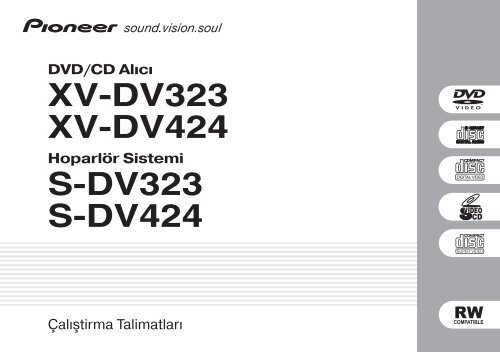Pioneer DCS-323 - User manual - turc
Pioneer DCS-323 - User manual - turc
Pioneer DCS-323 - User manual - turc
Create successful ePaper yourself
Turn your PDF publications into a flip-book with our unique Google optimized e-Paper software.
DVD/CD Alc<br />
XV-DV<strong>323</strong><br />
XV-DV424<br />
Hoparlör Sistemi<br />
S-DV<strong>323</strong><br />
S-DV424<br />
Çalştirma Talimatlar
Konum: ünitenin alt taraf<br />
Bir eşkenar üçgen içinde yer alan ok uçlu<br />
şimşek aydnlatmas sembolü; kullancy,<br />
ürünün muhafazas dahilinde, insanlar<br />
için bir elektrik çarpmas tehlikesi<br />
oluşturacak kadar büyük yaltlmamş<br />
“tehlikeli voltaj”n varlğ hakknda uyarma<br />
amaçldr.<br />
DİKKAT<br />
Bu ürün; snf 1’den daha büyük lazer diyodu<br />
içermektedir. Sürekli güvenliği güvenceye almak<br />
için, ürünün herhangi bir kapağn çkarmaynz ve<br />
de ürünün iç ksmna erişmeye kalkşmaynz.<br />
Tüm bakm / servis işlemleri için kalifiye personele<br />
müracaat ediniz.<br />
DİKKAT:<br />
ELEKTRİK ÇARPMASI TEHLİKESİNİ<br />
ÖNLEMEK İÇİN, KAPAĞI (YA DA ARKA<br />
KISMI) ÇIKARMAYINIZ. ÜRÜNÜN İÇİNDE<br />
KULLANICI TARAFINDAN BAKIMI<br />
YAPILABİLECEK PARÇA YOKTUR. BAKIM<br />
İŞLEMİ İÇİN ONAYLI SERVİS<br />
PERSONELİNE MÜRACAAT EDİNİZ.<br />
Bir eşkenar üçgen içinde yer alan ünlem<br />
işareti; kullancy, cihazla birlikte gelen<br />
broşür içindeki önemli işletim ve bakm<br />
(servis) talimatlarnn varlğ hakknda<br />
uyarma amaçldr.<br />
UYARI: CİHAZ, SU GEÇİRMEZ DEĞİLDİR; YANGIN<br />
YA DA ELEKTRİK ÇARPMASI TEHLİKESİNİ<br />
ÖNLEMEK İÇİN, BU CİHAZI YAĞMURA YA DA NEME<br />
MARUZ BIRAKM AYINIZ VE DE VAZO, ÇİÇEK<br />
SAKSISI, KOZMETİK KABI VE İLAÇ ŞİŞESİ GİBİ<br />
HERHANGİ BİR SU KAYNAĞINI, BU CİHAZIN<br />
YAKININA KOYMAYINIZ.<br />
UYARI: CİHAZI, İLK KEZ PRİZE TAKARKEN,<br />
AŞAĞIDA YERALAN BÖLÜMÜ DİKKATLİCE<br />
OKUYUNUZ. KULLANILABİLİR GÜÇ KAYNAĞININ<br />
VOLTAJI, ÜLKEYE VE BÖLGEYE GÖRE DEĞİŞİKLİK<br />
GÖSTERİR. BU CİHAZIN KULLANILACAĞI YERDEKİ<br />
GÜÇ KAYNAĞI VOLTAJININ, ARKA PANELDE YAZILI<br />
(ÖRN. 230V YA DA 120V) GEREKLİ VOLTAJ İLE<br />
UYUMLU OLDUĞUNDAN EMİN OLUNUZ.<br />
UYARI: YANAR HALDE MUM GİBİ HERHANGİ<br />
KORUNMASIZ ALEV KAYNAĞI, CİHAZIN ÜZERİNE<br />
KONULMAMALIDIR. EĞER KORUNMASIZ ALEV<br />
KAYNAKLARI KAZARA DÜŞERSE, ATEŞ CİHAZIN<br />
ÜZERİNE SIÇRAR VE DE YANGINA NEDEN<br />
OLABİLİR.<br />
2<br />
Tu<br />
UYARI : BURADA BELİRTİLENLER DIŞINDAKİ DENETİM VEYA AYARLARIN YA DA UYGULAMA<br />
PROSEDÜRLERİNİN KULLANILMASI TEHLİKELİ RADYASYON ETKİSİNE NEDEN OLABİLİR.<br />
UYARI : BU ÜRÜNLE İLGİLİ OPTİK ARAÇLARIN KULLANILMASI GÖZ TEHLİKESİNİ ARTTIRACAKTIR.<br />
D6-8-2-1_Tu<br />
ÇALIŞTIRMA ORTAMI<br />
ÇalIştrma ortam scaklğ ve nem oran:<br />
+5 °C – +35 °C (+41 °F – +95 °F); %85 RH den daha az<br />
(soğutma hava delikleri kapatlmamş halde)<br />
Cihaz aşağda belirtilen yerlerde kurmaynz<br />
• Direkt güneş şğna ya da güçlü yapay şğa maruz<br />
kalan yerler<br />
• Yüksek nem oranna maruz yerler ya da yeterince<br />
havalandrlmamş yerler
HAVALANDIRMA: Cihaz yerleştirirken, cihaz<br />
ssnn şnm ile dağlmasn arttrmak için cihazn<br />
havalandrmasnn sağlanacağ şekilde boşluk<br />
braktğnzdan emin olunuz (üstten en az 10 cm,<br />
arkadan en az 10 cm, yanlardan en az 10 cm).<br />
UYARI: Cihaz kasas üzerindeki acklk ve yarklar<br />
havalandra ile Kabin üzerindeki yark ve açklklar;<br />
havalandrma ve de cihazn güvenilir şekilde<br />
çalşmas ile onun aşr snmadan korunmasn,<br />
yangn tehlikesinin önlenmesini güvenceye almak<br />
üzere sağlanmştr. Bu açklklar, hiçbir zaman<br />
gazete, masa örtüsü, perde ve benzeri maddelerle<br />
kapatlmamaldr. Ayrca, cihaz; uzun tüylü kaln<br />
hal, yatak, divan veya kumaş üzerine<br />
yerleştirmeyiniz.<br />
UYKU MODU / AÇIK ANAHTARI İKİNCİL OLARAK<br />
TAKILI OLUP BU NEDENLE UYKU MODU<br />
KONUMUNDA CİHAZI ŞEBEKE GÜCÜNDEN<br />
AYIRMAZ. BU NEDENLE, CİHAZI; HERHANGİ BİR<br />
KAZA DURUMUNDA ŞEBEKE PRİZİNDEN<br />
KOLAYLIKLA AYIRABİLECEĞİNİZ UYGUN YERLERE<br />
YERLEŞTİRİNİZ. CİHAZ UZUN SÜRE<br />
KULLANILMADIĞINDA CİHAZIN ŞEBEKE FİŞİNİ<br />
DUVAR PRİZİNDEN ÇEKİLMELİDİR.<br />
Bu ürün, genel eviçi kullanm amaçldr. Eviçi kullanm<br />
dşnda, farkl bir kullanmdan (bir lokantada ticari<br />
amaçl uzun süreli kullanma ya da bir araba ya da<br />
gemide kullanma gibi) kaynaklanan arzalarn onarm<br />
masraflar, bu arzalar; garanti süresi içinde meydana<br />
gelmiş olsalar bile, kullanc tarafndan karşlanacaktr.<br />
Bu ürün NEC corporation tarafndan lisanslanan<br />
FontAvenue ® yaz tipleri içermektedir.<br />
FontAvenue, NEC Corporation’n tescilli markasdr.<br />
K041_Tu<br />
Bu ürün özel ABD patentleri tarafndan korunan telif<br />
hakk yasalarna bağldr ve diğer entelektüel özellik<br />
haklar Macrovision Corporation ve diğer hak<br />
sahiplerinindir. Bu telif hakk ile korunan teknolojinin<br />
kullanlmas için Macrovision Corporation’n izni<br />
alnmaldr. Bu ürün Macrovision Corporation izni<br />
dşnda, sadece ev ve diğer kstl kullanclar için<br />
amaçlanmştr. Ters mühendislik ve parçalarn ayrlmas<br />
yasaktr.<br />
UYARI<br />
Hoparlör terminallerinde TEHLİKELİ GERİLİM olabilir.<br />
Elektrik şoku riskini önlemek için, hoparlör kablolarn<br />
ayrrken veya takarken, cihazn güç kablosunu şebeke<br />
fişinden ayrmadan hoparlör kablolarnn izole edilmemiş<br />
ksmlarna dokunmaynz.<br />
D3-4-2-2-3_Tu<br />
3<br />
Tu
Bu PIONEER ürününü aldğnz için teşekkür ederiz.<br />
Modelinizi hatasz bir şekilde çalştrmay öğrenmek için bu çalştrma talimatlarn lütfen dikkatlice<br />
okuyun. Talimatlar, okuduktan sonra, ileride başvurmanz gerektiğinde kolayca bulacağnz bir<br />
yerde saklayn.<br />
İçindekiler<br />
01 Başlamadan önce<br />
Özellikler . . . . . . . . . . . . . . . . . . . . . . 6<br />
Disk / içerik format yürütme<br />
uyumluluğu . . . . . . . . . . . . . . . . . . . . 6<br />
CD-R / RW uyumluluğu. . . . . . . . . . . 6<br />
DVD-R / RW uyumluluğu. . . . . . . . . . 6<br />
PC ile oluşturulmuş disk uyumluluğu . . 6<br />
Skştrlmş ses uyumluluğu . . . . . . . 6<br />
WMA hakknda . . . . . . . . . . . . . . . . 7<br />
JPEG dosyas uyumluluğu . . . . . . . . 7<br />
02 Kontroller ve göstergeler<br />
Ön panel . . . . . . . . . . . . . . . . . . . . . . 8<br />
Gösterge . . . . . . . . . . . . . . . . . . . . . . 8<br />
Uzaktan kumanda . . . . . . . . . . . . . . . 9<br />
03 Başlangç<br />
Açmak ve ayarlamak . . . . . . . . . . . . 11<br />
Saati ayarlamak . . . . . . . . . . . . . . 11<br />
Ev sinemas ses ayar . . . . . . . . . . . . 12<br />
Oda Ayarn (Room Setup) kullanmak . . 12<br />
Uzaktan kumanday TV için<br />
ayarlamak . . . . . . . . . . . . . . . . . . . . 12<br />
Ekran göstergelerini kullanmak . . . . . 13<br />
Diskleri çalmak / yürütmek. . . . . . . . . 13<br />
Temel yürütme / çalma kontrolleri . . 13<br />
Sürdürme ve Son Hafza . . . . . . . . 14<br />
DVD-Video disk menüleri . . . . . . . . 14<br />
Video CD / Super VCD PBC<br />
menüleri . . . . . . . . . . . . . . . . . . . . 15<br />
Radyoyu dinlemek . . . . . . . . . . . . . . 15<br />
Zayf FM kanaln geliştirmek . . . . . 15<br />
İstasyonlar hafzaya kaydetmek . . . 16<br />
İstasyon ön ayarlarn dinlemek . . . 16<br />
Diğer kaynaklar dinlemek. . . . . . . . . 16<br />
04 Sisteminizi dinlemek<br />
Dinleme modlar hakknda . . . . . . . . . 17<br />
Auto (Otomatik) dinleme modu. . . . . . 17<br />
Surround ses ile dinlemek . . . . . . . . . 17<br />
Dolby Pro Logic II Müzik ayarlar . . . 17<br />
Advanced Surround (Gelişmiş<br />
Surround) efektlerini kullanmak . . . . . 18<br />
Front Surround (Ön Surround)<br />
kullanmak . . . . . . . . . . . . . . . . . . . . . 18<br />
Advanced and Front Surround<br />
(Gelişmiş ve Ön Surround) efekt<br />
düzeyini ayarlamak . . . . . . . . . . . . . 18<br />
Stereo olarak dinlemek . . . . . . . . . . . 18<br />
Kulaklkla dinlemek . . . . . . . . . . . . . . 18<br />
Diyaloğu arttrmak . . . . . . . . . . . . . . . 19<br />
Sanal surround bir arka hoparlörle<br />
dinlemek. . . . . . . . . . . . . . . . . . . . . . 19<br />
Quiet ve Midnight (Sessiz ve Geceyars)<br />
dinleme modlarn kullanmak . . . . . . . 19<br />
Bas ve Tiz ayar . . . . . . . . . . . . . . . . . 19<br />
Bas düzeyini arttrmak . . . . . . . . . . . . 19<br />
05 Diskleri çalmak/yürütmek<br />
Diskleri taramak . . . . . . . . . . . . . . . . 20<br />
Ağr çekimde yürütme / çalma . . . . . . . 20<br />
Kare ilerletme / kare geri alma. . . . . . . 20<br />
Bir diskin içeriğine göz atmak için<br />
Disc Navigator’ (Disk Göz Atc)<br />
kullanmak . . . . . . . . . . . . . . . . . . . . . 20<br />
Bir diskin bir ksmn döngülemek . . . . 21<br />
Tekrar yürütmeyi kullanmak . . . . . . . . 21<br />
Rasgele yürütmeyi kullanmak . . . . . . . 21<br />
Bir program listesi oluşturmak . . . . . . 22<br />
OSD’yi kullanmak . . . . . . . . . . . . . . 22<br />
Program menüsünde kullanlabilen<br />
diğer fonksiyonlar . . . . . . . . . . . . . .23<br />
Ön panel göstergesini kullanmak . . .23<br />
Program listesini silmek. . . . . . . . . .23<br />
Bir diskte arama yapmak . . . . . . . . . .23<br />
Alt yazlar seçmek . . . . . . . . . . . . . . .23<br />
DVD seslendirme dilini seçmek . . . . . .23<br />
VR format DVD-RW seslendirme<br />
kanaln seçmek. . . . . . . . . . . . . . . . .24<br />
Video CD / Super VCD ses kanalna<br />
geçmek. . . . . . . . . . . . . . . . . . . . . . .24<br />
Ekran büyütmek (Zoom) . . . . . . . . . .24<br />
Kamera açlar arasnda geçiş<br />
yapmak. . . . . . . . . . . . . . . . . . . . . . .24<br />
Disk bilgilerini görüntülemek. . . . . . . .24<br />
OSD disk bilgileri . . . . . . . . . . . . . .24<br />
Ön panel gösterge bilgileri. . . . . . . .24<br />
06 JPEG diskleri görüntülemek<br />
Bir JPEG slayt gösterisini yürütmek . . .25<br />
JPEG Disk Gezginini ve Fotoğraf Göz<br />
Atcsn kullanmak . . . . . . . . . . . . . . .25<br />
Ekran büyütmek (Zoom) . . . . . . . . . .25<br />
07 Diğer radyo özellikleri: RDS<br />
RDS genel bakş . . . . . . . . . . . . . . . .26<br />
RDS bilgilerini görüntülemek . . . . . .26<br />
RDS programlar aramak . . . . . . . . .26<br />
08 Zamanlaycy kullanmak<br />
Uyandrma zamann ayarlamak . . . . .27<br />
Uyandrma zamanlaycsn açmak /<br />
kapatmak . . . . . . . . . . . . . . . . . . . .27<br />
Uyuma zamanlaycs . . . . . . . . . . . . .27<br />
09 Surround ses ve diğer ayarlar<br />
System Setup menüsünü kullanmak . .28<br />
Surround ve ses ayar seçenekleri . .28<br />
<strong>Pioneer</strong> plazma ekranlar için<br />
SR+ kontrol seçenekleri . . . . . . . . .28<br />
Kanal düzeylerini ayarlamak . . . . . . . .29<br />
10 Video Adjust (Video Ayar)<br />
menüsü<br />
Video Adjust (Video Ayar) . . . . . . . . . 30<br />
Kendi ön ayarlarnz oluşturmak . . . 30<br />
11 Initial Settings (Başlangç<br />
Ayarlar) menüsü<br />
Initial Settings menüsünü kullanmak . . 31<br />
Video Output (Video Çkş) ayarlar. . . 31<br />
Language (Dil) ayarlar . . . . . . . . . . . 31<br />
Gösterge ayarlar . . . . . . . . . . . . . . . 31<br />
Seçenekler . . . . . . . . . . . . . . . . . . . . 32<br />
Parental Lock (Ana Kilit) . . . . . . . . . 32<br />
12 Diğer bağlantlar<br />
Dş antenler bağlamak. . . . . . . . . . . . 33<br />
Yardmc bileşenleri bağlamak . . . . . . 33<br />
Kayt (Recording) modu . . . . . . . . . 33<br />
SCART AV çkşn kullanmak . . . . . . . 34<br />
TV ses girişini SCART’tan RCA’ya<br />
geçirmek . . . . . . . . . . . . . . . . . . . . 34<br />
Bu birimi bir <strong>Pioneer</strong> plazma ekranla<br />
kullanmak. . . . . . . . . . . . . . . . . . . . . 34<br />
<strong>Pioneer</strong> plazma ekranla SR+ modunu<br />
kullanmak . . . . . . . . . . . . . . . . . . . 35<br />
13 Ek Bilgi<br />
İsteğe bağl sistem ayarlar. . . . . . . . . 36<br />
Bekleme konumunda System Setup<br />
menüsü seçenekleri . . . . . . . . . . . . 36<br />
Bir PAL TV’de NTSC izlemek<br />
(MOD. PAL) . . . . . . . . . . . . . . . . . . . 36<br />
Sistemi sfrlamak . . . . . . . . . . . . . . . 36<br />
Diskleri kullanmak ve dikkat etmek . . . 37<br />
Başlklar, bölümler ve kaytlar . . . . . 37<br />
DVD Video bölgeleri . . . . . . . . . . . . 37<br />
Diskleri kullanmak . . . . . . . . . . . . . 37<br />
Diskleri saklamak . . . . . . . . . . . . . . 37<br />
Kullanlmamas gereken diskler . . . . 37<br />
4<br />
Tu
Bu sistemin düzgün kurulmas ve<br />
bakm . . . . . . . . . . . . . . . . . . . . . . . 37<br />
Kurum hakknda ipuçlar . . . . . . . . 37<br />
Lensi temizlemek . . . . . . . . . . . . . 38<br />
Buğulaşma sorunlar . . . . . . . . . . . 38<br />
Sistem ünitesini taşmak . . . . . . . . 38<br />
Güç kablosu uyars . . . . . . . . . . . . 38<br />
Sorun giderme. . . . . . . . . . . . . . . . . 38<br />
Genel . . . . . . . . . . . . . . . . . . . . . . 38<br />
DVD / CD / Video CD çalar . . . . . . . . 39<br />
WMA / MP3 / JPEG diskleri . . . . . . . 39<br />
Radyo . . . . . . . . . . . . . . . . . . . . . 40<br />
Hata Mesajlar. . . . . . . . . . . . . . . . 40<br />
Ekran boyutlar ve disk formatlar. . . . 40<br />
Geniş ekran TV kullanclar . . . . . . 40<br />
Standart TV kullanclar . . . . . . . . . 40<br />
Dil kodlar listesini kullanaral dili<br />
seçmek . . . . . . . . . . . . . . . . . . . . . . 40<br />
Dil kodlar listesi . . . . . . . . . . . . . . . . 41<br />
Ülke kodlar listesi . . . . . . . . . . . . . . 41<br />
Önayar kodlar listesi . . . . . . . . . . . . 41<br />
Terimler Sözlüğü . . . . . . . . . . . . . . . 42<br />
Ek<br />
DVD / CD Alcnz kurmak . . . . . . . . . 43<br />
5<br />
Tu
Başlamadan önce 6<br />
Tu<br />
Bölüm 1<br />
Başlamadan önce<br />
Bu yürütücü üstün görüntü kalitesi, ikili film müziği ve geniş ekran desteği için IEC’nin (Uluslararası<br />
Elektroteknik Komisyonu) Super VCD standardına da uygundur.<br />
Özellikler<br />
• 24-bit/96kHz uyumlu DAC (Dijital Analog Çevirici)<br />
Bu sistem yüksek örnekleme oranna sahip disklerle tam olarak uyumludur ve dinamik aralk, alt<br />
düzey çözünürlük ve yüksek frekans detaylar açsndan olağanüstü bir ses kalitesi verir.<br />
• Dolby Digital ve DTS yazlm ile Surround ses keyfi<br />
Yerleşik Dolby Digital ve DTS dekoderleri Dolby Digital ve DTS disklerle mükemmel bir ses<br />
deneyimi sunar.<br />
• Görüntü büyütme<br />
24. sayfadaki Ekran büyütmek (Zoom) ksmna baknz.<br />
• MP3 ve WMA uyumluluğu<br />
6. sayfadaki Skştrlmş ses uyumluluğu ksmna baknz.<br />
• JPEG uyumluluğu<br />
7. sayfadaki JPEG dosyas uyumluluğu ksmna baknz.<br />
• Grafiksel ekran göstergeleri<br />
DVD ev sinemasn kurmak ve kullanmak grafiksel ekran göstergeleri ile çok kolay hale getirilmiştir.<br />
• Enerji tasaruffu sağlayan tasarm<br />
Sistem bekleme konumunda 0.5 W güçle çalşmak üzere tasarlanmştr.<br />
Disk / içerik format yürütme uyumluluğu<br />
Bu disk çalar çok sayda disk türü (ortam) ve biçimle uyumludur. Yürütülebilen disklerin ve / veya<br />
disk paketinin üzerinde genellikle şu logolardan biri bulunur. Ancak kaydedilebilir CD ve DVD gibi<br />
baz disk türlerinin yürütülemediğine dikkat edin.<br />
DVD-Video DVD-R DVD-RW<br />
Ses CD’si Video CD’si CD-R CD-RW<br />
Fujicolor CD<br />
• Fuji Photo Film Co. Ltd.’in tescilli markasdr.<br />
• Aynı zamanda KODAK Fotoğraf CD’si ile de uyumludur.<br />
VIDEO<br />
CD<br />
Süper Video CD (Super VCD)<br />
CD-R/RW uyumluluğu<br />
• Uyumlu formatlar: CD-Audio, Video CD / Super VCD ile MP3, WMA ya da JPEG dosyalar içeren<br />
ISO 9660 CD-ROM*<br />
* ISO 9660 Level 1 ve 2 uyumlu. CD fiziksel format: Mode1, Mode2 XA Form1. Romeo ve Joliet<br />
dosya türleri de bu yürütücü ile uyumludur.<br />
• Çok oturumlu çalma: Hayr<br />
• Sonlandrlmamş disk yürütme: Evet<br />
DVD-R/RW uyumluluğu<br />
• Uyumlu formatlar: DVD-Video, Video Kayt (VR)*<br />
* Düzenleme noktalar düzenlendiği gibi yürütülmeyebilir; ekran düzenlenmiş noktalarda ksa<br />
bir süre boş görüntülenebilir.<br />
• Sonlandrlmamş disk yürütme: Hayr<br />
• DVD-R / RW üzerinde WMA / MP3 / JPEG dosya yürütme: Hayr<br />
PC ile oluşturulmuş disk uyumluluğu<br />
Kişisel bilgisayarla kaydedilen diskler diski oluşturmak için kullanlan uygulama yazlmnn<br />
ayarndan dolay bu birimde yürütülmeyebilir. Bu özel durumlarda, daha ayrntl bilgi için yazlm<br />
yaymcsna danşn.<br />
Paket yazma modunda (UDF format) kaydedilen diskler bu yürütücü ile uyumlu değildir.<br />
İlave uyumluluk bilgileri için DVD-R / RW veya CD-R / RW yazlm disk kutularn kontrol edin.<br />
Skştrlmş ses uyumluluğu<br />
• Uyumlu formatlar: MPEG-1 Audio Layer 3 (MP3), Windows Media Audio (WMA)<br />
• Örnekleme oranlar: 32, 44.1 veya 48kHz<br />
• Bit-oranlar: Hepsi (128Kbps veya üstü önerilir)<br />
• VBR (variable bit rate – değişen bit oran) MP3 playback: Evet<br />
• VBR WMA yürütme: Hayr<br />
• WMA kaypsz şifreleme uyumluluğu: Hayr<br />
• DRM (Digital Rights Management – Dijital Haklarn Yönetimi) uyumluluğu: Evet (DRM-korumal<br />
ses dosyalar bu yürütücüde çalşmaz). Ayrca bkz. DRM sayfa 42. sayfadaki Terimler Sözlüğü.<br />
• Dosya uzantlar: .mp3, .wma (bunlar yürütücünün MP3 ve WMA dosyalarn tanyabilmesi için<br />
kullanlmaldr – diğer dosya türlerini kullanmayn).<br />
• Dosya yaps: Klasör başna 999 dosyaya kadar
Başlamadan önce<br />
WMA hakknda<br />
Kutuya baslan Windows Media ® logosu bu yürütücünün Windows Media Audio içeriğini<br />
yürütebildiğini gösterir.<br />
WMA, Windows Media Audio ifadesinin ksa ad olup Microsoft Corporation tarafndan geliştirilen<br />
bir ses skştrma teknolojisini belirtir. WMA içeriği Windows Media ® Player sürüm 7, 7.1, Windows<br />
Media ® Player for Windows ® XP veya Windows Media ® Player 9 Sürümleri kullanlarak kodlanabilir.<br />
Microsoft, Windows Media ve Windows logosu ABD ve/veya diğer ülkelerdeki Microsoft<br />
Corporation’n tescilli markasdr.<br />
JPEG dosyas uyumluluğu<br />
• Uyumlu formatlar: Temel JPEG ve EXIF 2.1* 8 mega piksele kadar durgun görüntü dosyalar<br />
desteklenir (maksimum yatay ve dikey çözünürlük 5120 pikseldir).<br />
* Durgun dijital kameralar tarafndan kullanlan dosya format<br />
• Dosya uzantlar: .jpg (bunlar yürütücünün JPEG dosyalarn tanyabilmesi için kullanlmaldr –<br />
diğer dosya türlerini kullanmayn)<br />
• Dosya yaps: Klasör başna 999 dosyaya kadar<br />
7<br />
Tu
Kontroller ve göstergeler 8<br />
Tu<br />
Bölüm 2<br />
Kontroller ve göstergeler<br />
Gösterge<br />
1 2 3 4 5 6 7 8 9 10 11 12 13<br />
Ön panel<br />
MIDNIGHT QUIET PGM RPT - 1 RDM ATT REC MODE<br />
kHz<br />
MHz<br />
PRO LOGIC<br />
DIGITAL<br />
ADV.SURR.<br />
PRGSVE<br />
1 2 3 4 5 6 7<br />
19<br />
1 Tuner göstergeleri<br />
18<br />
17 16<br />
15 14<br />
0 OPEN/CLOSE 6 DVD/CD 7 FM/AM – DOWN VOL. UP +<br />
STANDBY/ON<br />
12 11<br />
10<br />
9 8<br />
1 İşlem göstergesi<br />
2 OPEN/CLOSE (AÇ/KAPAT) düğmesi<br />
Disk tepsisini açmak ve kapatmak için basn.<br />
3 DVD/CD düğmesi<br />
DVD/CD fonksiyonlar arasnda geçiş yapmak için basn. Ayrca start / pause / resume playback<br />
(başlat / duraklat / oynatmaya devam et) fonksiyonlar için de kullanlr.<br />
4 <br />
Yürütmeyi durdurmak için basn.<br />
5 FM/AM düğmesi<br />
Radyo fonksiyonuna geçmek için ve FM ve AM bantlar arasnda geçiş yapmak için basn.<br />
6 VOLUME (SES DÜZEYİ) düğmeleri<br />
Sesi ayarlamak için kullanlr.<br />
7 STANDBY/ON (BEKLEME/AÇIK) düğmesi<br />
Sistemi açmak veya beklemeye almak için basn.<br />
8 PHONES jak<br />
Kulaklk jak<br />
9 Zamanlayc göstergesi<br />
Uyandrc ayarlandğ zaman yanar (27. sayfa).<br />
10 Gösterge<br />
Ayrntl bilgi için 8. sayfadaki Gösterge ksmna baknz.<br />
11 Uzaktan alglayc<br />
12 Disk tepsisi<br />
PHONES<br />
RDS göstergelerinden biri üzerinde veya arama modlarnda yanar.<br />
Bir yayn alndğnda yanar.<br />
Otomatik stereo modunda stereo bir FM yayn alndğnda yanar.<br />
FM mono yayn seçildiğinde yanar.<br />
2 <br />
Bir disk yürütülürken yanar.<br />
3 MIDNIGHT (GECEYARISI)<br />
Midnight modu seçildiğinde yanar (19. sayfa).<br />
4 QUIET (SESSİZ)<br />
Quiet modu seçildiğinde yanar (19. sayfa).<br />
5 PGM<br />
Bir program listesi programlandysa yanar (22. sayfa).<br />
6 RPT ve RPT-1<br />
RPT yürütme tekrarlandğnda yanar. RPT-1 one track (tek kayt) tekrar srasnda yanar<br />
(21. sayfa).<br />
7 RDM<br />
Rasgele yürütme srasnda yanar (21. sayfa).<br />
8 ATT<br />
Geçerli durumda seçili olan analog giriş zayflatcs etkin durumdayken yanar (36. sayfa).<br />
9 REC MODE (KAYIT MODU)<br />
Rec Mode açk durumdayken yanar (33. sayfa).<br />
10 Zamanlayc göstergeleri<br />
Uyandrc ayarlandğ zaman yanar (27. sayfa).<br />
Uyku zamanlaycs etkin durumdayken yanar (27. sayfa).<br />
11 2 PRO LOGIC II<br />
Dolby Pro Logic II çözümleme srasnda yanar (17. sayfa).
Kontroller ve göstergeler<br />
12 2 DIGITAL<br />
Dolby Digital bir kaynak yürütülürken yanar (17. sayfa).<br />
13 Hoparlör göstergeleri<br />
Bunlar, geçerli kaynağn çkş için hangi kaynaklarn kullanlmakta olduğunu gösterir (bunlar<br />
yerleşim şemalar değildir). Aşağda baz örnek göstergeler gösterilmiştir.<br />
5.1 kanal surround ses<br />
Stereo (2.1 kanal) ses<br />
3.1 kanal ses – merkez kanalda diyalog artş<br />
Uzaktan kumanda<br />
1<br />
2<br />
3<br />
4<br />
5<br />
6<br />
7<br />
8<br />
9<br />
CD<br />
ST–<br />
STANDBY/ON<br />
FM/AM<br />
DVD TUNER TV LINE<br />
FRONT<br />
SURROUND<br />
1<br />
4<br />
DVD MENU<br />
MUTE<br />
8<br />
3<br />
7<br />
TUNE+<br />
ENTER<br />
TUNE–<br />
MASTER<br />
VOLUME<br />
OPEN/CLOSE<br />
0<br />
¡<br />
ST+<br />
L1/L2<br />
RETURN<br />
SOUND<br />
4<br />
11<br />
12<br />
13<br />
14<br />
10<br />
15<br />
16<br />
17<br />
18<br />
19<br />
20<br />
21<br />
CH<br />
PROGRAM<br />
AUDIO<br />
TV CONTROL<br />
INPUT<br />
REPEAT<br />
SUBTITLE<br />
VOL<br />
BASS MODE DIALOGUE CH LEVEL<br />
SURROUND ADVANCED VIRTUAL SB<br />
RANDOM<br />
ANGLE<br />
HOME<br />
ZOOM TOP MENU MENU<br />
1 2 3<br />
SYSTEM<br />
SETUP<br />
TEST TONE<br />
4 5 6<br />
TIMER/<br />
DIMMER DISPLAY CLOCK<br />
7 8 9<br />
SR+<br />
CLR<br />
MAIN<br />
FOLDER–<br />
0<br />
SUB<br />
QUIET/<br />
MIDNIGHT<br />
FOLDER+<br />
ENTER<br />
ROOM SETUP<br />
22<br />
5.1 sanal surround ses - Virtual Surround<br />
Back (Sanal Surround Arka) modu aktif<br />
14 PRGSVE<br />
Avrupa modeline uygulanamaz<br />
15 ADV.SURR.<br />
Advanced (Gelişmiş) veya Front Surround (Ön Surround) dinleme modlarnn biri seçiliyken yanar<br />
(18. sayfa).<br />
16<br />
Bir DTS kaynağnn yürütülmesi srasnda yanar (17. sayfa).<br />
17 kHz / MHz<br />
Karakter göstergesinde gösterilen frekans birimini belirtir (AM için kHz , FM için MHz).<br />
18 Character göstergesi<br />
19<br />
Bir DVD diskinde çok açl sahneler srasnda yanar (24. sayfa).<br />
Önemli<br />
• Uzaktan kumanda üzerinde yeşil olarak gösterilen fonksiyonlara MAIN/SUB anahtarnda<br />
SUB’a geçerek erişilebilir.<br />
1 STANDBY/ON (BEKLEME/AÇIK)<br />
Sistemi açmak veya beklemeye almak için basn.<br />
2 Fonksiyon seçme düğmeleri<br />
Dinlemek istediğinizi kaynağ seçmek için basn (DVD (CD), TUNER, TV, LINE).<br />
3 FRONT SURROUND (ÖN SURROUND)<br />
Bir Front Surround dinleme modu seçmek için kullann (18. sayfa).<br />
4 Disk çalar kontrolleri<br />
<br />
Yürütmeyi başlatmak veya devam etmek için basn.<br />
ve /<br />
Geri ağr çekim yürütme, kare geriletme ve geri sarma için kullann.<br />
ve /<br />
İleri ağr çekim yürütme, kare ilerletme ve ileri sarma için kullann.<br />
<br />
Yürütmeyi duraklatmak için kullann; yeniden başlatmak için tekrar basn.<br />
<br />
Yürütmeyi durdurmak için basn.<br />
5 <br />
Geçerli bölümün / parçann başna atlamak için kullann. Tekrak basldğnda önceki bölüme /<br />
parçaya atlar.<br />
6 DVD MENU<br />
Bir DVD diski menüsünü görüntülemek için basn. Video formatndaki bir DVD-RW, CD, Video CD /<br />
Super VCD, MP3, WMA veya JPEG disk yüklendiğinde Disc Navigator (Disk Gezinti Arac) olarak<br />
kullann.<br />
7 Gösterge düğmeleri, ENTER ve kanal ayarlama düğmeleri<br />
Gösterge düğmeleri<br />
Gösterge düğmelerini (///) ekran göstergelerinde ve menülerde gezinmek için kullann.<br />
9<br />
Tu
Kontroller ve göstergeler 10<br />
Tu<br />
ENTER düğmesi<br />
Bir işlevi seçmek veya bir komutu çalştrmak için basn.<br />
TUNE +/– (KANAL AYARLAMA) düğmeleri<br />
Radyo kanaln ayarlamak için kullann.<br />
ST +/– düğmesi<br />
Radyo dinlerken ön ayarl istasyonlar seçmek için kullann.<br />
8 MUTE düğmesi<br />
Tüm hoparlör ve kulaklklarn sesini kapatmak için basn (tekrar basarsanz ses açlr).<br />
9 MASTER VOLUME (ANA SES) düğmesi<br />
Sesi ayarlamak için kullanlr.<br />
10 TV CONTROL düğmesi (12. sayfa)<br />
<br />
TV’ye geçmek veya beklemeye almak için basn.<br />
INPUT düğmesi<br />
TV girişini açmak için basn.<br />
CH +/– düğmeleri<br />
TV kanallarn ayarlamak için kullann.<br />
VOL +/– düğmeleri<br />
TV sesini ayarlamak için kullann.<br />
11 OPEN/CLOSE (AÇ/KAPAT) düğmesi<br />
Disk tepsisini açmak ve kapatmak için basn.<br />
12 <br />
Sonraki bölüme / kayda atlamak için basn.<br />
13 RETURN düğmesi<br />
Önceki menü ekranna dönmek için basn.<br />
14 SOUND düğmesi<br />
Ses menüsüne erişmek için basn. Bu menüde DSP efekti düzeyi, bas ve tiz v.s ayarlanr.<br />
15 Surround ses modu/ses arttrma düğmeleri<br />
SURROUND düğmesi<br />
Surround modu seçmek için kullann (17. sayfa).<br />
ADVANCED düğmesi<br />
Advanced Surround (Gelişmiş Surround) modu seçmek için kullann (18. sayfa).<br />
VIRTUAL SB düğmesi<br />
Virtual Surround Back (Sanal Surround Arka) hoparlör efektini açar / kapatr (19. sayfa).<br />
BASS MODE düğmesi<br />
Bir Bas Modu seçmek için kullann (19. sayfa).<br />
DIALOGUE düğmesi<br />
Bir Diyalog modu seçmek için kullann (19. sayfa).<br />
CH LEVEL düğmesi<br />
Hoparlör düzeyini ayarlamak için kullann (29. sayfa).<br />
16 DVD/CD düğmeleri<br />
AUDIO (SES) düğmesi<br />
Bir ses kanal veya dil seçmek için basn (23. sayfa).<br />
SUBTITLE (ALT YAZI) düğmesi<br />
DVD altyaz göstergesini görüntülemek / değiştirmek için basn (23. sayfa).<br />
ANGLE (AÇI) düğmesi<br />
DVD çok açl sahne oynatm srasnda kamera açsn değiştirmek için basn (24. sayfa).<br />
PROGRAM düğmesi<br />
Bir program listesini programlamak / yürütmek için kullann (22. sayfa).<br />
REPEAT (TEKRAR) düğmesi<br />
Tekrar yürütme modunu seçmek için kullann (21. sayfa).<br />
RANDOM (RASGELE) düğmesi<br />
Rasgele yürütme modunu seçmek için kullann (21. sayfa).<br />
17 ZOOM (BÜYÜTME) düğmesi<br />
Ekran büyütme düzeyini değiştirmek için kullann (24. sayfa).<br />
TOP MENU (ÜST MENÜ)<br />
Bir DVD diskinin üst menüsünü görüntülemek için kullann (DVD MENU düğmesine basmakla<br />
ayn işlevi görebilir).<br />
HOME MENU (ANA MENÜ)<br />
Başlangç Ayarlar, Play Modu fonksiyonlar v.s. için ekran menüsünü görüntülemek (veya<br />
çkmak) için basn.<br />
18 SYSTEM SETUP (SİSTEM KURULUM)<br />
Çeşitli sistem ve surround ses ayarlarn yapmak için kullann (28. sayfa).<br />
TEST TONE (TEST TONU)<br />
Test tonunu almak için kullann (hopralör ayar için) (29. sayfa).<br />
QUIET/MIDNIGHT (SESSİZ/GECE YARISI)<br />
Sessiz ve Geceyars modlarn seçmek için kullann (19. sayfa).<br />
19 DIMMER (KARARTICI)<br />
Normal ve karartlmş ön panel görüntüsü arasnda geçiş yapmak için basn.<br />
DISPLAY (GÖSTERGE)<br />
Ekranda gösterilen disk bilgilerini görüntülemek değiştirmek için basn (24. sayfa).<br />
TIMER/CLOCK (ZAMANLAYICI/SAAT)<br />
Saati görüntülemek ve zamanlayc menüsüne ulaşmak için basn (11. sayfa ve 27. sayfa).<br />
20 SR+<br />
SR+ modunu açmak / kapatmak için basn (35. sayfa).<br />
FOLDER –<br />
Önceki klasörlere geçmek için basn.<br />
FOLDER +<br />
Sonraki klasöre geçmek için kullann.<br />
CLR<br />
Bir girdiyi silmek için kullann.<br />
ENTER düğmesi<br />
Menü seçenekleri v.s ayarlar. (yukardaki 7 numaral ENTER düğmesiyle ayn görevi yapar).<br />
21 MAIN/SUB (ANA/ALT)<br />
Uzaktan kumandada yeşil olarak belirtilen fonksiyonlara / komutlara erişmek için MAIN (ANA)<br />
işlevden SUB (ALT) işleve geçmenizi sağlar.<br />
ROOM SETUP (ODA AYARI)<br />
Oda Ayarn (Rooms Setup) başlatmak için basn (12. sayfa).<br />
22 Numara düğmeleri<br />
Numara düğmelerini bir diskteki bölümleri / kaytlar doğrudan seçmek için kullann.
Başlangç<br />
Bölüm 3<br />
Başlangç<br />
Açmak ve ayarlamak<br />
Bağlantlarn düzgün olarak yapldğndan emin olduktan sonra, cihaz açmaya hazrsnz. Yapmanz<br />
gereken ilk şey sisteme hangi tür TV kullandğnz (standart veya geniş ekran) belirtmektir.<br />
Bundan sonra, odanz için surround sesi ayarlayabilir ve zamanlayc özelliklerini kullanmak için<br />
saati ayarlayabilirsiniz.<br />
CD FM/AM<br />
L1/L2<br />
DVD TUNER TV LINE<br />
FRONT<br />
SURROUND<br />
1 Sistemi açmak için STANDBY/ON düğmesine basn (uzaktan kumanda veya ön<br />
panelden).<br />
Ayn zamanda TV’nin açk olduğundan ve video girişinin ayarlandğndan emin olun (örneğin, eğer<br />
bu sistemi TV üzerinde VIDEO 1 girişine bağladysanz, TV’nizde VIDEO 1’e geçin).<br />
2 Ekran göstergesinde görüntülenen<br />
talimatlar izleyin.<br />
Let's Get Started Menu<br />
• / düğmelerini (gösterge yukar / aşağ)<br />
Select the display language<br />
kullanarak bir dil seçin ve ENTER düğmesine<br />
using the cursor keys on the remote<br />
basn.<br />
3 / (gösterge sol/sağ) düğmelerini<br />
kullanarak sahip olduğunuz TV’ye göre ‘Wide<br />
screen (16:9)’ (Geniş Ekran) veya ‘Standard<br />
size screen (4:3)’ (Standart boyutlu ekran)<br />
seçimini yapn ve ardndan ENTER<br />
düğmesine basn.<br />
Ayrca hangisini seçeceğinizden emin değilseniz<br />
40. sayfadaki Ekran boyutlar ve disk formatlar<br />
ksmna baknz.<br />
4<br />
DVD MENU<br />
MUTE<br />
STANDBY/ON<br />
8<br />
1 3 ¡<br />
ST–<br />
7<br />
TUNE+<br />
ENTER<br />
TUNE–<br />
OPEN CLOSE<br />
0<br />
ST+<br />
RETURN<br />
SOUND<br />
4<br />
English<br />
français<br />
Deutsch<br />
Italiano<br />
Español<br />
Choose one then press Enter<br />
Let's Get Started Menu<br />
What kind of TV do you have?<br />
Use the / cursor buttons<br />
to choose, then press [ENTER]<br />
Wide screen (16:9) Standard size screen (4:3)<br />
4 Ayarlamay bitirmek için ENTER<br />
düğmesine yeniden basn.<br />
• (gösterge sağ) düğmesini kullanarak<br />
Back seçimini yapn ardndan yeni yaptğnz<br />
seçimleri değiştirmek için ENTER tuşuna<br />
basarak geri dönün.<br />
İpucu<br />
• Ayrca sistemi bekleme konumundan açmak<br />
için fonksiyon düğmelerini (DVD/CD,<br />
TUNER vs.) veya OPEN/CLOSE<br />
düğmelerini kullanabilirsiniz.<br />
Saati ayarlamak<br />
Let's Get Started Menu<br />
Saati ayarlama zamanlayc özelliklerini kullanmanza imkan verir.<br />
DVD MENU<br />
MUTE<br />
CH<br />
ST–<br />
TUNE+<br />
ENTER<br />
TUNE–<br />
MASTER<br />
VOLUME<br />
TV CONTROL<br />
INPUT<br />
ST+<br />
RETURN<br />
SOUND<br />
VOL<br />
BASS MODE DIALOGUE VIRTUAL CH LEVEL SB<br />
SURROUND SURROUND<br />
ADVANCED VIRTUAL ADVANCED SB<br />
HOME<br />
ZOOM TOP MENU MENU<br />
1 2 3<br />
TEST TONE<br />
4 5 6<br />
TIMER/<br />
DIMMER DISPLAY CLOCK<br />
7 8 9<br />
Setup complete<br />
If you're finished setting up,<br />
choose [Complete],<br />
to start again choose [Back]<br />
1 TIMER/CLOCK düğmesine basn.<br />
• Eğer saati ilk kez kurmaktan ziyade zaman ayarlyorsanz TIMER/CLOCK düğmesine yeniden<br />
basn.<br />
2 Eğer ekranda ‘Clock ADJ?’ yazs görünmediyse, veya düğmesine (gösterge sol<br />
veya sağ) tuşlarna bu yaz görünene kadar basn.<br />
3 ENTER düğmesine basn.<br />
4 / (gösterge yukar/aşağ) düğmelerine basarak saati ayarlayn.<br />
5 ENTER düğmesine basn.<br />
6 / (gösterge yukar/aşağ) düğmelerine basarak dakikay ayarlayn.<br />
7 ENTER düğmesine basarak onaylayn.<br />
Gösterge yanp söner ve saatin ayarlandğn belirtir.<br />
İpucu<br />
• Saati görüntülemek için dilediğiniz zaman TIMER/CLOCK düğmesine basabilirsiniz.<br />
Not<br />
• Sistemi çkş bölmesinden sökerseniz veya bir güç kesintisi olursa, saati yeniden ayarlamanz<br />
gerekecektir.<br />
PROGRAM<br />
AUDIO<br />
SYSTEM<br />
SETUP<br />
SR+<br />
CLR<br />
MAIN<br />
REPEAT<br />
SUBTITLE<br />
FOLDER–<br />
0<br />
SUB<br />
RANDOM<br />
ANGLE<br />
QUIET/<br />
MIDNIGHT<br />
FOLDER+<br />
ENTER<br />
ROOM SETUP<br />
Complete<br />
Back<br />
11<br />
Tu
Başlangç 12<br />
Tu<br />
Ev sinemas ses ayar<br />
Odanzn boyut ve özelliklerine bağl olarak, bu sistemi kullanarak hoparlörlerinizi iki şekilde<br />
yerleştirebilirsiniz:<br />
• Standart surround 5-spot ayar– Bu ayar<br />
optimal 5.1 kanal ev sinemas sesi için<br />
standart çok kanall surround ses sağlar.<br />
• Ön surround 3-spot ayar– Bu ayar arka<br />
surround ses imkan olmadğnda veya<br />
dinleme alannzda uzun hoparlör kablolar<br />
kullanmak istemediğiniz zaman idealdir. Bu<br />
ayar Front Surround (Ön Surround)<br />
modlaryla birlikte kullanarak gerçekçi bir<br />
ses efekti için duvar ve tavan yansmalarnn<br />
avantajlarndan faydalanabilirsiniz.<br />
Hoparlör ayarlarndaki farkl dinleme modlar hakknda daha ayrntl bilgi için 17. sayfadaki Dinleme<br />
modlar hakknda ksmna baknz.<br />
Oda Ayarn (Room Setup) kullanmak<br />
Hoparlörlerinizi zevkinize göre ayarladktan sonra (yukardaki Ev sinemas ses ayar konusuna<br />
baknz), surround ses için sisteminizi kalibre ettiğinizden emin olun. Bu, odanz için surround ses<br />
elde edebilmek için hzl ve kolay bir yöntemdir.<br />
Daha ayrntl surround ses ayar hakknda 28. sayfadaki System Setup menüsünü kullanmak<br />
ksmna baknz.<br />
1 Sistem açk durumda değilse STANDBY/ON düğmesine basarak açn.<br />
2 ROOM SETUP (ODA AYARI) düğmesine basn.<br />
• Önceden oda tipi ve oturma pozisyonu ayarlarn yaptysanz, ekranda geçerli oda ayarlar<br />
görüntülenir.<br />
3 ENTER düğmesine basn.<br />
4 / düğmelerini (gösterge yukar/aşağ) kullanarak bir oda türü seçin ve ENTER<br />
düğmesine basn.<br />
Oda boyutuna göre aşağdakilerden birini seçin:<br />
• S – Ortalama oda boyutlarndan küçük<br />
• M – Ortalama oda<br />
• L – Ortalama oda boyutlarndan büyük<br />
5 / düğmelerini (gösterge yukar/aşağ) kullanarak bir oda türü seçin ve ENTER<br />
düğmesine basn.<br />
Ana dinleme konumunuzun nerede olduğuna bağl olarak aşağdakilerden birini seçin:<br />
• Fwd – Ön hoparlörlere, surround (çevre) hoparlörlerden daha yaknsanz seçin.<br />
Ön sol<br />
Sol<br />
surround<br />
Ön sol<br />
Sol<br />
surround<br />
Orta<br />
Subwoofer<br />
Dinleme konumu<br />
Orta<br />
Subwoofer<br />
Dinleme konumu<br />
Ön sağ<br />
Sağ<br />
surround<br />
Sağ<br />
surround<br />
Ön sağ<br />
• Mid – Ön ve surround (çevre) hoparlörlere eşit uzaklktaysanz seçin.<br />
• Back – Surround (çevre) hoparlörlere, ön hoparlörlerden daha yaknsanz seçin.<br />
Not<br />
• Room Setup (Oda Ayar) otomatik olarak kanal düzeyini ve kanal gecikmesini ayarlar. Eğer<br />
kanal düzeylerini daha önce manüel olarak ayarladysanz (29. sayfadaki Kanal düzeylerini<br />
ayarlamak ksmna baknz), ROOM SETUP düğmesine ilk bastğnzda ekranda Room Set?<br />
yazsn göreceksiniz.<br />
Uzaktan kumanday TV için ayarlamak<br />
TV CONTROL düğmelerini kullanarak uzaktan kumandayı TV’nizi kontrol etmek üzere<br />
ayarlayabilirsiniz.<br />
1 TV’nizi açın.<br />
2 41. sayfa Önayar kodu listesinden TV üreticinizin adn bulun.<br />
Her üreticinin yannda bir veya daha fazla üç haneli kodlar bulunmaktadr. Bu kodlar, uzaktan<br />
kumandaya hangi tip bir TV’ye sahip olduğunuzu anlatr.<br />
TV üreticinizin ad tabloda yoksa, bu uzaktan kumanda televizyonunuzu kontrol edemez.<br />
3 Uzaktan kumanday TV’ye yönlendirin, CLR düğmesine basn, ardndan TV’nizin üç<br />
haneli kodunu girin.<br />
Uzaktan kumanda TV’ye bir açma kapama sinyali gönderir. Eğer doğru kodu girdiyseniz, TV’nizin<br />
kapanmas gerekir.<br />
Eğer kapanmazsa, TV kapanana kadar prosedürü tekrar ederek bir sonraki kodu girin. Ayarladktan<br />
sonra, aşağda gösterilen farkl TV kontrollerini kullanabilirsiniz.<br />
Düğme<br />
<br />
CH +/–<br />
VOL +/–<br />
INPUT<br />
Ne işe yarar?<br />
TV’yi açar veya bekleme konumuna alr.<br />
TV kanaln değiştirir.<br />
Sesi ayarlar.<br />
TV girişini yerleşik TV alcsna ayarlar ve harici video kaynağna alr.<br />
Not<br />
• Varsaylan ayar bir <strong>Pioneer</strong> TV içindir.<br />
CH<br />
MASTER<br />
VOLUME<br />
TV CONTROL<br />
INPUT<br />
VOL<br />
BASS MODE DIALOGUE CH LEVEL<br />
SURROUND ADVANCED VIRTUAL SB
Başlangç<br />
Ekran göstergelerini kullanmak<br />
Kolay kullanm için, sistem ekran göstergelerinden (OSD) geniş ölçüde faydalanr. Bunlarn<br />
çalşma yöntemine alşmanz gerekir, çünkü sistemi ayarlarken, çalma / yürütme özelliklerinin<br />
bazlarn kullanrken (program çalma / yürütme gibi) ve ses ve video için daha gelişmiş ayarlar<br />
yaparken ekran göstergelerine gerek duyacaksnz.<br />
Tüm ekranlarda temel olarak ayn yöntemle gezinilebilir. Gösterge düğmelerini (, , , )<br />
kullanarak vurgulanan öğeyi değiştirebilir ve ENTER tuşuna basarak bunu seçebilirsiniz.<br />
3 Bir disk takn.<br />
Diski etiketli yüzeyi üst tarafa gelecek şekilde ve hizalamak için disk tepsisi klavuzunu kullanarak<br />
takn. Eğer çift tarafl bir DVD disk kullanyorsanz, yürüteceğiniz / çalacağnz taraf alta gelecek<br />
şekilde takn.<br />
Önemli<br />
• Bu kitapçk boyunca, “Seçme” veya “Seçim Yapma” ifadesi bir öğeyi ekranda vurgulu olarak<br />
göstermeyi ve ardndan ENTER tuşuna basmay ifade eder.<br />
Düğme<br />
HOME MENU<br />
<br />
ENTER<br />
RETURN<br />
İpucu<br />
4<br />
DVD MENU<br />
MUTE<br />
1 3 ¡<br />
7<br />
ENTER<br />
MASTER<br />
VOLUME<br />
RETURN<br />
SOUND<br />
4<br />
BASS MODE DIALOGUE CH LEVEL<br />
SURROUND ADVANCED VIRTUAL SB<br />
ZOOM TOP MENU<br />
1 2<br />
TEST TONE<br />
4 5 6<br />
TIMER/<br />
DIMMER DISPLAY CLOCK<br />
7 8 9<br />
Ne işe yarar?<br />
Ekran göstergesini görüntüler / kapatr<br />
Vurgulanan menü öğesini değiştirir<br />
Vurgulanan menü öğesini seçer (her iki ENTER düğmesi de ayn işlevi yolla<br />
çalşr)<br />
Değişiklikleri kaydetmeden ana menüye geri döner<br />
• Her ekran göstergesinin (OSD) altndaki klavuz, bu ekran için hangi düğmeleri kullanmanz<br />
gerektiğini gösterir.<br />
Diskleri çalmak/yürütmek<br />
DVD, CD, Video CD / Super VCD ve WMA / MP3 disklerini çalmak / yürütmek için gereken temel<br />
kontroller burada açklanmştr. Diğer fonksiyonlar Bölüm 5’de ayrntl olarak açklanmştr.<br />
1 Cihaz açk durumda değilse STANDBY/ON düğmesine basarak açn.<br />
Bir DVD veya Video CD / Super VCD yürütecekseniz, TV’nizi de açn ve doğru video girişinin<br />
ayarlandğndan emin olun.<br />
2 Disk tepsisini açmak için OPEN/CLOSE düğmesine basn.<br />
PROGRAM<br />
AUDIO<br />
SYSTEM<br />
SETUP<br />
SR+<br />
CLR<br />
MAIN<br />
REPEAT<br />
SUBTITLE<br />
FOLDER–<br />
0<br />
SUB<br />
RANDOM<br />
ANGLE<br />
HOME<br />
MENU<br />
3<br />
QUIET/<br />
MIDNIGHT<br />
FOLDER+<br />
ENTER<br />
ROOM SETUP<br />
4 Yürütmeyi başlatmak için (çal) düğmesine basn.<br />
Eğer bir DVD veya Video CD / Super VCD yürütüyorsanz, bir menü görünebilir. Bunlar arasnda<br />
nasl gezineceğinizi 14. sayfadaki DVD-Video disk menüleri ve 15. sayfadaki Video CD/Super VCD<br />
PBC menüleri ksmnda görebilirsiniz.<br />
Eğer bir WMA / MP3 diski kullnyorsanz, diskteki dosya yapsnn karmaşklğna bağl olarak<br />
yürütmenin başlamas birkaç saniye sürebilir.<br />
Eğer JPEG içeren bir CD / CD-R / RW yüklediyseniz, bir slayt gösterisi başlayacaktr. Bu diskleri<br />
yürütmek konusunda daha fazla bilgi için 25. sayfadaki JPEG diskleri görüntülemek ksmna<br />
baknz.<br />
• Eğer disk hem WMA / MP3 ses dosyalar hem de JPEG resim dosyalar içeriyorsa, 32.<br />
sayfadaki Seçenekler ksmna baknz.<br />
5 MASTER VOLUME – / + düğmesini (veya ön panel VOLUME düğmelerini) kullanarak<br />
sesi ayarlayn.<br />
Temel yürütme/çalma kontrolleri<br />
Aşağdaki tablo uzaktan kumandada disk yürütücü için kullanlan temel kontroller gösterilmektedir.<br />
Diğer çalma / yürütme özelliklerini 5. bölümde bulabilirsiniz.<br />
Düğme<br />
<br />
Ne işe yarar?<br />
DVD TUNER TV LINE<br />
FRONT<br />
SURROUND<br />
1<br />
4<br />
DVD MENU<br />
MUTE<br />
ST–<br />
8<br />
3<br />
7<br />
TUNE+<br />
ENTER<br />
TUNE–<br />
OPEN CLOSE<br />
0<br />
¡<br />
ST+<br />
RETURN<br />
SOUND<br />
4<br />
BASS MODE DIALOGUE CH LEVEL<br />
SURROUND ADVANCED VIRTUAL SB<br />
PROGRAM<br />
AUDIO<br />
REPEAT<br />
SUBTITLE<br />
HOME<br />
ZOOM TOP MENU MENU<br />
1 2 3<br />
Yürütmeyi / çalmay başlatr.<br />
DVD ve Video CD: Göstergede Resume veya Last Mem görünürse,<br />
yürütme kaldğ yerden veya son hafza noktasndan devam eder (ayrca<br />
bkz. Sürdürme ve Son Hafza aşağda).<br />
RANDOM<br />
ANGLE<br />
QUIET/<br />
SYSTEM<br />
TEST TONE MIDNIGHT<br />
SETUP<br />
4 5 6<br />
TIMER/<br />
DIMMER DISPLAY CLOCK<br />
7 8 9<br />
SR+ FOLDER– FOLDER+<br />
CLR 0 ENTER<br />
MAIN SUB ROOM SETUP<br />
13<br />
Tu
Başlangç 14<br />
Tu<br />
Düğme<br />
<br />
<br />
<br />
<br />
FOLDER +/–<br />
Saylar<br />
Ne işe yarar?<br />
Yürütülmekte / çalmakta olan bir diski duraklatr veya duraklatlmş bir diski<br />
kaldğ yerden yürütür.<br />
Yürütmeyi / calmay durdurur.<br />
DVD ve Video CD: Göstergede Resume görünür. düğmesine tekrar<br />
basarak sürdürme işlemini iptal edebilirsiniz. (Ayrca bkz. Sürdürme ve Son<br />
Hafza aşağda.)<br />
Hzl geri almay başlatmak için basn. Normal yürütmeye devam etmek için<br />
(çal) düğmesine basn.<br />
Hzl ileri almay başlatmak için basn. Normal yürütmeye devam etmek için<br />
(çal) düğmesine basn.<br />
Geçerli kayt veya bölümün başna , ardndan önceki kaytlara / bölümlere<br />
atlar.<br />
Sonraki kayt veya bölüme atlar.<br />
Bir WMA / MP3 diski çalarken sonraki / önceki klasöre geçer.<br />
• Disk durmuşsa, yürütme birkaç saniye içinde geçerli başlktan (DVD için)<br />
veya kayt numarasndan (CD / Video CD / Super VCD / WMA / MP3 için)<br />
başlar (veya ENTER tuşuna bastktan sonra.).<br />
• Eğer disk yürütülüyorsa, yürütme birkaç saniye sonra (veya ENTER<br />
tuşuna bastktan sonra) seçili bölümün veya kaydn başlangcna atlar.<br />
Not<br />
• Baz DVD disklerinde baz yürütme kontrollerinin diskin belirli ksmlarnda çalşmadğn<br />
görebilirsiniz. Bu bir arza değildir.<br />
• Sonlandrlmamş CD-R / RW disklerinde kayt atlama ve numaral kayt seçim düğmeleri<br />
çalşmaz.<br />
Ön panel kontrollerini kullanmak<br />
OPEN/CLOSE, DVD/CD, FM/AM ve (durdur) düğmeleri uzaktan kumandadaki eş<br />
değerleriyle ayn işlevi yapar.<br />
Sürdürme ve Son Hafza<br />
Bir DVD veya Video CD diskinin yürütülmesini durdurduğunuzda, göstergede Resume<br />
görüntülenir ve bu noktadan devam edebileceğinizi belirtir.<br />
Eğer disk tepsisi açk değilse, yürütmeyi tekrar başlattğnzda göstergede Resume görüntülenir<br />
ve yürütme kaldğ yerden devam eder.<br />
Sadece DVD diskleri için: Eğer diski yürütücüden çkarrsanz, yürütme konumu hafzaya kaydedilir.<br />
Diski tekrar yüklediğinizde, ekranda Last Mem görüntülenir yürütmeye kaldğnz yerden devam<br />
edebilirsiniz (bu beş diske kadar geçerlidir).<br />
Eğer sürdürme / son hafza noktasn silmek isterseniz, Resume veya Last Mem görüntülendiğinde<br />
(durdur) düğmesine basn.<br />
Not<br />
• Bir Video CD takldğnda, sistem kapatldysa veya DVD (CD) dşnda bir fonksiyona geçildiyse<br />
Resume (sürdürme) noktas kaybolur.<br />
• Last Memory (Son hafza) fonksiyonunun çalşmas için, disk tepsisini açmadan önce<br />
(durdur) düğmesine tekrar basmalsnz.<br />
• Last Memory fonksiyonu VR (Video Kaydedici) türündeki DVD-RW diskleri için çalşmaz.<br />
Skça Sorulan Sorular<br />
• Bir DVD diski yükledikten sonra, birkaç saniye sonra otomatik olarak çkartlyor!<br />
Büyük olaslkla, diskinizin sisteminiz için sürümü uygun değildir. Bölge numarasnn disk<br />
üzerine baslmş olmas gerekir; bunu sistemin bölge numarasyla karşlaştrn (arka panelde<br />
bulunur). Ayrca 37. sayfadaki DVD Video bölgeleri ksmna baknz.<br />
Eğer bölge numaras uyuşuyorsa, disk hasar görmüş veya kirlenmiş olabilir. Diski temizleyin ve<br />
hasar olup olmadğn inceleyin. Ayrca 37. sayfadaki Diskleri kullanmak ve dikkat etmek<br />
ksmna baknz.<br />
• Taktğm disk niçin çalşmaz?<br />
Önce diski doğru takp takmadğnz kontrol edin (etiketli ksm yukar gelmelidir) ve temiz ve<br />
hasarsz olup olmadğn kontrol edin. Diskleri temizleme hakknda 37. sayfadaki Diskleri<br />
kullanmak ve dikkat etmek ksmna baknz.<br />
Eğer taklan bir disk yürütülmezse, muhtemelen disk format veya türü (DVD-Audio veya DVD-<br />
ROM gibi) farkldr. Disk uyumluluğu konusunda bilgi için 6. sayfadaki Disk / içerik format<br />
yürütme uyumluluğu ksmna baknz.<br />
• Geniş ekran bir televizyonum var. Niçin baz diskleri yürütürken ekrann altnda ve üstünde<br />
siyah çubuklar görüntüleniyor?<br />
Baz film türleri geniş ekranl TV üzerinde yürütüldüğünde bile, ekrann altnda siyah çubuklarn<br />
görüntülenmesi gerekir. Bu bir arza değildir.<br />
• Standart (4:3) bir TV sahibiyim ve sistemi pan & scan (döndür ve tara) formatnda geniş ekranl<br />
DVDleri gösterecek şekilde ayarladm. Ancak baz disklerde hala alt ve üst ksmda siyah<br />
çubuklar görünüyor. Bunun nedeni nedir?<br />
Baz diskler sistemin görüntü tercihlerini geçersiz klar. Bu yüzden 4:3 (Pan & Scan) seçimini<br />
yapsanz bile bu diskler hala ayn şekilde görüntülenir. Bu bir arza değildir.<br />
DVD-Video disk menüleri<br />
Birçok DVD-Video disk, ne izlemek istediğinizi seçebileceğiniz menüler içerir. Ayrca altyaz,<br />
seslendirme dili ve slayt gösterileri gibi ilave özellikler de bulunabilir. Ayrntlar için disk paketine<br />
baknz.<br />
Bazen DVD-Video menüleri yürütmeyi başlattğnzda otomatik olarak görüntülenir; diğerleri<br />
sadece DVD MENU veya TOP MENU düğmelerine basca görüntülenir.<br />
Düğme<br />
TOP MENU<br />
4<br />
DVD MENU<br />
MUTE<br />
Ne işe yarar?<br />
8<br />
1 3 ¡<br />
7<br />
ENTER<br />
MASTER<br />
VOLUME<br />
0<br />
RETURN<br />
SOUND<br />
4<br />
BASS MODE<br />
SURROUND<br />
PROGRAM<br />
AUDIO<br />
REPEAT<br />
SUBTITLE<br />
HOME<br />
ZOOM TOP MENU MENU<br />
1 2 3<br />
SYSTEM<br />
SETUP<br />
DIALOGUE<br />
ADVANCED<br />
TEST TONE<br />
4 5 6<br />
TIMER/<br />
DIMMER DISPLAY CLOCK<br />
7 8 9<br />
SR+ FOLDER– FOLDER+<br />
CLR 0<br />
ENTER<br />
MAIN<br />
SUB<br />
CH LEVEL<br />
VIRTUAL SB<br />
Bir DVD diskinin “üst menü” görüntüler— disk türüne göre değişebilir.<br />
RANDOM<br />
ANGLE<br />
QUIET/<br />
MIDNIGHT<br />
ROOM SETUP
Başlangç<br />
Düğme<br />
DVD MENU<br />
<br />
ENTER<br />
RETURN<br />
Saylar<br />
Bir DVD disk menüsünü görüntüler—disklere göre değişiklik gösterebilir ve<br />
“üst menü” ile ayn olabilir.<br />
İmleci (kürsörü) ekran üzerinde hareket ettirir.<br />
Geçerli menü seçeneğini seçer.<br />
Önceden görüntülenen menüye geri döner.<br />
Numaral bir menü seçeneğini vurgular (sadece baz disklerde). Seçmek<br />
için ENTER düğmesine basn.<br />
Video CD/Super VCD PBC menüleri<br />
Baz Video CD / Super VCDler arasndan izleyeceğiniz ksm seçebileceğiniz menülere sahiptir.<br />
Bunlara PBC (Playback control – Yürütme Kontrolü ) menüleri denir.<br />
Bir PBC Video CD / Super VCD diskini, PBC kontrol menüsü görüntülenmeden yürütebilirsiniz.<br />
Bunun için (çal) düğmesine (veya ön paneldeki düğmesine) basmak yerine (durdur)<br />
düğmesine basp bir numara düğmesine basarak çalmak istediğiniz kayd seçin.<br />
Düğme<br />
RETURN<br />
Saylar<br />
<br />
<br />
ENTER<br />
Ne işe yarar?<br />
FRONT<br />
SURROUND<br />
4<br />
DVD MENU<br />
MUTE<br />
Ne işe yarar?<br />
1 3 ¡<br />
ST–<br />
OPEN CLOSE<br />
0<br />
SOUND<br />
PBC menüsünü görüntüler.<br />
8<br />
7<br />
TUNE+<br />
ENTER<br />
TUNE–<br />
RETURN<br />
Numaral bir menü seçeneğini seçer.<br />
ST+<br />
Önceki menü sayfasn görüntüler (varsa).<br />
Sonraki menü sayfasn görüntüler (varsa).<br />
Vurgulu menü seçeneğini seçmek için basn.<br />
4<br />
BASS MODE<br />
SURROUND<br />
PROGRAM<br />
AUDIO<br />
REPEAT<br />
SUBTITLE<br />
RANDOM<br />
ANGLE<br />
HOME<br />
ZOOM TOP MENU MENU<br />
1 2 3<br />
SYSTEM<br />
SETUP<br />
DIALOGUE<br />
ADVANCED<br />
CH LEVEL<br />
VIRTUAL SB<br />
TEST TONE<br />
4 5 6<br />
TIMER/<br />
DIMMER DISPLAY CLOCK<br />
7 8 9<br />
SR+ FOLDER– FOLDER+<br />
CLR 0<br />
ENTER<br />
MAIN<br />
SUB<br />
QUIET/<br />
MIDNIGHT<br />
ROOM SETUP<br />
Radyoyu dinlemek<br />
Radyo FM ve AM yaynlarn alr ve sk kullandğnz istasyonlar hafzaya almanza imkan verir.<br />
Böylece dinlemek istediğinizde manüel olarak kanal ayar yapmanz gerekmez. Radyo kullanm<br />
hakknda daha fazla bilgi için,26. sayfadaki Diğer radyo özellikleri: RDS ksmna baknz.<br />
CD<br />
L1/L2<br />
DVD TUNER TV LINE<br />
FRONT<br />
SURROUND<br />
4<br />
DVD MENU<br />
MUTE<br />
STANDBY/ON<br />
FM/AM<br />
8<br />
1 3 ¡<br />
ST–<br />
7<br />
TUNE+<br />
ENTER<br />
TUNE–<br />
OPEN CLOSE<br />
0<br />
ST+<br />
RETURN<br />
SOUND<br />
4<br />
TV CONTROL<br />
1 Sistem açk durumda değilse STANDBY/ON düğmesine basarak açn.<br />
2 Radyoya geçmek için TUNER’a basn ve ardndan AM veya FM band seçmek için tekrar<br />
basn.<br />
Göstergede radyo band ve frekans görüntülenir.<br />
• Eğer ön panel kontrollerini kullanyorsanz, TUNER düğmeleri FM, AM ve istasyon ön ayarlar<br />
arasnda geçiş yapar (bkz. İstasyonlar hafzaya kaydetmek aşağda).<br />
3 Bir frekansa ayarlamak.<br />
Üç kanal ayarlama modu vardr— <strong>manual</strong> (manüel), auto (otomatik) ve high speed (yüksek hz):<br />
• Manual tuning (Manüel ayarlama): TUNE +/– düğmesine defalarca basarak görüntülenen<br />
frekans değiştirebilirsiniz.<br />
• Auto tuning (Otomatik ayarlama): Frekans göstergesi hareket edene kadar TUNE +/–<br />
düğmesine basl tutun, ardndan serbest brakn. Radyo, algladğ sonraki istasyonda<br />
duracaktr. Diğer istasyonlar için aramay tekrar edebilirsiniz.<br />
• High speed tuning (Yüksek hzda ayarlama): Frekans göstergesi hzl hareket edene kadar<br />
TUNE +/– düğmesine basl tutun. İstediğiniz frekansa ulaşana kadar düğmeye basl tutun.<br />
Gerekirse manüel ayarlama yöntemini kullanarak frekansn ince ayarn yapabilirsiniz.<br />
Zayf FM kanaln geliştirmek<br />
Bir FM istasyonunu stereo olarak dinliyorsanz ancak yayn zayf alglanyorsa, monoya geçerek ses<br />
kalitesini arttrabilirsiniz.<br />
1 Bir FM radyo istasyonunu açn.<br />
2 SYSTEM SETUP (SİSTEM AYARI) düğmesine basn.<br />
3 / (gösterge sol/sağ) düğmelerini kullanarak ‘FM Mode?’ seçimini yapn ve ENTER<br />
tuşuna basn.<br />
4 / (gösterge yukar/aşağ) düğmelerini kullanarak ‘FM Mono?’ seçimini yapn ve<br />
ENTER tuşuna basn.<br />
Radyo mono moda geçtiğinde mono göstergesi ( ) yanar.<br />
Yeniden autostereo moduna geçmek için Auto seçimini yapn (stereo yayn alrken stereo<br />
göstergesi ( ) yanar).<br />
CH<br />
PROGRAM<br />
AUDIO<br />
INPUT<br />
REPEAT<br />
SUBTITLE<br />
VOL<br />
BASS MODE DIALOGUE CH LEVEL<br />
SURROUND ADVANCED VIRTUAL SB<br />
RANDOM<br />
ANGLE<br />
HOME<br />
ZOOM TOP MENU MENU<br />
1 2 3<br />
SYSTEM<br />
SETUP<br />
4<br />
QUIET/<br />
TEST TONE MIDNIGHT<br />
5 6<br />
TIMER/<br />
DIMMER DISPLAY CLOCK<br />
7 8 9<br />
SR+<br />
CLR<br />
MAIN<br />
FOLDER–<br />
0<br />
SUB<br />
FOLDER+<br />
ENTER<br />
ROOM SETUP<br />
15<br />
Tu
Başlangç 16<br />
Tu<br />
İstasyonlar hafzaya kaydetmek<br />
30 istasyona kadar ön ayar kaydedebilir ve böylece her defasnda istasyonlar manüel olarak<br />
ayarlamanza gerek kalmadan bunlara erişebilirsiniz.<br />
TV CONTROL<br />
Diğer kaynaklar dinlemek<br />
Toplam üç harici kaynağa (TV, uydu alc, vs.) bu sisteme bağlayabilirsiniz. Bunlardan biri dijital<br />
kaynak olabilir. Ayrca 33. sayfadaki Yardmc bileşenleri bağlamak ksmna baknz.<br />
STANDBY/ON<br />
STANDBY/ON<br />
CH<br />
INPUT<br />
VOL<br />
CD<br />
FM/AM<br />
L1/L2<br />
CD<br />
FM/AM<br />
L1/L2<br />
DVD TUNER TV LINE<br />
DVD TUNER<br />
TV<br />
LINE<br />
FRONT<br />
SURROUND<br />
4<br />
DVD MENU<br />
MUTE<br />
8<br />
1 3 ¡<br />
ST–<br />
7<br />
TUNE+<br />
ENTER<br />
TUNE–<br />
OPEN CLOSE<br />
0<br />
ST+<br />
RETURN<br />
SOUND<br />
4<br />
BASS MODE DIALOGUE CH LEVEL<br />
SURROUND ADVANCED VIRTUAL SB<br />
HOME<br />
ZOOM TOP MENU MENU<br />
1 2 3<br />
QUIET/<br />
TEST TONE MIDNIGHT<br />
5 6<br />
TIMER/<br />
DIMMER DISPLAY CLOCK<br />
7 8 9<br />
1 Bir AM veya FM radyo istasyonunu açn.<br />
FM band için, gerekirse mono veya auto-stereo alglama modunu seçin. Bu ayar ön ayarla birlikte<br />
kaydedilir.<br />
2 SYSTEM SETUP (SİSTEM AYARI) düğmesine basn.<br />
3 / (gösterge sol/sağ) düğmelerini kullanarak ‘St. Memory?’ seçimini yapn ve<br />
ENTER tuşuna basn.<br />
4 / (gösterge yukar/aşağ) düğmelerini kullanarak istediğiniz istasyon ön ayarn<br />
seçin.<br />
Toplam 30 ön ayar konumu olup, bunlarn her birinde bir istasyon ön ayar saklanabilir.<br />
5 İstasyon ön ayarn kaydetmek için ENTER tuşuna basn.<br />
PROGRAM<br />
AUDIO<br />
SYSTEM<br />
SETUP<br />
4<br />
SR+<br />
CLR<br />
MAIN<br />
REPEAT<br />
SUBTITLE<br />
FOLDER–<br />
0<br />
SUB<br />
RANDOM<br />
ANGLE<br />
FOLDER+<br />
ENTER<br />
ROOM SETUP<br />
FRONT<br />
SURROUND<br />
4<br />
8<br />
1 3 ¡<br />
7<br />
1 Sistem açk durumda değilse STANDBY/ON düğmesine basarak açn.<br />
Ayrca harici kaynağn (TV, uydu alc vs.) açk durumda olduğundan emin olun.<br />
2 Dinlemek istediğiniz kaynağ seçin.<br />
• Eğer uzaktan kumanda kullanyorsanz, TV tuşuna basarak TV IN girişini seçin ya da LINE (L1/<br />
L2) düğmesini kullanarak LINE 1 veya LINE 2 girişini seçin.<br />
3 Gerekirse, harici kaynağ yürütmeye başlatn.<br />
OPEN CLOSE<br />
0<br />
4<br />
Not<br />
• Sistem güç kaynağndan tamamen çkarlrsa, kaydedilen istasyonlar bir kaç gün kaytl kalr.<br />
Daha sonra bunlar tekrar kaydetmeniz gerekir.<br />
İstasyon ön ayarlarn dinlemek<br />
1 TUNER fonksiyonunun seçildiğinden emin olun.<br />
2 ST +/– düğmelerini kullanarak bir istasyon ön ayarn seçin.
Sisteminizi dinlemek<br />
Bölüm 4<br />
Sisteminizi dinlemek<br />
Dinleme modlar hakknda<br />
12. sayfadaki Ev sinemas ses ayar konusunda açklandğ gibi, mevcut iki ses ayar seçeneği<br />
vardr. Elbette hoparlörleri nasl yerleştirdiğinize bakmakszn herhangi bir dinleme modu<br />
seçebilirsiniz, fakat dinleme modlarn hoparlör ayarna bağl olarak ayarlarsanz en iyi surround ses<br />
efektini elde edersiniz.<br />
• Standart surround 5-spot ayar– Bu ayarla Standard (17. sayfadaki Surround ses ile<br />
dinlemek) ve Advanced (18. sayfadaki Advanced Surround (Gelişmiş Surround) efektlerini<br />
kullanmak) surround ses modlarn kullann.<br />
• Ön surround 3-spot ayar– Bu hoparlör ayaryla ilgili gelişmiş özellikler için 18.<br />
sayfadaki Front Surround (Ön Surround) kullanmak ksmna baknz.<br />
12. sayfadaki Oda Ayarn (Room Setup) kullanmak ksmn uyguladğnzdan emin olun. Daha<br />
ayrntl surround ses ayar hakknda 28. sayfadaki System Setup menüsünü kullanmak ksmna<br />
baknz.<br />
Not<br />
• Bu ksmda açklanan belirli özellikler kaynağa (örneğin, 88.2 / 96 kHz kaynaklar) veya çelişkili<br />
ayara bağl olarak mümkün olmayabilir. Bu konu hakknda bilgi için 40. sayfadaki Hata<br />
Mesajlar ksmna baknz.<br />
Auto (Otomatik) dinleme modu<br />
Auto dinleme modu herhangi bir kaynağ dinlemek için en basit yöntemdir; hoparlör çkşlar kaynak<br />
materyaldeki kaynaklar yanstr.<br />
• SURROUND tuşuna basarak ‘Auto’ dinleme modunu<br />
seçin.<br />
Eğer kaynak Dolby Digital veya DTS ise, ön paneldeki<br />
2 DIGITAL veya DTS göstergesi yanar.<br />
Not<br />
• Auto dinleme modu seçildiğinde, önceden aktif durumda olan<br />
herhangi bir Dolby Pro Logic veya Advanced Surround modu<br />
iptal edilir.<br />
ZOOM TOP MENU<br />
1 2 3<br />
SYSTEM<br />
SETUP TEST TONE<br />
4 5 6<br />
TIMER/<br />
DIMMER DISPLAY CLOCK<br />
7 8 9<br />
SR+ FOLDER– FOLDER+<br />
CLR 0<br />
ENTER<br />
Surround ses ile dinlemek<br />
Herhangi bir kaynağ—stereo veya çok kanall, analog veya dijital— surround ses ile<br />
dinleyebilirsiniz. Surround ses stereo kaynaklardan Dolby Pro Logic kod çözme yöntemlerinden<br />
biri kullanlarak oluşturulabilir.<br />
BASS MODE<br />
SURROUND<br />
PROGRAM<br />
AUDIO<br />
MAIN<br />
DIALOGUE<br />
ADVANCED<br />
REPEAT<br />
SUBTITLE<br />
SUB<br />
CH LEVEL<br />
VIRTUAL SB<br />
RANDOM<br />
ANGLE<br />
HOME<br />
MENU<br />
QUIET/<br />
MIDNIGHT<br />
ROOM SETUP<br />
• SURROUND tuşuna üst üste basarak bir dinleme modu<br />
seçin (veya SURROUND tuşuna basn ve ardndan<br />
/ (gösterge aşağ/yukar) düğmelerini kullann).<br />
ZOOM TOP MENU<br />
1 2 3<br />
SYSTEM<br />
SETUP TEST TONE<br />
4 5 6<br />
TIMER/<br />
DIMMER DISPLAY CLOCK<br />
7 8 9<br />
SR+ FOLDER– FOLDER+<br />
CLR 0<br />
ENTER<br />
Göstergede görünen dinleme modu seçenekleri yürütülmekte olan kaynağn cinsine göre<br />
değişebilir.<br />
• Auto – Auto (Otomatik) dinleme modu (bkz. yukar)<br />
• Dolby Digital / DTS – Dolby Dijital veya DTS kod çözme (kaynağa bağl olarak). Çok kanall bir<br />
kaynak için, Auto ile ayn olacaktr.<br />
• Pro Logic – İki kanall herhangi bir kaynakla kullanlmak üzere 4.1 kanal surround ses.<br />
• PL II Movie (PL II Film) – Pro Logic II 5.1 kanal surround ses, özellikle herhangi iki kanall<br />
kaynakla kullanlmak üzere film kaynaklar için uygundur.<br />
• PL II Music – Pro Logic II 5.1 kanal surround ses, herhangi iki kaynakla kullanlmak üzere<br />
müzik kaynaklar için uygundur (Ayrca bkz. Dolby Pro Logic II Müzik ayarlar, aşağda)<br />
• Stereo – Aşağdaki Stereo olarak dinlemek ksmna baknz.<br />
Not<br />
• Dolby Digital / DTS modunda dinlerken, iki kanall materyal otomatik olarak Dolby Pro Logic<br />
II kodunda surround seste yürütülecektir.<br />
• Tek merkez kanal kullanan Dolby Dijital / DTS kaynaklar surround ses modunda yürütülebilir.<br />
Dolby Pro Logic II Müzik ayarlar<br />
Dolby Pro Logic II Müzik modunda dinlerken, ayarlanabilir üç parametre daha vardr: Center Width<br />
(Merkez Genişliği), Dimension (Boyut) ve Panorama.<br />
1 Dolby Pro Logic II Music modu aktif durumdayken, SOUND düğmesine basn.<br />
2 / (gösterge sol/sağ) düğmelerini kullanarak ‘C Width’, ‘Dimen.’ veya ‘Pnrm’<br />
seçimlerini yapabilirsiniz.<br />
• C Width (Center Width – Merkez Genişliği): Merkez kanal daha geniş (daha yüksek ayarlar)<br />
veya daha dar (daha düşük ayarlar) hale getirir.<br />
• Dimen. (Dimension - Boyut): Sesi daha uzak (eksi ayarlar) veya daha öne (pozitif ayarlar)<br />
ayarlar.<br />
• Pnrm. (Panorama): Daha geniş surround ses oluşturur.<br />
3 / (gösterge yukar/aşağ) düğmelerine basarak ayar yapn.<br />
Center Width 0 ile 7 arasnda yaplabilir; Dimension ayar –3 ile +3 arasnda, Panorama ayar ise<br />
On (Açk) veya Off (Kapal) olarak yaplabilir.<br />
4 ENTER düğmesine basarak ayar onaylayn.<br />
BASS MODE<br />
SURROUND<br />
PROGRAM<br />
AUDIO<br />
MAIN<br />
DIALOGUE<br />
ADVANCED<br />
REPEAT<br />
SUBTITLE<br />
SUB<br />
CH LEVEL<br />
VIRTUAL SB<br />
RANDOM<br />
ANGLE<br />
HOME<br />
MENU<br />
QUIET/<br />
MIDNIGHT<br />
ROOM SETUP<br />
17<br />
Tu
Sisteminizi dinlemek 18<br />
Tu<br />
Advanced Surround (Gelişmiş Surround) efektlerini kullanmak<br />
Advanced Surround efektleri çeşitli ilave surround ses efektleri için herhangi bir çok kanall veya<br />
stereo kaynaklar kullanlabilir. Bu efektlerle birlikte 12. sayfadaki Ev sinemas ses ayar ksmnda<br />
açklanan 5-spot ayar kullanlmaldr.<br />
Diğer seçenekler için, aşağdaki Advanced and Front Surround (Gelişmiş ve Ön Surround) efekt<br />
düzeyini ayarlamak ksmna baknz.<br />
• ADVANCED düğmesine basarak bir Advanced Surround<br />
modu seçin (veya ADVANCED düğmesine basn ve ardndan<br />
/ düğmelerini kullann).<br />
BASS MODE<br />
SURROUND<br />
PROGRAM<br />
AUDIO<br />
ADVANCED<br />
REPEAT<br />
SUBTITLE<br />
CH LEVEL<br />
VIRTUAL SB<br />
RANDOM<br />
ANGLE<br />
HOME<br />
MENU<br />
ZOOM TOP MENU<br />
1 2 3<br />
SYSTEM<br />
SETUP TEST TONE<br />
4 5 6<br />
QUIET/<br />
MIDNIGHT<br />
TIMER/<br />
DIMMER DISPLAY CLOCK<br />
7 8 9<br />
• ExtraPower – Extra Power (Ekstra Güç) modu ön hoparlörlerin yannda çevre hoparlörleri de<br />
kullanarak stereo bir kaynağa ilave enerji ve derinlik verir.<br />
Eğer Frt. Movie veya Frt. Music seçimini yaparsanz, her surround hoparlörleri en yakn duvara<br />
yaklaşk 50° döndürerek en iyi sonuçlar elde edebilirsiniz. ExtraPower ile, surround hoparlörleri,<br />
ön hoparlörlerle ayn doğrultuya yönlendirin (dinleme konumuna doğru).<br />
• Döndürürken surround hoparlörün doğru<br />
yerleştirildiğinden emin olun. Hoparlörün bu<br />
noktay geçmemesine dikkat edin.<br />
<br />
50º<br />
Frt. Movie / Frt. Music<br />
Extra Power<br />
Üst üste basarak aşağdakilerden birini seçebilirsiniz:<br />
• Adv. Movie – Sinema salonu türünde bir ses verir.<br />
• Adv. Music – Konser salonu türünde ses verir.<br />
• Expanded – Ekstra geniş bir surround (çevre) alan oluşturur.<br />
• TV Surr. – Mono veya stereo TV yaynlar ile diğer kaynaklar için tasarlanmştr.<br />
• Sports – Spor ve yoruma dayal diğer programlar için tasarlanmştr.<br />
• Game – Video oyunu kaynaklarndan ses oluştururur.<br />
• 5ch Stereo – Stereo müzik kaynaklarna güçlü surround ses vermek üzere tasarlanmştr.<br />
Front Surround (Ön Surround) kullanmak<br />
Front Surround modlar, 12. sayfadaki Ev sinemas ses ayar kullanrken Front surround 3-spot<br />
hoparlör ayarn kullanrken etkilidir. Surround hoparlörler ön hoparlörlerin üstüne yerleştirilmeli ve<br />
hangi modu kullandğnza bağl olarak duvarlara doğru veya dümdüz yönlendirilmelidir.<br />
Diğer seçenekler için, aşağdaki Advanced and Front Surround (Gelişmiş ve Ön Surround) efekt<br />
düzeyini ayarlamak ksmna baknz.<br />
• FRONT SURROUND düğmesine basarak bir Front<br />
Surround modu seçin (veya FRONT SURROUND düğmesine<br />
basn ve ardndan / düğmelerini kullann).<br />
Üst üste basarak aşağdakilerden birini seçebilirsiniz:<br />
• Frt. Movie – Front Surround Movie (Ön Surround Sinema) modu çok yönlülüğü vurgulayarak<br />
gerçekçi bir sinema türü ses verir.<br />
• Frt. Music – Front Surround Music (Ön Surround Müzik) modu müzik kaynaklarna daha<br />
büyük genişlik ve derinlik sağlayarak konser salonu etkisi sağlar.<br />
SR+<br />
CLR<br />
MAIN<br />
CD<br />
FOLDER–<br />
0<br />
SUB<br />
STANDBY/ON<br />
FM/AM<br />
FOLDER+<br />
ENTER<br />
ROOM SETUP<br />
L1/L2<br />
DVD TUNER TV LINE<br />
FRONT<br />
SURROUND<br />
4<br />
8<br />
1 3 ¡<br />
7<br />
OPEN CLOSE<br />
0<br />
4<br />
Advanced and Front Surround (Gelişmiş ve Ön Surround) efekt düzeyini<br />
ayarlamak<br />
Advanced ve Front Surround modlarnn etkisini vurgulayabilir veya azaltabilirsiniz. Tüm modlar için<br />
efekt düzeyini ayr ayr ayarlayabilirsiniz.<br />
1 Advanced veya Front Surround modlarndan biri aktif durumdayken, SOUND<br />
düğmesine basn.<br />
2 / (gösterge sol/sağ) düğmelerini kullanarak ‘Effect’ seçimini yapabilirsiniz.<br />
3 / (gösterge yukar/aşağ) düğmelerine basarak efekt düzeyini ayarlayn.<br />
Efekt düzeyi 10 (min) ile 90 (max) arasnda ayarlanabilir.<br />
4 ENTER düğmesine basarak ayar onaylayn.<br />
Stereo olarak dinlemek<br />
Herhangi bir kaynağ—stereo veya çok kanall, analog veya dijital— stereo ses ile dinleyebilirsiniz.<br />
Çok kanall bir kaynağ çalarken / yürütürken, stereo ses tüm kanallar ön sol / sağ hoparlöre ve<br />
subwoofer’a (stereo sistemde bass tonlarn veren hoparlör) iletilerek kanal says azaltlr.<br />
• SURROUND tuşuna üst üste basarak göstergede<br />
‘Stereo’ görünmesini sağlayn.<br />
Herhangi bir Gelişmiş veya Ön Surround (Advanced veya Front<br />
Surround) modu iptal edilir.<br />
ZOOM TOP MENU<br />
1 2 3<br />
SYSTEM<br />
SETUP TEST TONE<br />
4 5 6<br />
TIMER/<br />
DIMMER DISPLAY CLOCK<br />
7 8 9<br />
SR+ FOLDER– FOLDER+<br />
CLR 0<br />
ENTER<br />
Kulaklkla dinlemek<br />
Kulaklk bağlandğnda sadece Stereo (varsaylan) veya Phones Surround (kulaklklar için<br />
tasarlanan sanal surround ses) modlar kullanlabilir.<br />
Kulaklğ kaldrrsanz, önceki moda geri döner.<br />
BASS MODE<br />
SURROUND<br />
PROGRAM<br />
AUDIO<br />
MAIN<br />
DIALOGUE<br />
ADVANCED<br />
REPEAT<br />
SUBTITLE<br />
SUB<br />
CH LEVEL<br />
VIRTUAL SB<br />
RANDOM<br />
ANGLE<br />
HOME<br />
MENU<br />
QUIET/<br />
MIDNIGHT<br />
ROOM SETUP
Sisteminizi dinlemek<br />
• Kulaklklar bağlandğnda, ADVANCED veya FRONT SURROUND düğmelerine basarak<br />
‘Phones Surround’ seçimini yapn veya SURROUND düğmesine basarak ‘Stereo’ seçimini<br />
yapn.<br />
Diyaloğu arttrmak<br />
• Varsaylan ayar: Dialog Off (Diyalog Kapal)<br />
Dialogue Enhancement (Diyalog Arttrma) özelliği diyaloğu (konuşma sesi) bir TV’deki diğer<br />
seslerden veya film müziğinden ayrarak vurgular.<br />
• Diyalog artş miktarn seçmek için DIALOGUE seçimini<br />
yapn.<br />
Üst üste basarak aşağdakilerden birini seçebilirsiniz:<br />
• Dialog Off (Diyalog Kapal) – Diyalog arttrma olmaz.<br />
• Dialog Mid (Diyalog Orta) – Orta dereceli diyalog artş<br />
sağlar.<br />
• Dialog Max (Diyalog Maksimum) – Güçlü diyalog arttrma.<br />
Sanal surround bir arka hoparlörle dinlemek<br />
• Varsaylan ayar: Vir. SB Off (Sanal Arka Surround Ses Kapal)<br />
Virtual Surround Back (Sanal Surround Arka) özelliği surround ses dinlerken ilave bir arka surround<br />
kanal simüle etmek üzere kullanlabilir (12. sayfadaki Ev sinemas ses ayar açklanan 5-spot ayar<br />
kullanlarak). Gerçek bir sinema salonunda, arka surround hoparlör sizin tam arkanzda bulunur ve<br />
daha uyumlu ve gerçekçi bir ses oluşturur.<br />
• VIRTUAL SB düğmesine üst üste basarak ‘Vir. SB On’ ve<br />
‘Vir. SB Off’ (Sanal Arka Surround Ses Açk ve Kapal)<br />
seçimleri arasnda geçiş yapabilirsiniz.<br />
Not<br />
• Stereo dinleme modunu kullanrken (veya stereo kaynaklarla<br />
Auto dinleme modunu kullanrken) Virtual Surround Back<br />
(Sanal Surround Arka) özelliği kullanamazsnz.<br />
• Ön surround 3-spot ayarn kullanyorsanz (12. sayfadaki Ev<br />
sinemas ses ayar ksmna baknz), Virtual Surround Back<br />
özelliğini kapatn.<br />
• Eğer surround kanal yoksa Virtual Surround Back özelliğinin<br />
hiçbir etkisi olmaz.<br />
BASS MODE<br />
SURROUND<br />
PROGRAM<br />
AUDIO<br />
REPEAT<br />
SUBTITLE<br />
RANDOM<br />
ANGLE<br />
ZOOM TOP MENU<br />
1 2 3<br />
SYSTEM<br />
SETUP TEST TONE<br />
4 5 6<br />
TIMER/<br />
DIMMER DISPLAY CLOCK<br />
7 8 9<br />
SR+<br />
CLR<br />
MAIN<br />
BASS MODE<br />
SURROUND<br />
PROGRAM<br />
AUDIO<br />
DIALOGUE<br />
SURROUND<br />
FOLDER–<br />
0<br />
SUB<br />
REPEAT<br />
SUBTITLE<br />
CH LEVEL<br />
VIRTUAL SB<br />
HOME<br />
MENU<br />
QUIET/<br />
MIDNIGHT<br />
FOLDER+<br />
ENTER<br />
ROOM SETUP<br />
RANDOM<br />
ANGLE<br />
HOME<br />
ZOOM TOP MENU MENU<br />
1 2 3<br />
SYSTEM<br />
SETUP<br />
TEST TONE<br />
4 5 6<br />
TIMER/<br />
DIMMER DISPLAY CLOCK<br />
7 8 9<br />
SR+<br />
CLR<br />
MAIN<br />
DIALOGUE<br />
ADVANCED<br />
FOLDER–<br />
0<br />
SUB<br />
VIRTUAL SB<br />
VIRTUAL ADVANCED SB<br />
QUIET/<br />
MIDNIGHT<br />
FOLDER+<br />
ENTER<br />
ROOM SETUP<br />
Midnight (Gece yars) dinleme özelliği sizin etkili film müziklerinin düşük ses düzeylerinde<br />
dinlemenizi sağlar. Bu efekt otomatik olarak dinleme sesinize göre ayarlanr.<br />
• QUIET/MIDNIGHT düğmesine üst üste basarak ‘Quiet’,<br />
‘Midnight’ veya ‘Off’ (kapal) arasnda eçiş yapabilirsiniz.<br />
Bas ve Tiz ayar<br />
Bas ve tiz kontrollerini genel tonlamay ayarlamak için kullann. Bas ve tiz ayar Sessiz (Quiet) ve<br />
Geceyars (Midnight) modlar etkin durumdaykne kullanlamaz.<br />
1 SOUND düğmesine basn.<br />
2 / (gösterge sol/sağ) düğmelerini kullanarak ‘Bass’<br />
veya ‘Treble’ seçimini yapn.<br />
3 / (gösterge yukar/aşağ) düğmelerine basarak sesi<br />
ayarlayn.<br />
Bas ve tiz –3 ile +3 düzeyleri arasnda ayarlanabilir.<br />
4 ENTER düğmesine basarak ayar onaylayn.<br />
Bas düzeyini arttrmak<br />
Bir kaynaktaki bas düzeyini arttrmak için üç bas modu kullanabilirsiniz.<br />
• Dinlediğiniz kaynağa uygun bir bas modu seçmek için<br />
BASS MODE düğmesine üst üste basn.<br />
• Music (Müzik) – Daha derin bir bas sesi vermek için müzikle<br />
kullanlabilir<br />
• Cinema (Sinema) – Aksiyon filmleri veya birçok ses efekti<br />
içeren filmler için iyi bir ayardr<br />
• P. Bass – Müzik vuruşunu (veya film müziğini) ön tarafa<br />
getirmek için, müzik kaynaklaryla beraber kullanlabilir<br />
• Off (kapal) – Aşr düzeyde ses verildiğinde kaynaktaki bas<br />
arttrma özelliğini kapatr (ör. gümbürtü sesi)<br />
BASS MODE DIALOGUE CH LEVEL<br />
SURROUND ADVANCED VIRTUAL SB<br />
PROGRAM<br />
AUDIO<br />
REPEAT<br />
SUBTITLE<br />
RANDOM<br />
ANGLE<br />
ZOOM TOP MENU<br />
1 2 3<br />
SYSTEM<br />
SETUP TEST TONE<br />
4 5 6<br />
TIMER/<br />
DIMMER DISPLAY CLOCK<br />
7 8 9<br />
SR+<br />
CLR<br />
MAIN<br />
DVD MENU<br />
MUTE<br />
ST–<br />
BASS MODE<br />
AUTO<br />
PROGRAM<br />
AUDIO<br />
FOLDER–<br />
0<br />
SUB<br />
TUNE+<br />
ENTER<br />
TUNE–<br />
MASTER<br />
VOLUME<br />
REPEAT<br />
SUBTITLE<br />
HOME<br />
MENU<br />
QUIET/<br />
MIDNIGHT<br />
FOLDER+<br />
ENTER<br />
ROOM SETUP<br />
ST+<br />
TEST TONE<br />
4 5 6<br />
RETURN<br />
SOUND<br />
RANDOM<br />
ANGLE<br />
HOME<br />
ZOOM TOP MENU MENU<br />
1 2 3<br />
SYSTEM<br />
SETUP<br />
TIMER/<br />
DIMMER DISPLAY CLOCK<br />
7 8 9<br />
SR+<br />
CLR<br />
MAIN<br />
DIALOGUE<br />
ADVANCED<br />
FOLDER–<br />
0<br />
SUB<br />
CH LEVEL<br />
VIRTUAL SB<br />
QUIET/<br />
MIDNIGHT<br />
FOLDER+<br />
ENTER<br />
ROOM SETUP<br />
Quiet ve Midnight (Sessiz ve Geceyars) dinleme modlarn<br />
kullanmak<br />
• Varsaylan ayar: Off (Kapal)<br />
Quiet (Sessiz) dinleme özelliği bir ses kaynağndaki aşr bas ve tiz sesleri azaltr. Bu özelliği müzik<br />
biraz sert ise ve daha yumuşak bir sesle dinlemek istiyorsanz kullanabilirsiniz.<br />
19<br />
Tu
Diskleri çalmak/yürütmek 20<br />
Tu<br />
Bölüm 5<br />
Diskleri çalmak/yürütmek<br />
Not<br />
• Bazı DVD’ler, diskin bazı bölümlerinde bazı fonksiyonların kullanımını kısıtlamaktadır (ör.<br />
rasgele çalma veya tekrar etme gibi). (Bu bir arza değildir.)<br />
• Video CD / Super VCD çalarken / yürütürken, yürütme kontrolleri (PBC) ile oynatm srasnda<br />
baz fonksiyonlar kullanlamaz. Bunlar kullanmak isterseniz, diski bir kayt numaras seçerek<br />
yürütün / çaln.<br />
• Sonlandrlmamş CD-R / RW diskler kullanrken birçok özellik kullanlamaz.<br />
Hatrlayn<br />
• Uzaktan kumanda üzerine yeşil renkle baslan fonksiyonlar kullanmak için, sürgüyü MAIN’den<br />
SUB’a kaydrn.<br />
Diskleri taramak<br />
Diskleri çeşitli farkl hzlarda ileri ve geri sarabilirsiniz.<br />
1 Yürütme/çalma srasnda veya düğmesine basarak taramay (sarmay)<br />
başlatn.<br />
• DVD’leri ve Video CD / Super VCD’leri tararken ses çkmaz, ve DVD’leri tararken alt yazlar<br />
görünmez.<br />
2 Tarama hzn arttrmak için üst üste basn.<br />
• Tarama hz ekranda görüntülenir.<br />
3 Yürütmeye/çalmaya devam etmek için (çal) düğmesine basn.<br />
• Bir Video CD / Super VCD veya bir WMA / MP3 kaydn tararken, yürütme otomatik olarak kaydn<br />
başndan veya sonundan devam eder.<br />
• Diske bağl olarak, bir DVD diskinde yeni bir bölüme ulaşldğnda normal yürütme / çalma<br />
otomatik olarak devam eder.<br />
Ağr çekimde yürütme/çalma<br />
DVD’leri ve Video CD / Super VCD’leri dört farkl ileri ağr çekim hznda yürütebilirsiniz. DVD diskler<br />
ayn zamanda iki ters hzda da yürütülebilir.<br />
1 Yürütme srasnda (duraklat) düğmesine basn.<br />
2 Ağr çekim yürütme başlayana kadar / veya / düğmelerine basl tutmaya<br />
devam edin.<br />
• Ağr çekim hz ekranda görüntülenir.<br />
• Ağr çekim yürütme srasnda ses yoktur.<br />
3 Ağr çekim hzn değiştirmek için üst üste basn.<br />
4 Normal yürütmeye/çalmaya devam etmek için (çal) düğmesine basn.<br />
• Diske bağl olarak, yeni bir bölüme ulaşldğnda normal yürütme / çalma otomatik olarak devam<br />
eder.<br />
Kare ilerletme/kare geri alma<br />
DVD disklerini kare kare ilerletebilir veya geri alabilirsiniz. Video CD / Super VCD’lerle sadece kare<br />
ilerletmeyi kullanabilirsiniz.<br />
1 Yürütme srasnda (duraklat) düğmesine basn.<br />
2 / veya / düğmesine basarak bir defada bir kareyi ileri veya geri alabilirsiniz.<br />
3 Normal yürütmeye/çalmaya devam etmek için (çal) düğmesine basn.<br />
• Diske bağl olarak, yeni bir bölüme ulaşldğnda normal yürütme / çalma otomatik olarak devam<br />
eder.<br />
Bir diskin içeriğine göz atmak için Disc Navigator’ (Disk Göz<br />
Atc) kullanmak<br />
Disc Navigator’ kullanarak yürütmek istediğiniz ksm bulmak için disk içeriğine göz atabilirsiniz.<br />
Disc Navigator’ disk yürütülürken veya çalarken kullanabilirsiniz (bir disk takl olmaldr).<br />
1 HOME MENU düğmesine basn ve ekran<br />
göstergesinden ‘Disc Navigator’ seçimini<br />
yapn.<br />
• Disklerin birçoğunda, DVD MENU<br />
düğmesine basarak da Disc Navigator’a<br />
doğrudan erişebilirsiniz.<br />
2 Yürütmek/çalmak istediğiniz ksm<br />
seçin.<br />
Taktğnz diskin türüne bağl olarak, Disc<br />
Navigator’n görünümü biraz değişebilir.<br />
DVD diskleri için ekrann solunda başlklar ve<br />
sağnda ise bölümler görüntülenir. Bir başlk veya<br />
başlk altndan bir bölüm seçin.<br />
VR (Video Kaydedici) modunda DVD-RW disk için<br />
diskin veya bir başlğn Playlist (Çalma Listesi) ve<br />
Original (Orijinal Liste) alanlar arasnda seçim<br />
yapn. Bir başğ önizleyebilmek için (gösterge<br />
sağ) düğmesine basabilirsiniz.<br />
• Yürütme srasnda Original ve Playlist<br />
arasnda geçiş yapmak mümkün değildir.<br />
• Bütün VR türü DVD-RW disklerinin bir çalma<br />
listesi (Playlist) yoktur.<br />
CD’ler ve Video CD / Super VCD’lerde ekranda<br />
kaytlarn listesi görüntülenir.<br />
DVD<br />
DVD-RW<br />
Original<br />
Play List<br />
CD<br />
Disc Navigator<br />
Disc Navigator<br />
Disc Navigator<br />
Disc Navigator<br />
Title 1-10<br />
Title 01<br />
Title 02<br />
Title 03<br />
Title 04<br />
Title 05<br />
Title 06<br />
Title 07<br />
Title 08<br />
Title(1-03)<br />
01. 3/31 FIRST LEAGUE<br />
02. 4/28 SECOND LEAGUE<br />
03. 4/29 FINAL ROUND<br />
Track 1-10<br />
Track 01<br />
Track 02<br />
Track 03<br />
Track 04<br />
Track 05<br />
Track 06<br />
Track 07<br />
Track 08<br />
Chapter 1-3<br />
Chapter 001<br />
Chapter 002<br />
Chapter 003
Diskleri çalmak/yürütmek<br />
Bir WMA / MP3 diski ekrannda sol tarafta klasör<br />
adlar, sağ tarafta ise kayt adlar görüntülenir<br />
(eğer 16 klasörden daha fazla klasör varsa ve<br />
adlar aksanl veya Roman olmayan karakterler<br />
içeriyorsa, kaytlar ve klasörler – F_033, T_035<br />
gibi jenerik adlarla görüntülenebilirler).<br />
Bir başlk veya başlk altndan bir kayt seçin.<br />
Disc Navigator<br />
WMA/MP3<br />
Folder 1-17<br />
001. ACP<br />
002. Nth Degree<br />
003. Pfeuti<br />
004. Live<br />
005. Glitch music<br />
006. CodHead<br />
007. Thermo<br />
008. Missing Man<br />
Track 1-10<br />
001. Gravity deluxe<br />
002. Tesla's patent<br />
003. Border dispute<br />
004. Delayed by rain<br />
005. Accident incident<br />
006. Pigeon post<br />
007. Outernational<br />
008. Vacuum tube<br />
1 Yürütme srasnda HOME MENU (ANA MENÜ) düğmesine basn ve ‘Play Mode’<br />
(Yürütme Modu) seçimini yapn.<br />
2 Soldaki fonksiyonlar listesinden<br />
Play Mode<br />
‘Repeat’ (Tekrar) seçimini yapn.<br />
A-B Repeat<br />
Repeat<br />
Random<br />
Program<br />
Title Repeat<br />
Chapter Repeat<br />
Repeat Off<br />
ENTER düğmesine basarsanz yürütme / çalma başlar.<br />
Search Mode<br />
İpucu<br />
• Bir disk üzerinde belirli bir konumu bulmann başka bir yolu da arama modlarndan birini kullanmaktr.<br />
23. sayfadaki Bir diskte arama yapmak konusuna baknz.<br />
Bir diskin bir ksmn döngülemek<br />
A-B Repeat (A-B Tekrar) fonksiyonu bir kayt (CD ve Video CD için) veya başlk (DVD) içindeki üst<br />
üste yürütülecek olan bir aralğ belirtmek için kullanlr.<br />
• A-B Repeat (A-B Tekrar) fonksiyonunu Super VCD veya WMA / MP3 diskleriyle kullanabilirsiniz.<br />
1 Yürütme srasnda HOME MENU (ANA MENÜ) düğmesine basn ve ‘Play Mode’<br />
(Yürütme Modu) seçimini yapn.<br />
2 Soldaki fonksiyonlar listesinden ‘A-B<br />
Repeat’ seçimini yapn.<br />
Play Mode<br />
A-B Repeat<br />
Repeat<br />
Random<br />
Program<br />
Search Mode<br />
A(Start Point)<br />
B(End Point)<br />
Off<br />
3 ‘A(Start Point)’ [A (Başlangç Noktas)] üzerinde ENTER düğmesine basarak döngü<br />
başlangç noktasn ayarlayn.<br />
4 ‘B(End Point)’ [B (Bitiş Noktas)] üzerinde ENTER düğmesine basarak döngü bitiş<br />
noktasn ayarlayn.<br />
ENTER düğmesine bastktan sonra yürütme başlangç noktasna geri atlar ve döngü yürütülür.<br />
• Minimum döngü süresi 2 saniyedir.<br />
5 Normal yürütmeye devam etmek için menüden ‘Off’ seçimini yapn.<br />
Tekrar yürütmeyi kullanmak<br />
Taklan diskin türüne bağl olarak çeşitli tekrar seçenekleri mecuttur. Ayn zamanda, program<br />
listesindeki kaytlar / bölümleri yürütmek için program yürütme / çalma ile tekrar yürütmeyi / çalmay<br />
birlikte kullanmak da mümkündür (22. sayfadaki Bir program listesi oluşturmak konusuna baknz).<br />
Ancak, tekrar ve rasgele yürütme fonksiyonlarn ayn anda kullanamazsnz.<br />
3 Bir tekrar yürütme seçeneği seçin.<br />
Eğer program yürütme aktif durumdaysa, Program Repeat (Program Tekrar Et) seçimini yaparak<br />
program listesini tekrarlayabilir veya Repeat Off (Tekrar Kapal) seçimini yaparak listeyi iptal<br />
edebilirsiniz.<br />
• DVD diskler için, Title Repeat (Başlğ tekrar<br />
Play Mode<br />
Et) veya Chapter Repeat (Bölümü Tekrar<br />
Et) ya da Repeat Off (Tekrar Kapal)<br />
A-B Repeat<br />
Title Repeat<br />
seçimini yapabilirsiniz.<br />
Repeat<br />
Chapter Repeat<br />
Random<br />
Program<br />
Search Mode<br />
Repeat Off<br />
• CDler ve Video CD / Super VCDler için, Disc Repeat (Diski Tekrar Et) veya Track Repeat<br />
(Kayd Tekrar Et) ya da Repeat Off (Tekrar Kapal) seçimini yapabilirsiniz.<br />
• WMA / MP3 diskler için, Disc Repeat (Diski Tekrar Et), Folder Repeat (Klasörü Tekrar Et),<br />
Track Repeat (Kayd Tekrar Et) (veya Repeat Off) seçimini yapabilirsiniz.<br />
İpucu<br />
• Ayn zamanda uzaktan kumanda üzerinde REPEAT düğmesini kullanarak da bir tekrar yürütme<br />
seçeneği belirtebilirsiniz. Tekrar modu ön panel göstergesinde ve ekranda görüntülenir.<br />
Tekrar modlar Play Mode menüsündeki seçimlerle ayndr.<br />
• Bir program listesi oluşturduysanz, Program Repeat (Program Tekrar Et) seçimi de<br />
mevcuttur.<br />
• Yürütme srasnda, CLR düğmesine basarak tekrar etme işlemini durdurabilirsiniz.<br />
Rasgele yürütmeyi kullanmak<br />
Bu fonksiyonu başlklar veya bölümleri (DVD-Video) ya da kaytlar (CD, Video CD / Super VCD ve<br />
WMA / MP3 diskler) rasgele bir srada yürütmek için kullann.<br />
Bir disk yürütülürken veya durgunken bir rasgele yürütme tercihi seçebilirsiniz. Ancak rasgele<br />
yürütme seçeneğini program veya tekrar yürütme ile kullanamazsnz.<br />
• Rasgele yürütmeyi VR türündeki DVD-RW diskler için ya da bir DVD disk menüsü görüntülenirken<br />
kullanamazsnz.<br />
21<br />
Tu
Diskleri çalmak/yürütmek 22<br />
Tu<br />
1 Yürütme srasnda HOME MENU (ANA MENÜ) düğmesine basn ve ‘Play Mode’<br />
(Yürütme Modu) seçimini yapn.<br />
2 Soldaki fonksiyonlar listesinden<br />
Play Mode<br />
‘Random’ (Rasgele) seçimini yapn.<br />
A-B Repeat<br />
Repeat<br />
Random<br />
Program<br />
Search Mode<br />
Random Title<br />
Random Chapter<br />
Random Off<br />
OSD’yi kullanmak<br />
1 Yürütme srasnda HOME MENU (ANA MENÜ) düğmesine basn ve ‘Play Mode’<br />
(Yürütme Modu) seçimini yapn.<br />
2 Soldaki fonksiyonlar listesinden<br />
Play Mode<br />
‘Program’ seçimini yapn.<br />
A-B Repeat<br />
Repeat<br />
Random<br />
Program<br />
Search Mode<br />
Create/Edit<br />
Playback Start<br />
Playback Stop<br />
Program Delete<br />
Program Memory Off<br />
3 Bir rasgele yürütme seçeneği seçin.<br />
• DVD diskler için, Random Title (Rasgele<br />
Başlk), Random Chapter (Rasgele Bölüm)<br />
veya Random Off (Rasgele Kapal)<br />
seçimlerini yapabilirsiniz.<br />
Play Mode<br />
A-B Repeat<br />
Repeat<br />
Random<br />
Program<br />
Search Mode<br />
Random Title<br />
Random Chapter<br />
Random Off<br />
• CD’ler ve Video CD / Super VCD’ler için On veya Off seçimini yaparak rasgele yürütmeyi<br />
açabilir veya kapatabilirsiniz.<br />
• WMA / MP3 diskler için, Random All (Tümü Rasgeler) (tüm klasörler) Random Track (Rasgele<br />
Kayt) (sadece geçerli klasör), veya Random Off (Rasgele Kapal) seçimini yapabilirsiniz.<br />
İpucu<br />
• Rasgele yürütme srasnda aşağdaki kontrolleri kullann:<br />
Düğme<br />
Ne işe yarar?<br />
<br />
Rasgele yürütmeyi durdurur ve iptal eder.<br />
<br />
Geri kalanlar arasndan rasgele bir kayt veya bölüm seçer.<br />
<br />
Geçerli kayt veya bölümün başlangcna döner. Bundan daha geri<br />
gidemezsiniz.<br />
• Ayn zamanda uzaktan kumanda üzerinde RANDOM düğmesini kullanarak da bir rasgele<br />
yürütme seçeneği belirtebilirsiniz. Rasgele modu ön panel göstergesinde ve ekranda<br />
görüntülenir. Rasgele modlar Play Mode menüsündeki seçimlerle ayndr. Rasgele yürütmeyi<br />
başlatmak için ENTER düğmesine basn.<br />
• Yürütmeyi durdurmadan rasgele yürütmeyi iptal etmek için CLR düğmesine basn. Disk sona<br />
kadar yürütülür ve daha sonra sonlanr.<br />
Bir program listesi oluşturmak<br />
Bu özellik bir disk üzerindeki başlklarn / bölümlerin / klasörlerin / kaytlarn yürütme srasn<br />
programlamanza imkan verir.<br />
• Program yürütmeyi VR türündeki DVD-RW diskler için ya da bir DVD disk menüsü görüntülenirken<br />
kullanamazsnz.<br />
3 Program seçenekleri listesinde ‘Create/Edit’ (Oluştur/Düzenle) seçimini yapn.<br />
4 Gösterge düğmelerini kullanın ve<br />
Program<br />
program listesinin geçerli adımı için ENTER’a<br />
Program Step Title 1~38<br />
Chapter 1~4<br />
basarak bir başlık, bölüm, klasör veya kayıt 01. 01<br />
Title 01<br />
Chapter 001<br />
02.<br />
Title 02<br />
Chapter 002<br />
seçin.<br />
03.<br />
Title 03<br />
Chapter 003<br />
Bir DVD diski için, program listesine bir başlk<br />
04.<br />
Title 04<br />
Chapter 004<br />
veya bölüm ekleyebilirsiniz.<br />
05.<br />
Title 05<br />
• Bir CD veya Video CD / Super VCD için program listesine eklemek üzere bir kayt seçin.<br />
• Bir WMA / MP3 disk için, bütün bir klasörü veya kayd program listesindeki bir klasörün içine<br />
ekleyebilirsiniz.<br />
Bir başlk / bölüm / klasör / kayt seçmek için ENTER düğmesine bastktan sonra, adm says<br />
otomatik olarak bir aşağ kayar.<br />
5 Bir program listesi oluşturmak için 4. adm tekrarlayn.<br />
Bir program listesi en fazla 24 başlk / bölüm / klasör / kayt içerebilir.<br />
• Bİ rprogram listesinin ortasna admlar ekleyebilirsiniz. Bunu yapmak için yeni admn<br />
görünmesini istediğiniz yeri vurgulayn ve yeni bir başlk / bölüm / klasör / kayt numaras girin.<br />
• Bir adm silmek için, bunu vurgulayn ve CLR tuşuna basn.<br />
6 Program listesini çalmak için (çal) düğmesine basn.<br />
Program yürütme fonksiyonu devreden çkarlncaya (bkz. aşağ), program listesi silininceye (bkz.<br />
aşağ), disk çkarlncaya veya cihaz kapalncaya kadar aktif kalr.<br />
İpucu<br />
• Program yürütme srasnda aşağdaki kontrolleri kullann:<br />
Düğme<br />
Ne işe yarar?<br />
HOME MENU Program listesini kaydeder ve yürütmeyi başlatmadan program düzenleme<br />
ekranndan çkar.<br />
<br />
Program listesinde sonraki adma atlar.<br />
CLR<br />
Program yürütmeyi kapatr. Yürütme durduğunda program listesini silmek<br />
için kullann.<br />
RETURN<br />
Değişiklikleri kaydetmeden program düzenleme ekranndan çkmak için<br />
kullann.<br />
06.<br />
07.<br />
08.<br />
Title 06<br />
Title 07<br />
Title 08
Diskleri çalmak/yürütmek<br />
Program menüsünde kullanlabilen diğer fonksiyonlar<br />
Create / Edit (Oluştur / Düzenle) fonksiyonlarnn yannda birkaç tane daha seçenek vardr.<br />
• Playback Start (Yürütme Başlat) – Kaydedilen bir program listesinin yürütülmesini başlatr.<br />
• Playback Stop (Yürütme Durdur) – Program yürütmeyi kapatr fakat program listesini silmez.<br />
• Program Delete (Program Sil) – Program listesini siler ve program yürütmeyi kapatr.<br />
• Program Memory (Program Hafza) (sadece DVD) – Taklan diskin program listesini<br />
kaydetmek için On seçimini yapn. (Taklan diskin program belleğini iptal etmek için Off<br />
seçimini yapn.)<br />
Ön panel göstergesini kullanmak<br />
Her ne kadar CD’ler ve WMA / MP3 diskler için OSD (ekran göstergesi) mevcut olsa da, ön panel<br />
göstergesi bir program listesini kolaylkla yapmanz için gereken bilgileri sağlar. Bir disk<br />
yürütülüyorsa, ilk önce diski durdurun.<br />
1 PROGRAM düğmesine basn.<br />
Program listesine bir kayt veya klasör girmeniz<br />
istenecektir.<br />
2 / (gösterge yukar/aşağ)<br />
düğmelerini kullanarak bir kayt veya klasörü<br />
seçin ve ardndan ENTER düğmesine basn.<br />
• Sadece WMA/MP3 diskler için: Bir klasör içindeki ayr bir kayt için, klasörü seçmek için /<br />
(gösterge yukar / aşağ) düğmelerini kullanarak klasörü seçin ve ardndan düğmesine<br />
basn. Daha sonra / (gösterge yukar / aşağ) düğmelerini kullanarak bir kayt seçin.<br />
ENTER düğmesine basn.<br />
Her seçimden sonra gösterge onaynz isteyecektir. Bir hata yaparsanz, CLR düğmesine basarak<br />
programlanmş en son (en yeni) kayd silebilirsiniz.<br />
3 Bir program listesi oluşturmak için 2. adm tekrarlayn.<br />
Bir program listesi en fazla 24 adm içerebilir.<br />
4 Program listesini çalmak için (çal) düğmesine basn.<br />
Program yürütme fonksiyonu, (durdur) düğmesine baslncaya, program listesi silininceye (bkz.<br />
aşağ), disk çkarlncaya veya cihaz kapalncaya kadar aktif kalr.<br />
Program listesini silmek<br />
Yeni bir program listesi oluşturmak için mevcut listeyi silmeniz gerekir.<br />
1 Bir disk yürütülüyorsa (durdur) düğmesine basn.<br />
2 CLR düğmesine basn.<br />
P - 00 0 0 0<br />
P - 01 5 3 7<br />
Not<br />
• Program listeleri taklan DVD diskleri için kaydedilir. Kaydedilen bir program listesine bağl bir<br />
diski takarsanz, bir program yürütme otomatik olarak açlacaktr.<br />
• Program listeleri en fazla 24 disk için kaydedilebilir. Bundan sonra, yeni kaydedilen liste en eski<br />
listenin yerini alr.<br />
Bir diskte arama yapmak<br />
DVD disklerinde başlk, bölüm says veya süreye göre arama yapabilirsiniz. CD / Super VCD’ler<br />
kayt saysna göre, Video CD’ler kayt numarasna veya süresine göre aranabilir. WMA / MP3 diskler<br />
ise klasöre veya kayt numarasna göre aranabilir.<br />
1 HOME MENU (ANA MENÜ) düğmesine basn ve ‘Play Mode’ (Yürütme Modu) seçimini<br />
yapn.<br />
2 Soldaki fonksiyonlar listesinden ‘Search<br />
Play Mode<br />
Mode’ (Arama Modu) seçimini yapn.<br />
Görüntülenen arama seçenekleri, takl diskin<br />
A-B Repeat<br />
Title Search<br />
türüne bağldr. Aşağdaki ekranda DVD arama<br />
Repeat<br />
Chapter Search<br />
Random<br />
Time Search<br />
seçenekleri görüntülenmektedir.<br />
3 Bir arama modu seçin.<br />
• Zamana bağl arama yapabilmek için diskin yürütülüyor olmas gerekir.<br />
4 Numara düğmelerini kullanarak bir<br />
Play Mode<br />
başlk, bölüm, klasör, kayt numaras veya<br />
zaman seçin.<br />
A-B Repeat<br />
Title Search<br />
Repeat<br />
Chapter Search<br />
• Zaman aramas için geçerli durumda çalan<br />
Random<br />
Time Search<br />
başlk (DVD) veya kayt (Video CD) için yürütmenin<br />
devam etmesini istediğiniz noktann Search Mode<br />
Program<br />
dakika ve saniye saysn girin. Örneğin, 4, 5,<br />
0, 0 düğmelerine basarak, yürütmenin 45.<br />
dakikadan başlamasn sağlayabilirsiniz. 1<br />
saat, 20 dakika ve 30 saniye için, 8, 0, 3, 0<br />
saylarn girin.<br />
5 Yürütmeyi başlatmak için ENTER düğmesine basn.<br />
Alt yazlar seçmek<br />
Baz DVD diskler bir veya daha fazla alt yazya sahiptir; disk kutusunda genellikle hangi alt dillerin<br />
kullanlabildiği belirtilir. Yürütme srasnda alt yaz seçimini değiştirebilirsiniz.<br />
• SUBTITLE düğmesine üst üste basarak<br />
bir alt yaz seçeneğini seçin.<br />
Not<br />
• Baz diskler alt yaz dilini sadece disk menüsünden değiştirmenize izin verir. Disk menüsüne<br />
erişmek için TOP MENU düğmesine basn.<br />
• Alt yaz tercihlerini ayarlamak için 31. sayfadaki Language (Dil) ayarlar ksmna baknz.<br />
DVD seslendirme dilini seçmek<br />
İki veya daha fazla dille kaydedilen bir DVD diskini yürütmek için, yürütme srasnda seslendirme<br />
dilini seçebilirsiniz.<br />
• Bir seslendirme dili seçeneğini seçmek<br />
için AUDIO tuşuna üst üste basn.<br />
Program<br />
Search Mode<br />
Current / Total<br />
Subtitle 1/2<br />
English<br />
Input Chapter<br />
0 0 1<br />
Current /Total<br />
Audio 1/2 French Dolby Digital 3/2.1CH<br />
23<br />
Tu
Diskleri çalmak/yürütmek 24<br />
Tu<br />
Not<br />
• Baz diskler seslendirme dilini sadece disk menüsünden değiştirmenize izin verir. Disk<br />
menüsüne erişmek için TOP MENU düğmesine basn.<br />
• Seslendirme tercihlerini ayarlamak için 31. sayfadaki Language (Dil) ayarlar ksmna baknz.<br />
VR format DVD-RW seslendirme kanaln seçmek<br />
Çift mono ses ile kaydedilen VR formatnda bir DVD-RW diskini yürütürken main (ana), sub (alt) ve<br />
mixed (karşk) kanallar arasnda geçiş yapabilirsiniz.<br />
1 Bir ses kanal seçeneğini seçmek için<br />
AUDIO tuşuna üst üste basn.<br />
Video CD/Super VCD ses kanalna geçmek<br />
Bir Video CD / Super VCD çalarken, stereo, sadece sol (left) kanal veya sadece sağ (right) kanal<br />
arasnda geçiş yapabilirsiniz.<br />
Baz Super VCD’ler iki film müziğine sahiptir. Bu disklerde iki film müziği ve her birindeki ayr<br />
kanallar arasnda geçiş yapabilirsiniz.<br />
• Bir seslendirme kanal seçeneğini<br />
seçmek için AUDIO tuşuna üst üste basn.<br />
Ekran büyütmek (Zoom)<br />
Ekran büyütme özelliğini kullanarak bir DVD ya da Video CD / Super VCD izlerken veya bir JPEG disk<br />
yürütürken ekrann bir ksmn 2 veya 4 kat büyütebilirsiniz.<br />
1 Yürütme srasnda, ZOOM düğmesini kullanarak bir yaknlaştrma çarpan seçin<br />
(Normal, 2x veya 4x).<br />
• DVD, Video CD / Super VCD ve JPEG resimler sabit bir çözünürlüğe sahip olduğu için, büyütme<br />
oranı artınca (özellikle 4 kat büyütüldüğünde) görüntü kalitesi bozulacaktır. Bu bir arıza<br />
değildir.<br />
2 Büyütülen alan değiştirmek için gösterge düğmelerini kullann.<br />
Yürütme srasnda büyütme orann ve büyütülen alan serbestçe değiştirebilirsiniz.<br />
• Ekrann üzerindeki gezinti karesi kaybolursa ZOOM düğmesine tekrar basarak görüntüleyin.<br />
Not<br />
• Ekran büyütüldüğünde alt yazlar kaybolur. Ekran Normal görüntü boyutuna getirdiğinizde alt<br />
yazlar tekrar görüntülenir.<br />
Kamera açlar arasnda geçiş yapmak<br />
Baz DVD diskler iki veya üç açdan çekilen özellikli sahneler içerir—ayrntlar için disk kutusunu<br />
kontrol edin.<br />
Çok açl bir sahne yürütülüyorken, diğer açlarn izlenebileceğini gösteren bir simgesi<br />
ekranda görüntülenir (dilerseniz bunu kapatabilirsiniz—bkz. 31. sayfadaki Gösterge ayarlar).<br />
• Yürütme (veya duraklama) srasnda, ANGLE düğmesine basarak aç<br />
değiştirebilirsiniz.<br />
Audio<br />
Audio<br />
1L<br />
Stereo<br />
Dolby Digital 1+1CH<br />
Disk bilgilerini görüntülemek<br />
OSD disk bilgileri<br />
Çeşitli kayt, bölüm ve başlk bilgileri disk yürütülürken ekranda görüntülenebilir.<br />
• Görüntülenen bilgiyi göstermek/değiştirmek/gizlemek için DISPLAY düğmesine üst<br />
üste basn.<br />
• Bir disk yürütülüyorken, bilgiler ekrann üstünde görüntülenir.<br />
Ön panel gösterge bilgileri<br />
Ön panel göstergesinde de snrl kstl disk bilgileri görünür. Görüntülenen bilgiyi değiştirmek için<br />
DISPLAY düğmesine basn.<br />
• DVD / DVD-RW göstergeleri<br />
Başlk numaras<br />
2 2 8 4 9<br />
Bölüm numaras<br />
Geçen başlk süresi<br />
Başlk numaras<br />
2 TTL 1 0 7 0 0<br />
Geri kalan süre başlk süresi<br />
Başlk numaras<br />
2 2 0 4 2<br />
Bölüm numaras<br />
Geri kalan bölüm süresi<br />
• CD ve Video CD / Super VCD göstergeleri<br />
Kayt numaras<br />
4 1 1 6<br />
Geçen kayt süresi<br />
Kayt numaras<br />
4 3 2 0<br />
Geri kalan kayt süresi<br />
(Sadece CD / Video CD)<br />
Geri kalan disk süresi<br />
Disc 5 3 1 5<br />
(Sadece CD / Video CD)<br />
• WMA / MP3 disk göstergeleri<br />
Kayt numaras<br />
2 0 3 5<br />
Geçen kayt süresi<br />
Kayt ad<br />
EVE R YB OD<br />
BES T _O F_<br />
• JPEG disk göstergeleri<br />
TIG E R_ 01<br />
ZOO _ TR I P<br />
Klasör ad<br />
Dosya ad<br />
Klasör ad
JPEG diskleri görüntülemek<br />
Bölüm 6<br />
JPEG diskleri görüntülemek<br />
Bir JPEG slayt gösterisini yürütmek<br />
JPEG resimler içeren bir CD / CD-R / RW taktktan sonra, diskteki ilk klasörden / resimden itibaren bir slayt<br />
gösterisi başlatmak için düğmesine basn. Her klasördeki resimler alfabetik srayla görüntülenir.<br />
Resimler otomatik olarak ayarlanarak ekrann mümkün olduğu kadar çok alann kaplamas<br />
sağlanr (eğer resmin en boy oran TV ekrannzdan farkl ise, kenarlarda, üst ve alt tarafta siyah<br />
çubuklar görebilirsiniz).<br />
Slayt gösterisi yürütülürken:<br />
Düğme<br />
<br />
<br />
<br />
ANGLE<br />
ZOOM<br />
DVD MENU<br />
FOLDER +/<br />
FOLDER –<br />
Ne işe yarar?<br />
Slayt gösterisini duraklatr; tekrar başlatmak için yeniden basn.<br />
Önceki resmi görüntüler.<br />
Sonraki resmi görüntüler.<br />
Slayt gösterisini duraklatr ve görüntülenen resmi saat yönünde 90° döndürür.<br />
Slayt gösterisini yeniden başlatmak için (çal) düğmesine basn.<br />
Slayt gösterisini duraklatr ve ekran yaknlaştrr (Bkz. aşağ). Slayt<br />
gösterisini yeniden başlatmak için (çal) düğmesine basn.<br />
Disc Navigator (Disk Gezgini) ekrann görüntüler (bkz. aşağ).<br />
Bir JPEG diski yürütürken sonraki / önceki klasöre geçer.<br />
Not<br />
• , ANGLE ve ZOOM düğmeleri ekranda LOADING (Yükleniyor) görüntülenirken çalşmaz.<br />
• Yürütücünün bir dosyay yükleme süresi büyük dosya boyutlarnda artar.<br />
• Bir diskte en fazla 999 dosya görüntülenir. Eğer daha fazla dosya varsa, bunlardan ilk 999<br />
tanesi görüntülenir.<br />
• JPEG dosyalar da içeren bir diskte WMA / MP3 kaytlarn yürütmek isterseniz, önce<br />
Photoviewer (Fotoğraf görüntüleyici) seçeneğini Off (kapal) olarak ayarlamanz gerekir. 32.<br />
sayfadaki Seçenekler baknz.<br />
JPEG Disk Gezginini ve Fotoğraf Göz Atcsn kullanmak<br />
JPEG Disc Navigator’ (JPEG Disk Gezgini) kullanarak yürütme konumunda belirli bir klasörü veya<br />
resmi dosya adna göre bulabilirsiniz; Photo Browser’I (Fotoğraf Göz Atc) kullanarak bir klasör<br />
içindeki bir resmi temsili resmi ile bulabilirsiniz.<br />
1 DVD MENU düğmesine basarak Disc<br />
Navigator ekrann görüntüleyin.<br />
Soldaki sütunda disk üzerindeki klasörler<br />
görüntülenir, sağdaki sütunda ise bir klasör<br />
içindeki dosyalar görüntülenir.<br />
JPEG<br />
Disc Navigator<br />
Folder 1-2<br />
001. F_001<br />
002. F_002<br />
File 1-40<br />
001. FL000001<br />
002. FL000002<br />
003. FL000003<br />
004. FL000004<br />
005. FL000005<br />
006. FL000006<br />
007. FL000007<br />
008. FL000008<br />
2 Gezinmek için gösterge düğmelerini (///) kullann.<br />
Bir dosya vurgulandğnda, bir temsili resim görüntülenir.<br />
• Bir dosya vurgulandğnda ENTER düğmesine basarak bu klasöre ait Photo Browser (Fotoğraf<br />
Göz Atc) ekrann açabilirsiniz. Photo Browser’ kullanma konusunda daha fazla bilgi için<br />
aşağya baknz.<br />
3 Slayt gösterisine vurgulanan dosyadan devam etmek için ENTER düğmesine basn.<br />
Photo Browser’ (Fotoğraf Göz Atc) kullanmak<br />
Photo Browser bir defada geçerli klasördeki resimlerden 9 tanesini ekranda gösterir.<br />
1 Disc Navigator ekranndan,<br />
Photo Browser 2 / 40 Live at Soft<br />
görüntülemek istediğiniz klasörü vurgulayn<br />
ve ENTER düğmesine basn.<br />
Photo Browser ekran, temsili resimler olarak<br />
görüntülenen 9 resmi görüntüler.<br />
2 Bir temsili resmi vurgulamak (seçili duruma getirmek) için gösterge düğmelerini<br />
(///) kullann.<br />
• Diğer temsili resim sayfasna geçmek için kayt atlama ( ve ) basn. Birden çok sayfay<br />
atlamak isterseniz düğmeye basl tutun; istediğiniz sayfaya ulaşnca serbest brakn.<br />
• Disc Navigator ekranna geri dönmek için, RETURN düğmesine basn.<br />
3 Seçili temsili resmi ekranda tam ekran olarak görebilmek için ENTER düğmesine basn.<br />
Slayt gösterisi seçilen resimden itibaren devam eder.<br />
Ekran büyütmek (Zoom)<br />
Zoom özelliğini kullanarak bir JPEG diskteki resimleri görüntülerken, ekrann bir ksmn 2 veya 4 kat<br />
büyütebilirsiniz.<br />
1 Slayt gösterisi yürütülürken ZOOM düğmesine basarak büyütme çarpann seçin.<br />
• Normal<br />
• 2x (2 kat<br />
büyütülmüş)<br />
• 4x (4 kat<br />
büyütülmüş)<br />
Normal<br />
2x (2 kat bŸyŸtŸlmŸß) 4x (4 kat bŸyŸtŸlmŸß)<br />
• Ekran büyütüldüğünde slayt gösterisi duraklatlr.<br />
• JPEG resimlerin çözünürlüğü sabit olduğu için, resim kalitesi bozulabilir (özellikle 4 kat<br />
büyütmede). Bu bir arza değildir.<br />
2 Büyütülen alan değiştirmek için gösterge düğmelerini (///) kullann.<br />
Yürütme srasnda büyütme orann ve büyütülen alan serbestçe değiştirebilirsiniz.<br />
3 Slayt gösterisine devam etmek için, (çal) düğmesine basn.<br />
25<br />
Tu
Diğer radyo özellikleri: RDS 26<br />
Tu<br />
Bölüm 7<br />
Diğer radyo özellikleri: RDS<br />
RDS genel bakş<br />
Radio Data System (Radyo Veri Sistemi) veya RDS genel olarak FM radyo istasyonlar tarafndan<br />
kullanlan ve dinleyicilere çeşitli bilgiler (istasyon ad, yaynlanan program ad gibi) sağlayan bir<br />
sistemdir. Bu bilgiler gösterge üzerinde metin olarak görüntülenir ve gösterilen bilgiler arasnda<br />
geçiş yapabilirsiniz. Tüm FM istasyonlarnda RDS bilgileri olmasa da, birçoğunda bu özelliği<br />
kullanabilirsiniz.<br />
Belki de RDS’in en iyi özelliği, program türüne göre otomatik arama yapabilmenizdir. Örneğin, jazz<br />
müzik dinlemek isterseniz, program türünde Jazz sözcüğü geçen kanallar bulabilirsiniz. Buna<br />
benzer, 30 civarnda program türü vardr. Ayrca müzik, haber, spor, talk show, finansal bilgi gibi<br />
çeşitli türler vardr.<br />
Alc üç tür RDS bilgisi görüntülemenize izin verir: Radio Text (Radyo Metni), Program Service<br />
Name (Program Servis Ad) ve Program Type (Program Türü).<br />
Radio Metni (RT) radyo istasyonu tarafndan gönderilen mesajlardr. Bunlar yayncnn seçtiği<br />
herhangi bir şey olabilir (örneğin radyonun telefon numaras RT olarak görüntülenebilir).<br />
Program Servis Ad (PS) radyo istasyonunun addr.<br />
Program Türü (PTY) yaynlanan programn türünü belirtir.<br />
Alc aşağdaki program türlerini arayabilir ve görüntüleyebilir:<br />
News – Haberler<br />
Affairs – Geçerli olaylar<br />
Info – Genel bilgiler<br />
Sport – Spor<br />
Educate – Eğitimsel materyal<br />
Drama – Radyo oyunlar ve diziler<br />
Culture – Ulusal ve bölgesel kültür, tiyatro v.s.<br />
Science – Bilim ve teknoloji<br />
Varied – Genelikle anketler ve ksa sorgular ve röportajlar gibi konuşmaya dayanan<br />
materyaller<br />
Pop M – Pop müzik<br />
Rock M – Rock müzik<br />
Easy M – Hafif müzik<br />
Light M – ‘Hafif’ klasik müzik<br />
Classics – ‘Ağr’ klasik müzik<br />
Other M – Yukarddaki kategorilerden farkl müzik türleri<br />
Weather – Hava durumu<br />
Finance – Borsa, alm-satm, ticaret v.s.<br />
Children – Çocuk programlar<br />
Social – Sosyal meseleler<br />
Religion – Dinle ilgili programlar<br />
Phone In – Görüşlerini telefonla açklayan halk<br />
Travel – Trafik anonslarndan ziyade tatil türünde gezi<br />
Leisure – Hobiler ve boş zamanlar<br />
Jazz – Jazz müzik<br />
Country – Country müzik<br />
Nation M – İngilizce dşndaki Popüler müzikler<br />
Oldies – ’50’li ve 60’l yllarn Popüler müziği<br />
Folk M – Folk müzik<br />
Document – Belgesel<br />
Bunlarn yannda, üç farkl program türü daha vardr; TEST, Alarm!, ve None. Alarm! ve TEST acil<br />
anonslar için kullanlr. Bunlar arayamazsnz, ancak radyo otomatik olarak RDS yayn sinyaline<br />
geçecektir. None bir program türü bulunamadğnda görüntülenir.<br />
RDS bilgilerini görüntülemek<br />
DISPLAY düğmesini kullanarak farkl RDS bilgisi türlerini (RT, PS ve PTY) görüntüleyebilirsiniz.<br />
• DISPLAY düğmesine basarak RDS bilgi göstergesini seçin.<br />
Düğmeye her bastğnzda gösterge şu şekilde değişecektir:<br />
• RT – Radio Text (Radyo Metin) göstergesi<br />
• PS – Program Service (Program Servis) göstergesi<br />
• PTY – Program Türü göstergesi<br />
• PTY SEARCH – Aşağdaki RDS programlar aramak ksmna baknz.<br />
• Geçerli radyo frekans<br />
Not<br />
• Eğer RT kaydrma görüntülenirken herhangi bir parazit alnrsa, baz karakterler yanlş<br />
görüntülenebilir.<br />
• Eğer RT göstergesinde No Data görünürse, radyo istasyonundan hiçbir veri iletilmediği<br />
anlamna gelir. Eğer istasyon için bir ad girdiyseniz, RT verisi yerine bu görüntülenir. Eğer<br />
girmediyseniz, gösterge otomatik olarak PS (Program Servis) verilere geçecektir. Eğer<br />
istasyondan hiçbir PS verisi iletilmezse, frekans görüntülenir.<br />
• PTY (Program Türü) göstergede, No Data (Veri Yok) veya None (Yok) görüntülenebilir. Bu<br />
oluşursa, PS gösterge birkaç saniye sonra görüntülenir.<br />
RDS programlar aramak<br />
RDS’in en faydal özelliklerinden biri de belirli türde bir radyo programn arayabilmektir. Önceki<br />
sayfada belirtilen program türlerinden herhangi birini arayabilirsiniz.<br />
1 TUNER düğmesine basarak FM band seçin.<br />
RDS sadece FM bandnda kullanlabilir.<br />
2 DISPLAY düğmesine üst üste basarak göstergede PTY SEARCH görüntülenmesini<br />
sağlayn.<br />
3 / (gösterge sol/sağ) düğmelerini kullanarak aramak istediğiniz program türünü<br />
seçin.<br />
4 ENTER düğmesine basarak program türünü arayn.<br />
Sistem, istasyon ön ayarlar arasnda eşleşen kanallar bulmak için arama yapmaya başlar. Bu<br />
özellikte bir kanal bulunca, duraklar ve beş saniye boyunca istasyonu dinletir.<br />
5 İstasyonu dinlemeye devam etmek isterseniz 5 saniye içinde ENTER düğmesine basn.<br />
ENTER düğmesine basmazsanz, arama devam eder.
Zamanlaycy kullanmak<br />
Bölüm 8<br />
Zamanlaycy kullanmak<br />
Uyandrma zamann ayarlamak<br />
Uyandrma zamann kullanarak sistemi herhangi bir zamanda belirli bir kaynağ çalmak / yürütmek<br />
üzere ayarlayabilirsiniz.<br />
Önemli<br />
• Uyandrma zamannn düzgün olarak<br />
çalşmas için saatin doğru olarak<br />
ayarlanmas gerekir (11. sayfadaki Saati<br />
ayarlamak ksmna baknz.)<br />
STANDBY/ON<br />
CD FM/AM L1/L2<br />
DVD TUNER TV LINE<br />
1 Yürütülmesini istediğiniz kaynağ seçin.<br />
Örneğin TUNER (ön panelde FM/AM) düğmesine basarak radyoyu kaynak olarak seçebilirsiniz.<br />
2 Kaynağ hazrlayn.<br />
Örneğin, açlmasn istediğiniz radyo istasyonunu ayarlayn.<br />
3 Sesi ayarlayn.<br />
4 TIMER/CLOCK düğmesine iki defa basarak zamanlayc menüsüne ulaşn.<br />
5 / (gösterge sol/sağ) düğmelerini kullanarak ‘Wake-Up?’ seçimini yapn ve<br />
ENTER tuşuna basn.<br />
6 / (gösterge sol/sağ) düğmelerini kullanarak ‘TimerEdit?’ seçimini yapn ve<br />
ENTER tuşuna basn.<br />
7 Açlma zamann seçin.<br />
/ (gösterge yukar / aşağ) düğmelerini kullanarak saati ayarlayn ve ENTER düğmesine basn.<br />
Ayn şekilde dakikay da ayarlayn ve işiniz bitince ENTER düğmesine basn.<br />
8 Kapanma zamann seçin.<br />
/ (gösterge yukar / aşağ) düğmelerini kullanarak saati ayarlayn ve ENTER düğmesine basn.<br />
Ayn şekilde dakikay da ayarlayn ve işiniz bitince ENTER düğmesine basn.<br />
ENTER düğmesine son defa bastktan sonra, uyandrma göstergesi yanar ve açlma-kapanma<br />
süreleri, fonksiyon (DVD/CD, v.s.) ve ses göstergede doğrulanr.<br />
9 Sistemi bekleme konumuna aln.<br />
Sistem açk braklrsa uyandrma zaman fonksiyonu çalşmayacaktr.<br />
OPEN CLOSE<br />
0<br />
İpucu<br />
• TIMER/CLOCK düğmesine iki defa basarak zamanlayc ayarlarn kontrol edebilirsiniz.<br />
(TIMER/CLOCK düğmesine bir kere basnca geçerli zaman görüntülenir.)<br />
FRONT<br />
SURROUND<br />
4<br />
DVD MENU<br />
MUTE<br />
8<br />
1 3 ¡<br />
ST–<br />
7<br />
TUNE+<br />
ENTER<br />
TUNE–<br />
MASTER<br />
VOLUME<br />
ST+<br />
RETURN<br />
SOUND<br />
4<br />
CH<br />
PROGRAM<br />
AUDIO<br />
TV CONTROL<br />
INPUT<br />
REPEAT<br />
SUBTITLE<br />
VOL<br />
BASS MODE DIALOGUE CH LEVEL<br />
SURROUND ADVANCED VIRTUAL SB<br />
HOME<br />
ZOOM TOP MENU MENU<br />
1 2 3<br />
SYSTEM<br />
SETUP<br />
TEST TONE<br />
4 5 6<br />
DIMMER DISPLAY<br />
7 8<br />
SR+<br />
CLR<br />
MAIN<br />
FOLDER–<br />
0<br />
SUB<br />
RANDOM<br />
ANGLE<br />
QUIET/<br />
MIDNIGHT<br />
TIMER/<br />
CLOCK<br />
9<br />
FOLDER+<br />
ENTER<br />
ROOM SETUP<br />
Uyandrma zamanlaycsn açmak/kapatmak<br />
Eğer uyandrma zamanlaycs açksa, sistemi her gün ayarladğnz saatte açacaktr.<br />
1 TIMER/CLOCK düğmesine iki defa basarak zamanlayc menüsüne ulaşn.<br />
2 / (gösterge sol/sağ) düğmelerini kullanarak ‘Wake-Up?’ seçimini yapn ve<br />
ENTER tuşuna basn.<br />
3 / (gösterge sol/sağ) düğmelerini kullanarak ‘Timer On?’ (zamanlayc kapal)<br />
veya ‘Timer Off?’ (zamanlayc açk) seçimini yapn.<br />
• ON seçimini yapmak için zamanlaycy ayarlamş olmanz gerekir (bkz. yukar). Uyandrma<br />
zamanlaycs önceki ayarlara göre açlr veya kapanr.<br />
4 ENTER düğmesine basn.<br />
Not<br />
• Saat yeniden ayarlanrsa uyandrma zamanlaycs otomatik olarak iptal edilir.<br />
Uyuma zamanlaycs<br />
Uyuma (kapatma) zamanlaycs sistemi belirtilen bir süre sonunda kapatr. Böylece uykuya dalnca<br />
sistemin açk kalmas konusunda endişe etmenize gerek kalmaz.<br />
Önemli<br />
• Uyuma zamanlaycsn, uyandrma<br />
zamanlaycs aktifken yaparsanz, daha<br />
önceki kapanma zaman öncelikli olacaktr.<br />
1 TIMER/CLOCK düğmesine iki defa basarak zamanlayc menüsüne ulaşn.<br />
2 / (gösterge sol/sağ) düğmelerini kullanarak ‘Sleep?’ seçimini yapn ve ENTER<br />
tuşuna basn.<br />
3 / (gösterge yukar/aşağ) düğmelerini kullanarak bir kapanma zaman seçin ve<br />
ENTER tuşuna basn.<br />
Aşağdaki seçeneklerden birini seçin:<br />
• Sleep Auto – Geçerli CD, Video CD veya WMA / MP3 disk bitince sistem otomatik olarak<br />
kapanr.<br />
• Sleep 90 – Sistem 90 dakika sonra kapanr.<br />
• Sleep 60 – Sistem bir saat sonra kapanr.<br />
• Sleep 30 – Sistem 30 dakika sonra kapanr.<br />
• Sleep Off – Uyuma zamanlaycsn iptal eder.<br />
4 Ne kadar zaman kaldğn kontrol etmek için 1 ve 2. admlar tekrar edin.<br />
Geri kalan süre bir an için görüntülenir.<br />
Not<br />
• Sleep Auto, Video CD’ler için PBC yürütme arasında ve CD’ler tekrarlı yürütülürken çalışmaz.<br />
FRONT<br />
SURROUND<br />
4<br />
DVD MENU<br />
MUTE<br />
8<br />
1 3 ¡<br />
ST–<br />
7<br />
TUNE+<br />
ENTER<br />
TUNE–<br />
OPEN CLOSE<br />
0<br />
ST+<br />
RETURN<br />
SOUND<br />
4<br />
BASS MODE DIALOGUE CH LEVEL<br />
SURROUND ADVANCED VIRTUAL SB<br />
PROGRAM<br />
AUDIO<br />
REPEAT<br />
SUBTITLE<br />
HOME<br />
ZOOM TOP MENU MENU<br />
1 2 3<br />
SYSTEM<br />
SETUP<br />
TEST TONE<br />
4 5 6<br />
DIMMER DISPLAY<br />
7 8<br />
SR+<br />
CLR<br />
MAIN<br />
FOLDER–<br />
0<br />
SUB<br />
RANDOM<br />
ANGLE<br />
QUIET/<br />
MIDNIGHT<br />
TIMER/<br />
CLOCK<br />
9<br />
FOLDER+<br />
ENTER<br />
ROOM SETUP<br />
27<br />
Tu
Surround ses ve diğer ayarlar 28<br />
Tu<br />
Bölüm 9<br />
Surround ses ve diğer ayarlar<br />
System Setup menüsünü kullanmak<br />
Sistem ayar (System Setup) menüsündeki mevcut tüm ayarlar aşağdaki Surround ve ses ayar<br />
seçenekleri ve <strong>Pioneer</strong> plazma ekranlar için SR+ kontrol seçenekleri ksmnda listeleniştir.<br />
Ayarlarla ilgili ek bilgi için notlar inceleyin. Aşağdaki admlar izleyerek System Setup menüsündeki<br />
ayarlar özelleştirebilirsiniz.<br />
FRONT<br />
SURROUND<br />
4<br />
DVD MENU<br />
MUTE<br />
8<br />
1 3 ¡<br />
ST–<br />
7<br />
TUNE+<br />
ENTER<br />
TUNE–<br />
MASTER<br />
VOLUME<br />
OPEN CLOSE<br />
0<br />
ST+<br />
RETURN<br />
SOUND<br />
4<br />
BASS MODE DIALOGUE CH LEVEL<br />
SURROUND ADVANCED VIRTUAL SB<br />
HOME<br />
ZOOM TOP MENU MENU<br />
1 2 3<br />
QUIET/<br />
SYSTEM<br />
TEST TONE MIDNIGHT<br />
SETUP<br />
4 5 6<br />
TIMER/<br />
DIMMER DISPLAY CLOCK<br />
7 8 9<br />
1 SYSTEM SETUP (SİSTEM AYARI) düğmesine basn.<br />
2 / (gösterge sol/sağ) düğmelerini kullanarak ayarlamak istediğiniz ayar seçin.<br />
Ekranda gezinirken her seçenek için geçerli ayar görüntülenir. Bunlarn tam listesi ve her birinin<br />
açklamas aşağdadr.<br />
3 / (gösterge yukar/aşağ) düğmelerine basarak ayar yapn.<br />
4 Diğer ayarlar yapmak için 2. ve 3. admlar tekrar edin.<br />
5 İşiniz bitince, ENTER düğmesine basarak System Setup menüsünden çkn.<br />
Not<br />
• System Setup menüsünde 5 dakika işlem yaplmazsa bu menüden otomatik olarak çklr.<br />
• Surround ve ses ayar seçenekleri Kayt (Recording) modu (33. sayfa) açk durumdayken<br />
değiştiremezsiniz.<br />
Surround ve ses ayar seçenekleri<br />
Oda Ayar özelliği (12. sayfa) temel surround ses ayarlarn yapabilmenizi sağlar. Ancak dinleme<br />
odasndaki surround sesi geliştirebileceğiniz daha ayrntl ayarlar da vardr. Her ksmdaki ilk ayarn<br />
varsaylan ayar olduğuna dikkat edin.<br />
Ön hoparlörler mesafe ayar<br />
Dinleme pozisyonunuzla ön hoparlörler arasndaki mesafeyi belirler:<br />
• Front 0.3 m ~ Front 9 m – Mesafe 0.3 m. artşlarlarla ayarlanabilir. Varsaylan mesafe 3 m’dir.<br />
Merkez hoparlör mesafe ayar<br />
Dinleme pozisyonunuzla orta hoparlör arasndaki mesafeyi belirler:<br />
• Center 0.3 m ~ Center 9 m – Mesafe 0.3 m. artşlarlarla ayarlanabilir. Varsaylan mesafe<br />
3 m’dir.<br />
PROGRAM<br />
AUDIO<br />
SR+<br />
CLR<br />
MAIN<br />
REPEAT<br />
SUBTITLE<br />
FOLDER–<br />
0<br />
SUB<br />
RANDOM<br />
ANGLE<br />
FOLDER+<br />
ENTER<br />
ROOM SETUP<br />
Çevre hoparlörler mesafe ayar<br />
Dinleme pozisyonunuzla surround hoparlörler arasndaki mesafeyi belirler:<br />
• Surr. 0.3 m ~ Surr. 9 m – Mesafe 0.3 m. artşlarlarla ayarlanabilir. Varsaylan mesafe 3 m’dir.<br />
Dinamik Aralk Kontrolü<br />
Dolby Dijital veya DTS film müzikleri için dinamik mesafe ayarnn miktarn belirtir:<br />
• DRC Off – Dinamik mesafe ayar yoktur (yüksek sesle dinlerken kullann)<br />
• DRC Mid – Orta ayar<br />
• DRC High – Dinamik aralk azalr (yüksek sesler azalr, alçak sesler yükselir)<br />
Not<br />
• Bu ayar sadece Dolby Dijital ve baz DTS film müzikleriyle çalşr. Diğer kaynaklar için, Midnight<br />
modunu kullanarak benzer bir efekt oluşturabilirsiniz (19. sayfadaki Quiet ve Midnight (Sessiz<br />
ve Geceyars) dinleme modlarn kullanmak ksmna baknz).<br />
Dual mono ayar<br />
Dolby Dijital ve DTS film müziklerindeki dual mononun nasl çalnacağn belirler. Bu ayar ayn<br />
zamanda iki ayr film müziği ile kaydedilen DVD-RW diskler üzerinde bir ses kanalna geçmek için<br />
de kullanabilirsiniz.<br />
• L-Ch1 R-Ch2 – Her iki kanal da ön hoparlörlerden yürütülür.<br />
• Ch1 Mono – Sadece 1. kanal yürütülür.<br />
• Ch2 Mono – Sadece 2. kanal yürütülür.<br />
Not<br />
• Ch1 Mono ve Ch2 Mono ayarlarnda ses sadece merkez hoparlörden gelir (veya STEREO<br />
modunda dinliyorsanz ön hoparlörlerden).<br />
• Bu ayar Dolby Dijital veya DTS film müzikleriyle kodlanan dual mono (ikili mono) ile çalşr.<br />
Kanal bilgileri için disk paketine baknz.<br />
LFE zayflatc ayar<br />
Dolby Dijital ve DTS ses kaynaklar son derece düşük bas tonlar içerirler. LFE zayflatcy gerektiği<br />
kadar ayarlayarak son derece düşük bas tonlarn sesi bozmasn önleyebilirsiniz.<br />
• LFE ATT 0 – LFE kanal zayflama olmadan çalar<br />
• LFE ATT 10 – LFE kanal 10dB zayflatlr<br />
• LFE OFF – LFE kanal çalmaz<br />
<strong>Pioneer</strong> plazma ekranlar için SR+ kontrol seçenekleri<br />
Aşağdaki ayarlar sadece SR+ kablosuyla (sağlanmaz) bir <strong>Pioneer</strong> plazma ekran bu üniteye<br />
bağladysanz yapmanz gerekir.<br />
Aşağdaki fonksiyon ayarlarnda video girişlerinin saysnn ekrana bağl olarak değiştiğini dikkate<br />
alnz. Ayrca 34. sayfadaki Bu birimi bir <strong>Pioneer</strong> plazma ekranla kullanmak ksmna baknz.<br />
Kontrol modu ayar<br />
• SR+ Off – SR+ kapal ayara geçer (bu birim ve plazma ekran bağmsz olarak çalşr)<br />
• SR+ On – SR+ açk ayara geçer (bu ünite kontrol sinyallerini plazma ekrana gönderir)<br />
Aşağdaki ayarlar sadece Kontrol modu ayar (yukarda)açkken kullanlabilir.<br />
Ses kontrol ayar<br />
• Vol C.Off – Bu birim plazma ekrann sesini kontrol etmez<br />
• Vol C.On – Bu birim plazma ekran kullanan bir girişe anahtarlandğnda (örneğin DVD),<br />
plazma ekrandaki ses kapanr ve sadece bu birimden gelen ses duyulur.
Surround ses ve diğer ayarlar<br />
DVD girişi için fonksiyon ayar<br />
• DVD -> OFF/PDP1–5/PDPTV – Bu birimin DVD fonksiyonunu plazma ekrandaki numaral bir<br />
girişle eşleştirir. Örneğin, DVD -> PDP2, DVD girişini plazma ekrandaki 2. video girişiyle<br />
eşleştirir.<br />
TV girişi için fonksiyon ayar<br />
• TV-> OFF/PDP1–5/PDPTV – Bu birimin TV fonksiyonunu plazma ekrandaki numaral bir<br />
video girişle eşleştirir. Örneğin, TV -> PDP1, TV girişini plazma ekrandaki 1. video girişiyle<br />
eşleştirir.<br />
L1 girişi için fonksiyon ayar<br />
• LINE1 -> OFF/PDP1–5/PDPTV – Bu birimin LINE (L1) fonksiyonunu plazma ekrandaki<br />
numaral bir video girişiyle eşleştirir. Örneğin, LINE1 -> PDP3, LINE1 girişini plazma<br />
ekrandaki 3. girişle eşleştirir.<br />
L2 girişi için fonksiyon ayar<br />
• LINE2 -> OFF/PDP1–5/PDPTV – Bu birimin LINE (L2) fonksiyonunu plazma ekrandaki<br />
numaral bir video girişiyle eşleştirir. Örneğin, LINE2 -> PDP3, LINE2 girişini plazma<br />
ekrandaki 3. girişle eşleştirir.<br />
Kanal düzeylerini ayarlamak<br />
Ana dinleme konumunuzdan, dinleme modlarnn hepsi için ayr ayr bağl kanal düzeylerini<br />
ayarlayabilirsiniz. Ancak, SURROUND modlar iki bağmsz gruba ayrlr: çok kanall dinleme<br />
modlar ve stereo dinleme modlar.<br />
Eğer Oda Ayar özelliğini kullandysanz (12. sayfa), her dinleme modunun kanal düzeyi zaten<br />
ayarlanmştr. Ancak, gerekirse bu modlarn ince ayarn yapabilirsiniz.<br />
• SW – Subwoofer (Bas hoparlörü)<br />
3 MASTER VOLUME +/– düğmesini kullanarak sesi uygun bir düzeye ayarlayn.<br />
Sesi 40 veya altna düşürerek yeterli kulak boşluğu olduğundan emin olun.<br />
4 / (gösterge yukar/aşağ) düğmelerine basarak hoparlör düzeylerini srayla<br />
ayarlayn.<br />
Ana dinleme konumunda her hoparlördeki test tonunu ayn düzeyde duymanz gerekir. Kanal<br />
düzey aralğ ± 10 dB’dir.<br />
5 İşiniz bitince, ENTER düğmesine basarak test tonu ayarndan çkn.<br />
İpucu<br />
• Hoparlör sesi, istediğiniz ses kaynağn dinlerken CH LEVEL düğmesine basarak ve ardndan<br />
/ (gösterge yukar / aşağ) düğmelerini kullanarak ayarlanabilir. Kanallardan birini<br />
ayarladktan sonra / (gösterge sol / sağ) düğmelerini kullanarak sonrakine geçebilirsiniz.<br />
Not<br />
• Auto dinleme modu seçildiğinde, test tonu yöntemini kullanarak sadece çok kanall<br />
kaynaklarn ses düzeylerini ayarlayabilirsiniz. CH LEVEL ve / (gösterge yukar / aşağ)<br />
düğmelerini kullanarak (yukardaki ipucuna baknz), iki kanall kaynaklar için Auto dinleme<br />
modunu ayarlayabilirsiniz.<br />
• Bas hoparlörü (subwoofer) son derece düşük frekanslar ürettiği için, sesi normal düzeyinden<br />
düşük olabilir.<br />
CD FM/AM<br />
L1/L2<br />
DVD TUNER TV LINE<br />
FRONT<br />
SURROUND<br />
4<br />
DVD MENU<br />
8<br />
1 3 ¡<br />
7<br />
ENTER<br />
OPEN CLOSE<br />
0<br />
RETURN<br />
4<br />
SURROUND<br />
PROGRAM<br />
AUDIO<br />
REPEAT<br />
SUBTITLE<br />
RANDOM<br />
ANGLE<br />
HOME<br />
ZOOM TOP MENU MENU<br />
1 2 3<br />
SYSTEM<br />
SETUP<br />
ADVANCED<br />
CH LEVEL<br />
VIRTUAL SB<br />
QUIET/<br />
MIDNIGHT<br />
TEST TONE<br />
4 5<br />
6<br />
TIMER/<br />
DIMMER DISPLAY CLOCK<br />
7 8 9<br />
MUTE<br />
SOUND<br />
SR+<br />
CLR<br />
FOLDER–<br />
0<br />
FOLDER+<br />
ENTER<br />
MAIN<br />
SUB<br />
ROOM SETUP<br />
MASTER<br />
VOLUME<br />
1 Bir dinleme modu seçin.<br />
SURROUND, ADVANCED veya FRONT SURROUND düğmesine üst üste basarak istediğiniz<br />
dinleme moduna geçebilirsiniz.<br />
2 Uzaktan kumanday SUB’a anahtarlayn, ardndan TEST TONE düğmesine basarak test<br />
tonunu aln.<br />
Test tonu şu srayla verilir (geçerli dinleme modunda aktif olan hoparlörlerden):<br />
• L – Ön sol hoparlör<br />
• C – Merkez hoparlör<br />
• R – Ön sağ hoparlör<br />
• RS – Sağ surround hoparlör<br />
• LS – Sol surround hoparlör<br />
29<br />
Tu
Video Adjust (Video Ayar) menüsü 30<br />
Tu<br />
Bölüm 10<br />
Video Adjust (Video Ayar) menüsü<br />
Video Adjust (Video Ayar)<br />
• Varsaylan ayar: Standard<br />
Video Adjust ekranndan, standart video gösterimlerini seçebilir veya kendi ön ayarlarnz tanmlayabilirsiniz.<br />
1 HOME MENU düğmesine basn ve ekran<br />
göstergesinden ‘Video Adjust’ seçimini<br />
yapn.<br />
2 / (gösterge sol/sağ) düğmelerini<br />
kullanarak bir ön ayar seçin.<br />
• Standard – Normal<br />
• Memory1–2 – Bu ayar kendi ön ayarlarnz<br />
için kullann (bkz. aşağ).<br />
Video Adjust<br />
Video Adjust<br />
Standard<br />
3 ENTER düğmesine basarak bu ayar yapn ve Video Adjust ekranndan çkn.<br />
Not<br />
• Diske ve TV / monitore bağl olarak, etkiyi belirgin olarak göremeyebilirsiniz.<br />
Kendi ön ayarlarnz oluşturmak<br />
Toplam üç ön ayar oluşturabilirsiniz.<br />
1 Memory ön ayarlarndan birini seçin (bkz. yukar).<br />
2 (gösterge aşağ) düğmesine basarak<br />
‘Detailed Settings’ seçimini yapn ve ENTER<br />
düğmesine basn.<br />
3 Resim kalitesini ayarlayn.<br />
Memory1<br />
Recall Settings<br />
Contrast<br />
Brightness<br />
Chroma Level<br />
Video Adjust<br />
Memory1<br />
Detailed Settings<br />
Memory1<br />
• / (gösterge yukar / aşağ) düğmelerine basarak bir ayar seçin.<br />
• / (gösterge yukar / aşağ) düğmelerine basarak geçerli ayar yapn.<br />
• DISPLAY düğmesine basarak tam ve tek ekran görünümü arasnda geçiş yapabilirsiniz.<br />
• Recall Settings menü öğesinden ön ayar numarasn değiştirebilirsiniz.<br />
Aşağdaki resim kalitesi ayarlarndan herhangi birini veya tümünü ayarlayabilirsiniz.<br />
• Contrast – Koyu ve açk renkler arasndaki karştlğ ayarlar.<br />
• Brightness – Genel parlaklğ ayarlar.<br />
• Chroma Level – Renklerin doygunluğunu ayarlar.<br />
4 ENTER düğmesine basarak ön ayar kaydedin ve Video Adjust ekranndan çkn.<br />
min<br />
min<br />
min<br />
max<br />
max<br />
max
Initial Settings (Başlangç Ayarlar) menüsü<br />
Bölüm 11<br />
Initial Settings (Başlangç Ayarlar) menüsü<br />
Initial Settings menüsünü kullanmak<br />
Initial Settings menüsü ses ve video çkş ayarlarn, ana kilit ayarlarn ve görüntü ayarlarn<br />
yapmanz sağlar.<br />
Eğer bir seçenek soluk görüntülenirse, değiştirilemediği anlamna gelir. Bunun nedeni genellikle<br />
diskin yürütülüyor olmasdr. Diski kapatn ve ardndan ayar değiştirin.<br />
1 HOME MENU (ANA MENÜ) düğmesine<br />
basn ve ‘Initial Settings’ (Başlangç Ayarlar)<br />
seçimini yapn.<br />
2 Gösterge düğmelerini kullann ve ENTER düğmesine basarak ayarlamak istediğiniz<br />
ayar veya seçeneği seçin.<br />
Tüm ayar ve seçenekler sonraki sayfalarda açklanmaktadr.<br />
Not<br />
• Aşağdaki tabloda, varsaylan ayar kaln olarak gösterilmektedir: diğer ayarlar ise italik (eğik)<br />
olarak görüntülenir.<br />
• TV Screen (TV Ekran), Audio Language (Seslendirme Dili) ve Subtitle Language (Altyaz<br />
Dili) gibi baz ayarlar DVD disk tarafndan etkisiz klnabilir. Genellikle bu ayarlar DVD diski<br />
menüsünden de yaplabilir.<br />
• AV Connector Out ayar, sadece bu cihaz TV’nize bir SCART kablo ile bağladğnzda<br />
ayarlanmaldr (34. sayfadaki SCART AV çkşn kullanmak ksmna baknz).<br />
Video Output (Video Çkş) ayarlar<br />
Ayar Seçenek Ne anlama gelir?<br />
TV Screen<br />
(TV Ekran)<br />
(Ayrca bkz. 40.<br />
sayfadaki Ekran<br />
boyutlar ve disk<br />
formatlar).<br />
AV Konnektör<br />
Çkş<br />
(Ayrca bkz. 34.<br />
sayfadaki SCART<br />
AV çkşn<br />
kullanmak.)<br />
4:3 (Letter Box) Eğer geleneksel 4:3 orannda bir TV’ye sahipseniz<br />
ayarlayn. Geniş ekranl filmlerde, alt ve üst ksmlarda<br />
siyah ve beyaz çubuklar görüntülenir.<br />
4:3 (Pan & Scan) Eğer geleneksel 4:3 orannda bir TV’ye sahipseniz<br />
ayarlayn. Geniş ekranl filmler kenarlar krplarak<br />
görüntülenir, böylece görüntü ekran kaplar.<br />
16:9 (Wide) Eğer geniş ekranl bir TV’ye sahipseniz ayarlayn.<br />
Video<br />
S-Video<br />
RGB<br />
Initial Settings<br />
Standart Video, tüm TV’lerle uyumludur.<br />
Daha yüksek kalite, ancak uyumluluk için TV’nizi kontrol<br />
edin.<br />
En iyi kalite, ancak TV’nizin uyumluluğunu kontrol edin.<br />
Language (Dil) ayarlar<br />
Ayar Seçenek Ne anlama gelir?<br />
Audio Language<br />
(Seslendirme Dili)<br />
Subtitle<br />
Language<br />
(Altyaz dili)<br />
DVD Menu<br />
Language<br />
(DVD Menü Dili)<br />
Subtitle Display<br />
(Altyaz<br />
Göstergesi)<br />
Gösterge ayarlar<br />
English<br />
(İngilizce)<br />
Görüntülenen<br />
diller<br />
Other Language<br />
(Diğer Diller)<br />
English<br />
(İngilizce)<br />
Görüntülenen<br />
diller<br />
Other Language<br />
(Diğer Diller)<br />
w/Subtitle<br />
Lang. (w/Altyaz<br />
dili)<br />
Görüntülenen<br />
diller<br />
Other Language<br />
(Diğer Diller)<br />
On (Açk)<br />
Off (Kapal)<br />
Ayar Seçenek Ne anlama gelir?<br />
OSD Language<br />
(Gösterge Dili)<br />
On Screen<br />
Display (Ekran<br />
Göstergesi)<br />
Angle Indicator<br />
(Aç Göstergesi)<br />
English<br />
(İngilizce)<br />
Görüntülenen<br />
diller<br />
On (Açk)<br />
Off (Kapal)<br />
On (Açk)<br />
Off (Kapal)<br />
Eğer disk üzerinde İngilizce bir film müziği varsa,<br />
yürütülecektir.<br />
Eğer disk üzerinde seçilen bir dil varsa, söz konusu dil<br />
görüntülenecektir.<br />
Görüntülenenler dşnda bir dili ayarlamak için bu<br />
seçimi yapn (bkz. 40. sayfadaki Dil kodlar listesini<br />
kullanaral dili seçmek).<br />
Eğer disk üzerinde İngilizce altyazlar varsa bunlar<br />
görüntülenecektir.<br />
Eğer disk üzerinde seçilen bir dil varsa, söz konusu dil<br />
görüntülenecektir.<br />
Görüntülenenler dşnda bir dili ayarlamak için bu<br />
seçimi yapn (bkz. 40. sayfadaki Dil kodlar listesini<br />
kullanaral dili seçmek).<br />
DVD disk menüleri seçili alt yaz diliyle ayn dille<br />
görüntülenir (mümkünse).<br />
DVD disk menüleri seçili dilde görüntülenir<br />
(mümkünse).<br />
Görüntülenenler dşnda bir dili ayarlamak için bu<br />
seçimi yapn (bkz. 40. sayfadaki Dil kodlar listesini<br />
kullanaral dili seçmek).<br />
Alt yazlar seçili alt yaz diline göre görüntülenir (bkz.<br />
yukar).<br />
Bir DVD diski yürütürken alt yazlar daima kapaldr (baz<br />
disklerin bu ayar geçersiz klar).<br />
Cihazn gösterge dili İngilizce’dir.<br />
Ekran göstergeleri seçilen dilde görüntülenir.<br />
Operasyon göstergeleri (Play, Resume, Scan vb.)<br />
ekranda gösterilir.<br />
Operasyon göstergeleri gösterilmez.<br />
DVD diskteki çok açl sahneler srasnda bir kamera<br />
simgesi görüntrülenir.<br />
Çok aç göstergesi görüntülenmez.<br />
31<br />
Tu
Initial Settings (Başlangç Ayarlar) menüsü 32<br />
Tu<br />
Seçenekler<br />
Ayar Seçenek Ne anlama gelir?<br />
Parental Lock Bkz. aşağ Aşağdaki Parental Lock (Ana Kilit) ksmna baknz.<br />
(Ana Kilit)<br />
Photo Viewer<br />
(Fotoğraf<br />
Görüntüleyici)<br />
Ayar, sonraki disk<br />
taklana kadar<br />
etkisini göstermez<br />
(veya geçerli disk<br />
yeniden taklana<br />
kadar).<br />
On (Açk)<br />
Off (Kapal)<br />
WMA / MP3 ses dosyalar ve JPEG resim dosyalar<br />
içeren disklerde sadece JPEG dosyalar görüntülenir.<br />
WMA / MP3 ses dosyalar yürütülebilir.<br />
Parental Lock (Ana Kilit)<br />
• Varsaylan düzey: Off (Kapal); Varsaylan şifre: none (yok); Varsaylan ülke kodu: us (2119)<br />
DVD çalarnzda çocuklarnnz ne izleyeceğini denetlemek için baz DVD-Video diskler Parental<br />
Lock (Ana Kilit) sistemine sahiptir. Eğer yürütücünüz diskten daha düşük bir düzeye ayarlanrsa,<br />
disk yürütülmez.<br />
Baz diskler ayn zamanda Country Code (ülke kodu) özelliğini de destekler. Yürütücü ayarladğnz<br />
ülke koduna göre disk üzerindeki baz sahneleri yürütmeyebilir.<br />
Not<br />
• Tüm diskler Ana Kilit sistemini kullanmaz ve şifre istemeden yürütülürler.<br />
• Eğer şifrenizi unutursanz, yeni bir şifre kaydetmek için cihaz sfrlamanz (reset) gerekir. (36.<br />
sayfadaki Sistemi sfrlamak ksmna baknz)<br />
Yeni bir şifre kaydetmek<br />
Ana kilit düzeyini değiştirmek veya bir ülke kodu girmek için önce bir şifre kaydetmeniz gerekir.<br />
1 ‘Password’ seçimini yapn.<br />
Initial Settings<br />
Şifrenizi değiştirmek<br />
Şifrenizi değiştirmek için, mevcut şifrenizi doğrulayn ve ardndan yeni bir şifre girin.<br />
1 ‘Password Change’ seçimini yapn.<br />
2 Mevcut şifreyi girmek için numara düğmelerini kullann ve ENTER düğmesine basn.<br />
3 Yeni bir şifre girin ve ENTER düğmesine basn.<br />
Bu işlem yeni şifrenizi kaydeder ve Options (seçenekler) menü ekranndan çkmanz sağlar.<br />
Parental Lock’ (Ana Kilit) ayarlamak/değiştirmek<br />
1 ‘Level Change’ seçimini yapn.<br />
2 Şifrenizi girmek için numara düğmelerini kullann ve ENTER düğmesine basn.<br />
3 Yeni bir düzey seçin ve ENTER düğmesine basn.<br />
• (gösterge sol) düğmesine üst üste basarak diğer düzeyleri de kilitleyebilirsiniz (yeni diskler<br />
için de şifre gerekecektir); (gösterge sağ) düğmelerine basarak düzeylerin kilidini açn. 1.<br />
düzeyi kilitleyemezsiniz.<br />
Bu işlem yeni düzeyi kaydeder ve Options (seçenekler) menü ekranna geri dönmenizi sağlar.<br />
Ülke kodunu (Country code) ayarlamak/değiştirmek<br />
Ülke kodlar listesini 41. sayfadaki Dil kodlar listesi.<br />
1 ‘Country Code’ seçimini yapn.<br />
2 Şifrenizi girmek için numara düğmelerini kullann ve ENTER düğmesine basn.<br />
3 Yeni bir ülke kodu seçin ve ENTER düğmesine basn.<br />
Bunu iki yolla yapabilirsiniz:<br />
• Kod harfini kullanarak seçim yapn: / (gösterge yukar / aşağ) seçimini yaparak ülke<br />
kodunu değiştirin.<br />
• Kod numarasna göre seçim yapn: (gösterge sağ) düğmesine basn ve ardndan numara<br />
düğmelerini kullanarak 4 haneli ülke kodunu girin.<br />
Yeni ülke kodu ayarlanr ve Options (seçenekler) menü ekranna geri dönersiniz. Sonraki disk<br />
taklana kadar (veya mevcut disk yeniden taklana kadar) ayar etkili olmayacaktr.<br />
Video Output<br />
Language<br />
Display<br />
Options<br />
Parental Lock<br />
PhotoViewer<br />
Password<br />
Level Change<br />
Country Code<br />
2 Numara düğmelerini kullanarak 4- haneli bir şifre girin.<br />
Girdiğiniz saylar ekranda yldz işaretiyle (*) gösterilir.<br />
3 ENTER düğmesine basarak şifreyi kaydedin.<br />
Options (Seçenekler) menü ekranna geri döneceksiniz.
ANTENNA<br />
FRONT<br />
CENTER<br />
SURROUND<br />
FRONT<br />
CENTER<br />
SURROUND<br />
Diğer bağlantlar<br />
Bölüm 12<br />
Diğer bağlantlar<br />
Dş antenler bağlamak<br />
Dş AM anteni<br />
5–6 metrelik vinil yaltml tel kullann ve iç ortama<br />
veya dş ortama kurun. AM halka antenini<br />
bağlanmş olarak brakn.<br />
İç ortam anteni<br />
(vinil kapl tel)<br />
Dş ortam anteni<br />
5–6 metre<br />
Dş FM anteni<br />
Harici (Dş) bir FM antenini bağlamak için bir PAL konnektörü (bağlaycs) kullann.<br />
LOOP ANTENNA AM<br />
• TV (IN) jaklarn TV’nin (veya VCR’n) ses<br />
çkşlarna bağlayn.<br />
Bu sizin TV (veya VCR’) sisteminiz üzerinden<br />
dinleyebilmenizi sağlar. RCA pin bağlantl stereo<br />
kablolar kullann.<br />
• LINE 1 (IN) jaklarn bir dş yürütme<br />
bileşeninin analog çkşlarna bağlayn.<br />
Bunlar VCR ve kasetçalar gibi bileşenleri kapsar.<br />
RCA pin bağlantl stereo kablolar kullann.<br />
• LINE 1 (OUT) jaklarn bir dş kaydetme<br />
bileşeninin analog girişlerine bağlayn.<br />
Bunlar kaset düzeneği, VCR, MD ve bunun gibi<br />
analog girişli diğer kayt cihazlarn içerebilir. RCA<br />
pin bağlantl stereo kablolar kullann.<br />
EAKERS<br />
L<br />
Kasetçalar, v.s.<br />
SES<br />
ÇIKIŞI<br />
6 6 6<br />
XV-DV<strong>323</strong> / 424<br />
L<br />
IN<br />
IN<br />
OUT<br />
SES<br />
GİRİŞİ<br />
R<br />
R<br />
TV AUDIO LINE 1<br />
• Arka paneldeki LINE 2 (OPTICAL IN)<br />
jakn, bir dş yürütme bileşeninin optik dijital<br />
çkşna bağlayn.<br />
6 6 6<br />
SUB<br />
WOOFER<br />
OPTICAL IN<br />
LINE 2<br />
Yardmc bileşenleri bağlamak<br />
Bu sistemde stereo analog giriş ve çkşlarn<br />
yannda optik dijital bir giriş de bulunur. Bunlar<br />
kullanarak VCR, MD veya CD-R kaydedici gibi dş<br />
bileşenleri bağlayabilirsiniz.<br />
PAL konnektör<br />
TV<br />
PEAKERS<br />
L<br />
R<br />
6 6 6<br />
6 6 6<br />
SUB<br />
WOOFER<br />
XV–DV<strong>323</strong> / 424<br />
L<br />
R<br />
IN<br />
IN<br />
TV AUDIO LINE 1<br />
SES<br />
ÇIKIŞI<br />
OUT<br />
Bunlar MD çalar, dijital uydu veya oyun sistemi gibi dijital sistemleri kapsar. Optik dijital bir kablo<br />
kullanarak bağlayn (sağlanmamştr).<br />
İpucu<br />
• Eğer hoparlörlerde hoş olmayan bozulmalara neden olan yüksek sinyal düzeyli bir kaynak<br />
kullanyorsanz, zayflatcy (attenuator) açarak yardmc kaynağn (TV veya LINE 1 analog<br />
girişlere bağl) sinyal düzeyini düşürebilirsiniz. Bunu yapmak için 36. sayfadaki İsteğe bağl<br />
sistem ayarlar konusuna baknz.<br />
Kayt (Recording) modu<br />
Kayt (Recording) modu LINE 1 (OUT) jaklarndan surround uyumlu analog kaytlar yapabilmenizi<br />
sağlar. Çok kanall dolby kaynaklar stereo düzene dönüştürülerek matris kodlama (Dolby Pro Logic<br />
gibi) sağlayabilen sistemlerde yürütülebilir.<br />
1 SOUND düğmesine basn.<br />
2 / (gösterge sol/sağ) düğmelerini kullanarak ‘Rec Mode?’ seçimini yapn.<br />
3 ENTER düğmesine basn.<br />
4 / (gösterge sol/sağ) düğmelerini kullanarak ‘R.Mode On’ (kayt modu kapal) veya<br />
‘R.Mode Off’ (kayt modu açk) seçimini yapn.<br />
• R.Mode On – Çok kanall Dolby bir kaynak için surround uyumlu bir kayt indirgeme (soltoplam<br />
/ sağ-toplam veya Lt / Rt) uygulanr (Dolby Surround Pro Logic veya diğer matris<br />
kodlamalar için uygundur).<br />
• R.Mode Off – Basit bir stereo indirgeme uygulanr (sadece sol / sadece sağ veya Lo / Ro) İki<br />
kanall stereo sistem için veya kulaklklar için uygundur.<br />
33<br />
Tu
FRONT CENTER SURROUND<br />
6 6 6<br />
6 6 6<br />
SUB<br />
WOOFER<br />
L<br />
R<br />
IN<br />
IN<br />
TV AUDIO LINE 1<br />
OUT<br />
L<br />
R<br />
AC IN<br />
OPTICAL IN<br />
AUDIO<br />
LINE 2<br />
VIDEO<br />
OUT<br />
VIDEO<br />
IN<br />
CONTROL<br />
AV CONNECTOR<br />
ANTENNA<br />
FM<br />
UNBAL 75Ω<br />
Diğer bağlantlar 34<br />
Tu<br />
Not<br />
• Kayt modu açkken, surround ses fonksiyonlarndan bir çoğu kullanlamaz. Kayt modu<br />
açkken yasaklanmş bir fonksiyonu çalştrmay denerseniz, göstergede RecMode On ksa<br />
bir süre yanp söner.<br />
• Kayt modu kapalyken, analog çkştan gelen ses, işleme bağl olarak kesilebilir.<br />
• Giriş fonksiyonunu değiştirirseniz (DVD/CD, TUNER, v.s.) veya gücü kapatrsanz kayt modu<br />
otomatik olarak kapanr.<br />
SCART AV çkşn kullanmak<br />
Bu sistemi TV’nize bağlamak için kullanabileceğiniz iki farkl video çkş türü vardr. SCART çkş,<br />
standart kompozit video çkşndan daha iyi görüntü kalitesi verir. SCART AV konnektörü hem video<br />
hem de ses çkş olarak işlev görür.<br />
• Piyasada bulabileceğiniz bir SCART<br />
kablosu ile AV CONNECTOR’ü TV’nize<br />
bağlayn.<br />
Not<br />
• SCART kablolar çeşitli konfigürasyonlarda<br />
kullanlabilir. Aldğnz SCART kablosunun<br />
sisteminiz ve TV ya da monitörünüz için<br />
uygun olduğundan emin olun. SCART<br />
pinlerinin görevleri aşağda gösterilmiştir.<br />
TV ses girişini SCART’tan RCA’ya geçirmek<br />
TV ses girişini RCA veya SCART olarak ayarlayabilirsiniz.<br />
1 TV düğmesine basn.<br />
2 SYSTEM SETUP (SİSTEM AYARI) düğmesine basn.<br />
3 / (gösterge sol/sağ) düğmelerini kullanarak ‘TV Audio?’ seçimini yapn.<br />
4 ENTER düğmesine basn.<br />
5 / (gösterge yukar/aşağ) düğmelerine basarak SCART veya RCA seçimini yapn.<br />
6 ENTER düğmesine basn.<br />
SCART pin atamas<br />
Aşağdaki şemada SCART 21-pin konnektör atamalarn görebilirsiniz. Bu konnektör uygun bir<br />
renkli TV veya monitör için ses ve görüntü sinyalleri sağlar.<br />
TV<br />
XV-DV<strong>323</strong> / 424<br />
SCART<br />
GİRİŞİ<br />
LOOP ANTENNA AM<br />
Pin<br />
Numara Görev Pin<br />
Numara<br />
Görev<br />
1 Ses Sağ ÇIKIŞ 12 Bağlant yok<br />
2 Ses Sağ GİRİŞ 13 GND (video)<br />
3 Ses Sol ÇIKIŞ 14 GND (video)<br />
4 GND (ses) 15 Sağ veya Orta ÇIKIŞ<br />
5 GND (video) 16 BOŞ ÇIKIŞ<br />
6 Ses Sol GİRİŞ 17 GND (video)<br />
7 B ÇIKIŞ 18 GND (video)<br />
8 Durum 19 Video veya Y ÇIKIŞ<br />
9 GND (video) 20 Bağlant yok<br />
10 Bağlant yok 21 GND (video)<br />
11 G ÇIKIŞ<br />
Bu birimi bir <strong>Pioneer</strong> plazma ekranla kullanmak<br />
Eğer bir <strong>Pioneer</strong> plazma ekrana sahipseniz (PDP-504HDG ve PDP-434HDG modelleri veya PDP-<br />
504HDE ve PDP-434 HDE modelleri), bir SR+ kablo (aşağda gösterilmiştir) kullanarak bunu<br />
sisteme bağlayabilir ve giriş değiştiğinde otomatik olarak video girişi değiştirme gibi çeşitli uygun<br />
özelliklerin avantajlarndan faydalanabilirsiniz.<br />
Ortam alc<br />
CONTROL<br />
OUT<br />
IN<br />
CONTROL<br />
FM<br />
AV CONNECTOR<br />
ANTENNA UNBAL 75Ω<br />
<strong>Pioneer</strong> plazma ekran<br />
XV-DV<strong>323</strong> / 424<br />
LOOP ANTENNA AM<br />
• Bir adet 3 halkal mini fişli SR+ kablosu ile bu birimin CONTROL IN jakn bir ortam alcs<br />
üzerinden plazma ekrannzn CONTROL OUT jakna bağlayabilirsiniz.<br />
Ekstra SR+ özelliklerini kullanmadan önce, sistemde birkaç küçük ayar yapmanz gerekir. Ayrntl<br />
bilgi için 28. sayfadaki <strong>Pioneer</strong> plazma ekranlar için SR+ kontrol seçenekleri ksmna baknz.
Diğer bağlantlar<br />
<strong>Pioneer</strong> plazma ekranla SR+ modunu kullanmak<br />
Bir SR+ kablosu ile bağlandğnda, otomatik video girişi anahtarlama ve plazma ekranda ses ksma<br />
gibi bir takm özellikler kullanlabilecek ve bu sistemin <strong>Pioneer</strong> plazma ekranla daha kolay bir<br />
şekilde çalşmas oldukça kolay olacaktr.<br />
Ayrca birimi ayarlamak konusunda bilgi için 28. sayfadaki <strong>Pioneer</strong> plazma ekranlar için SR+<br />
kontrol seçenekleri ksmna baknz.<br />
1 Plazma ekrann ve bu birimin açk olduğundan ve bir SR+ kablosuyla bağlandğndan<br />
emin olun.<br />
Bu bileşenleri bağlamayla ilgili daha fazla bilgi için yukardaki Bu birimi bir <strong>Pioneer</strong> plazma ekranla<br />
kullanmak ksmna baknz.<br />
2 SR+ modunu açk/kapal hale getirmek için, SR+ düğmelerine basn.<br />
Ön panel göstergesinde SR+ ON ve SR+ OFF görüntülenir.<br />
• Eğer ekranda SR+ Error görüntülenirse, birim ve plazma ekran arasnda bir iletişim sorunu var<br />
demektir. TÜm bağlantlar kontrol edin ve tekrar deneyin.<br />
Not<br />
• <strong>Pioneer</strong>’dan 3 halkal bir SR+ kablosunu ticari olarak talep edebilirsiniz. Bu kablonun parça<br />
numaras ADE7095’dir. <strong>Pioneer</strong> Müşteri Hizmetleri ile irtibata geçerek SR+ kablosunu nasl<br />
elde edebileceğiniz konusunda bilgi alabilirsiniz.<br />
• Bu birimin CONTROL IN jak plazma ekrann CONTROL OUT jakna bağlanrsa, uzaktan<br />
kumanda alglaycs kullanlamaz. Plazma ekrann uzaktan kumanda alglaycsn (bekleme<br />
modunda da) kullanabilirsiniz (Güç kapatlmadğ sürece).<br />
• Otomatik ses ksma özelliği ayr ayr etkindir; 28. sayfadaki <strong>Pioneer</strong> plazma ekranlar için SR+<br />
kontrol seçenekleri ksmna baknz. (Ayrca System Setup menüsünü kullanarak da bu birimin<br />
SR+ moduna geçebilirsiniz.)<br />
• SR+ kablosunun bağlantsn keser veya SR+ açk durumdayken plazma ekran kapatrsanz,<br />
ayar otomatik olarak SR+ OFF durumuna döner. Eğer birimin girişini plazma ekran kapalyken<br />
açarsanz bir hata görüntülenir. Benzer biçimde, eğer birim kapanrsa, plazma ekran bağlants<br />
sonlandrlacaktr.<br />
35<br />
Tu
Ek Bilgi 36<br />
Tu<br />
Bölüm 13<br />
Ek Bilgi<br />
İsteğe bağl sistem ayarlar<br />
Bu ayarlara bekleme konumundayken (standby) System Setup menüsü kullanlarak erişilebilir.<br />
1 Sistemi bekleme konumuna aln.<br />
2 SYSTEM SETUP (SİSTEM AYARI)<br />
düğmesine basn.<br />
3 / (gösterge sol/sağ) düğmelerini<br />
kullanarak ayarlamak istediğiniz ayar seçin<br />
ve ardndan ENTER düğmesine basn.<br />
Ekranda gezinirken her seçenek için geçerli ayar<br />
görüntülenir. Bunlarn tam listesi ve her birinin<br />
açklamas aşağdadr.<br />
4 / (gösterge yukar/aşağ)<br />
düğmelerine basarak ayar yapn.<br />
5 Diğer ayarlar yapmak için 2. ve 3. admlar tekrar edin.<br />
6 ENTER düğmesine basarak onaylayn.<br />
Bekleme konumunda System Setup menüsü seçenekleri<br />
Aşağda ayar menüsünde mevcut olan tüm ayarlar verilmiştir. Her ksmdaki ilk ayar varsaylan<br />
ayardr. Ayarlarla ilgili ek bilgi için her ksmdaki notlar inceleyin.<br />
Çocuk kilidi (child lock) ayar<br />
Child Lock özelliği uyandrma zamanlaycsn ayarladğnzda, sistemin etkinleşmeden önce<br />
açlmasn istemezseniz faydaldr.<br />
• Lock On (Kilit Açk) – Ön panel düğmelerinin ve kontrollerin işlememesini sağlar.<br />
• Lock Off (Kilit Kapal) – Ön panel düğmelerini ve kontrolleri normal kullanm durumuna<br />
getirir.<br />
Clock format setting (Saat format ayar)<br />
Saatin nasl görüntüleneceğini belirtir:<br />
• 12-Hour (12 Saat) – Saati göstergede 12 saatlik formata göre görüntüler.<br />
• 24-Hour (24 Saat) – Saati göstergede 24 saatlik formata göre görüntüler.<br />
TV attenuator setting (TV zayflatc ayar)<br />
TV analog girişine bağlanan kaynak hoparlörlerde ses bozulmasna neden oluyorsa, zayflatc<br />
sinyal düzeyini azaltacaktr.<br />
• ATT 6dB – Sinyali 6dB düzeyine indirger.<br />
• ATT 10dB – Sinyali 10dB düzeyine indirger.<br />
• ATT Off – Zayflatma yok<br />
FRONT<br />
SURROUND<br />
Line attenuator setting (Hat zayflatc ayar)<br />
LINE analog girişine bağlanan kaynak bozuksa, zayflatc sinyal düzeyini azaltr.<br />
• ATT 6dB – Sinyali 6dB düzeyine indirger.<br />
• ATT 10dB – Sinyali 10dB düzeyine indirger.<br />
4<br />
DVD MENU<br />
MUTE<br />
8<br />
1 3 ¡<br />
ST–<br />
7<br />
TUNE+<br />
ENTER<br />
TUNE–<br />
MASTER<br />
VOLUME<br />
OPEN CLOSE<br />
0<br />
ST+<br />
RETURN<br />
SOUND<br />
4<br />
BASS MODE DIALOGUE CH LEVEL<br />
SURROUND ADVANCED VIRTUAL SB<br />
PROGRAM<br />
AUDIO<br />
REPEAT<br />
SUBTITLE<br />
RANDOM<br />
ANGLE<br />
HOME<br />
ZOOM TOP MENU MENU<br />
1 2 3<br />
QUIET/<br />
SYSTEM<br />
TEST TONE MIDNIGHT<br />
SETUP<br />
4 5 6<br />
TIMER/<br />
DIMMER DISPLAY CLOCK<br />
7 8 9<br />
SR+<br />
CLR<br />
MAIN<br />
FOLDER–<br />
0<br />
SUB<br />
FOLDER+<br />
ENTER<br />
ROOM SETUP<br />
• ATT Off – Zayflatma yok<br />
TV format setting (TV format ayar)<br />
Sistemin varsaylan ayar AUTO olup, baz diskler yürütülürken görüntü bozulmadğ sürece ayar<br />
AUTO olarak brakmalsnz. Eğer baz disklerde görüntü bozulmas görülürse, TV sistemini bölge<br />
veya ülke sisteminize göre ayarlayn. Ancak böyle yaparak yürütebileceğiniz disk türlerini kstlamş<br />
olursunuz. Aşağdaki tablo, hangi disk türlerinin hangi ayarla uyumlu olduğunu gösterir (AUTO,<br />
PAL ve NTSC).<br />
Disk<br />
Yürütücü ayar<br />
Türü Format NTSC PAL AUTO<br />
DVD NTSC NTSC MOD.PAL NTSC<br />
/Super VCD PAL NTSC PAL PAL<br />
Video CD NTSC NTSC MOD.PAL NTSC<br />
PAL NTSC PAL PAL<br />
CD/disk yok — NTSC PAL NTSC veya PAL<br />
System demo setting (Sistem demo ayar)<br />
Otomatik demo özelliğini açar ve kapatr (sistem ilk kez açldğnda başlatlr):<br />
• Demo On (Demo Açk) – Demo özelliğini açar.<br />
• Demo Off (Demo Kapal) – Demo özelliğini kapatr.<br />
Not<br />
• Saati ayarladktan sonra, demo modu otomatik olarak kapatlr. Ancak, sistemi fişten<br />
çkarrsanz, demo modu Demo On durumuna geçer (ve saat sfrlanr).<br />
Bir PAL TV’de NTSC izlemek (MOD. PAL)<br />
Yeni deliştirilen geri saymal PAL TV sistemlerinin birçok modeli 50 Hz (PAL) / 60 Hz (NTSC) sinyalleri<br />
alglar ve otomatik olarak dikey genliği açarak, dikey kayp olmayan bir görüntü verir. Ancak, baz<br />
durumlarda, görüntü renksiz olarak ekrana gelir.<br />
Eğer PAL TV’niz bir V-Hold kontrole sahip değilse, görüntü yuvarlanmas nedeniyle NTSC diskleri<br />
izleyemezsiniz. Eğer TV bir V-Hold denetimine sahipse, görüntünün yuvarlanmas kaybolana kadar<br />
bunu ayarlayn.<br />
Baz TV’lerde, resim dikey olarak daralabilir ve ekrann üst ve alt ksmnda siyah şeritler görüntülenebilir.<br />
Bu bir arza değildir; NTSC- PAL dönüşümü nedeniyle oluşur.<br />
Sistemi sfrlamak<br />
Bu prosedürü, sistemi varsaylan fabrika ayarlarna sfrlamak için kullann.<br />
1 Sistemi bekleme konumuna aln.<br />
2 Ön panel (durdur) düğmesine yaklaşk 8 saniye basn ve ekranda ‘Mem.Clr.?’<br />
görüntülenmesini sağlayn.<br />
3 Ön panelde düğmesine basn.<br />
Sistemin tüm ayarlar sfrlanr, ve ‘Let’s Get Started’ ekrann görebilmeniz gerekir.
Ek Bilgi<br />
Diskleri kullanmak ve dikkat etmek<br />
Başlklar, bölümler ve kaytlar<br />
DVD diskleri genellikle bir veya daha fazla başlğa<br />
bölünür. Başlklar da alt bölümlere bölünmüş<br />
olabilir.<br />
CD’ler ve Video CD / Super VCD’ler kaytlara<br />
(izlere) bölünmüştür.<br />
CD-ROM’lar klasörler ve dosyalar içerir. MP3 ve<br />
WMA dosyalar kaytlar (izler) olarak<br />
değerlendirilir. Klasörlerin içinde başka klasörler<br />
bulunabilir.<br />
Başlk 1 Başlk 2 Başlk 3<br />
Bölüm 1 Bölüm 2 Bölüm 3 Bölüm 1 Bölüm 1 Bölüm 2<br />
Kayt 1 Kayt 2 Kayt 3 Kayt 4 Kayt 5 Kayt 6<br />
DVD Video bölgeleri<br />
Bütün DVD Video diskler üzerinde bir bölge işaret bulunur. Bu işaret diskin dünyann hangi<br />
bölgesinde veya bölgelerinde uyumlu olduğunu belirtir. Sizin DVD sisteminizin de bir bölge işareti<br />
vardr (arka panelde görebilirsiniz). Uyumlu olmayan bölgelere ait diskler bu cihazda yürütülemez.<br />
ALL olarak işaretlenen diskler herhangi bir cihazda çalnabilir.<br />
Aşağdaki şekil, dünyann çeşitli DVD bölgelerini göstermektedir.<br />
Diskleri kullanmak<br />
Herhangi bir disk türünü tutarken, parmak izi, toz veya disk çizikleri oluşmamasna dikkat edin.<br />
Diski kenarndan veya ortadaki delik ile kenardan tutun.<br />
Hasarl ve kirli diskler yürütülme peformansn etkiler. Ayrca diskin etiketli ksmn da çizmemeye<br />
dikkat edin. Kaytl bölgedeki çizikler bir diskin kullanlamaz haline gelmesine neden olabilir.<br />
Bir diskin parmak izleri, toz v.s. nedeniyle kirlenmesi halinde, aşağdaki şekilde gösterildiği gibi<br />
diski merkezden kenara doğru hafif bir şekilde silin.<br />
.mp3<br />
.mp3<br />
Klasör A Klasör B Klasör C<br />
.mp3<br />
Kayt 1 Kayt 2 Kayt 3 Kayt 1 Dosya 1 Dosya 2<br />
.mp3<br />
.jpg<br />
.jpg<br />
Düz bir şekilde diskin merkezinden itibaren hafif<br />
bir şekilde silin.<br />
Disk yüzeyini dairesel olarak silmeyin.<br />
Gerekirse diski daha iyi temizlemek için alkole batrlmş bez ya da piyasada bulabileceğiniz bir CD<br />
/ DVD temizleme kiti ile silin. Asla benzis, tiner ve diğer temizleme maddeleri ile vinil kaytlar<br />
temizlemek için tasarlanan ürünleri kullanmayn.<br />
Diskleri saklamak<br />
CD ve DVD diskler vinil kaytlardan daha uzun süre dayanabilse de, diskleri yine de dikkatli<br />
kullanmanz ve doğru bir şekilde saklamanz gerekir. Bir diski kullanmadğnz zaman, kutusuna<br />
koyun ve dik bir şekilde muhafaza edin. Diskleri aşr soğuk, nemli veya scak ortamlarda<br />
saklamaktan kaçnn. Doğrudan güneş şğndan uzak tutun.<br />
Disk üzerine kağt ve etiketler yapştrmayn ya da kurşun kalem, tükenmez kalem ve diğer sivri uçlu<br />
yazma araçlarn kullanmayn. Bunlar diske zarar verebilir.<br />
Daha ayrntl kullanma bilgileri için disklerle<br />
gelen talimatlar inceleyiniz.<br />
Cihazn içine ayn anda birden fazla disk<br />
takmayn.<br />
Kullanlmamas gereken diskler<br />
Diskler yürütücü içinde yüksek hzlarla döner. Eğer bir diskin krk, çatlak veya eğri olduğunu<br />
görebiliyorsanz, bunu cihaz içinde kullanmayn. Birime hasar verebilirsiniz.<br />
Bu birim sadece geleneksel, tam daire diskler<br />
için tasarlanmştr. Şekilli disklerin kullanlmas bu<br />
ürün için önerilmez. <strong>Pioneer</strong>, şekilli disklerin<br />
kullanlmasndan kaynaklanan tüm yükümlülüğü<br />
reddeder.<br />
Bu sistemin düzgün kurulmas ve bakm<br />
Kurum hakknda ipuçlar<br />
Sisteminizi uzun yllar boyunca kullanmanz diliyoruz. Bu yüzden bunun için uygun bir konum<br />
seçmeden önce aşağdaki noktalar göz önünde bulundurun:<br />
Şunlar yapn...<br />
̌İyi havalandrlan bir odada kullann.<br />
̌Masa, raf veya stereo ask gibi kat, düz bir yüzeye yerleştirin.<br />
37<br />
Tu
Ek Bilgi 38<br />
Tu<br />
Şunlar yapmayn…<br />
Yüksek scaklk veya neme maruz kalan yerlerin yaknna yerleştirmeyin (kalorifer petekleri<br />
yakn veya s oluşturan aygtlar gibi).<br />
Sisteminm doğrudan güneş şğna maruz kalacağ pencere kenar v.s yerlere koymayn.<br />
Aşr tozlu veya rutubetli bir ortamda kullanmayn.<br />
Bir yükselteçin veya stereo sistemi bileşenlerinin yanna koymayn. Bunlar kullanldkça<br />
snrlar.<br />
Parazite neden olabileceği için bir TV veya monitörün yaknna koymayn— özellikle<br />
televizyonunuz bir ev içi anten kullanyorsa.<br />
Sistemin dumana veya buhara maruz kalabileceği bir ortama (ör: mutfak) koymayn.<br />
Kaln bir hal veya kilimin üzerine koymayn ve bezle kapatmayn (bu sistemini düzgün olarak<br />
soğutulmasn engeller).<br />
Sabit olmayan bir yüzeyin üzerine veya birimin dört parçasn da destekeleyecek kadar geniş<br />
olmayan bir yüzeye yerleştirmeyin.<br />
Lensi temizlemek<br />
DVD çalar lensi normal kullanldğnda kirlenmez, ancak toz veya kir gibi faktörler nedeniyle<br />
bozulma oluşabilir. En yakn <strong>Pioneer</strong> yetkili hizmet merkezine danşn. Her ne kadar lens<br />
temizleyiciler piyasada bulunsa da, bunlar kullanmanz önermiyoruz. Çünkü bazlar lense zarar<br />
verebilir.<br />
Buğulaşma sorunlar<br />
Eğr cihaz dşardan scak bir odaya getirildiğinde veya oda scaklğ hzl bir şekilde artarsa,<br />
buğulaşma oluşabilir. Buğulaşma cihaza zarar vermeyecek olsa da, geçici olarak performansn<br />
etkileyebilir. Bu yüzden cihaz açmadan ve kullanmadan önce yarm saat kadar, daha scak bir<br />
ortamda brakn.<br />
Sistem ünitesini taşmak<br />
Eğer ana birimi taşmak isterseniz, önce yürütücüdeki diski çkarn (eğer varsa), ardndan ön<br />
paneldeki STANDBY/ON düğmesine basarak sistemi kapatn. Good Bye yazsnn ekrandan<br />
kaybolmasn bekleyin ve ardndan güç kablosunu çkarn. Disk çalarken asla kaldrmayn ve<br />
taşmayn— diskler yüksek bir hzda döner ve hasar görebilir.<br />
Not<br />
• Good Bye yazs kaybolmadan birimi prizden çkarmak sistemin fabrika ayarlarna dönmesine<br />
neden olabilir.<br />
Güç kablosu uyars<br />
Güç kablosunu fişle birlikte tutun. Fişi kabloyu sürükleyerek çekmeyin ve asla elleriniz slak<br />
durumdayken güç kablosuna dokunmayn. Bu, ksa devreye ve elektrik çarpmasna neden olabilir.<br />
Bu birimi, bir mobilya parçasn v.s. güç kablosunun üzerine koymayn ve kabloyu kstrmayn.<br />
Kabloyu düğümlemeyin veya diğer kablolarla bağlamayn. Güç kablolar, üzerlerine<br />
baslmayacaklar yerlerde tutulmaldr. Hasarl bir güç kablosu yangna veya elektrik çarpmasna<br />
neden olabilir.<br />
Güç kablosunu bir süre kontrol edin. Eğer hasar bulursanz, en yakn <strong>Pioneer</strong> hizmet merkezinden<br />
veya satcnzdan değiştirmesini isteyin.<br />
Sorun giderme<br />
Yanlş işlemler genellikle arza ve bozulmalara neden olurlar. Eğer bu bileşende bir sorun olduğunu<br />
düşünürseniz, aşağdaki noktalar kontrol edin. Bazen sorun başka bir bileşende olabilir. Diğer<br />
bileşenleri ve kullanlmakta olan diğer aygtlar inceleyin. Eğer arza aşağdaki denetimleri yaptktan<br />
sonra da giderilmezse, en yakn <strong>Pioneer</strong> yetkili servis merkezine veya satcsna danşn.<br />
Önemli<br />
• Eğer sistem, statik elektrik gibi dş etkenlerden dolay normal olarak çalşmazsa, güç<br />
kablosunu prizden çekin ve normal çalşma koşullarna dönmek için tekrar takn.<br />
Genel<br />
Sorun<br />
Güç açlmyor.<br />
Bir fonksiyon<br />
seçildiğinde ses çkş<br />
yok.<br />
Diskler yürütülürken<br />
görüntü yok.<br />
Surround ve merkez<br />
hoparlörlerden ses<br />
gelmiyor.<br />
Uzaktan kumanda<br />
çalşmyor.<br />
Ekranda Sound Demo<br />
görüntüleniyor ve birim<br />
kontrol edilemiyor.<br />
Düzeltme<br />
• Güç fişini prize takn.<br />
• Fişi prizden çkarn ve tekrar takn.<br />
• Hoparlör kablosunun tellerinin arka panele değmediğinden emin<br />
olun. Bu, sistemin otomatik olarak kapanmasna neden olabilir.<br />
• Eğer hat çkş kullanyorsanz, bileşenin doğru bağlandğndan<br />
emin olun (bkz. 33. sayfadaki Yardmc bileşenleri bağlamak).<br />
• Uzaktan kumandada MUTE düğmesine basarak ses ksma<br />
fonksiyonunu kapatn.<br />
• VOLUME düğmesiyle sesi ayarlayn.<br />
• TV girişini kullanyorsanz, RCA ses girişini seçtiğinizden emin olun<br />
(bkz. 34. sayfadaki TV ses girişini SCART’tan RCA’ya geçirmek ).<br />
• TV’nin doğru bağlandğndan emin olun (bkz. 43. sayfadaki DVD/<br />
CD Alcnz kurmak).<br />
• Hoparlör düzeylerini kontrol etmek için 29. sayfadaki Kanal<br />
düzeylerini ayarlamak ksmn kontrol edin.<br />
• STEREO ses modunu seçmediğinizden emin olun (bkz. 17.<br />
sayfadaki Surround ses ile dinlemek).<br />
• Hoparlörleri doğru olarak bağlayn (bkz. 43. sayfadaki DVD/CD<br />
Alcnz kurmak).<br />
• Pilleri değiştirin (bkz. 43. sayfadaki DVD/CD Alcnz kurmak).<br />
• Ön paneldeki uzaktan alglaycya 7 m uzaklkta, 30° mesafede<br />
çalştrn (bkz.43. sayfadaki DVD/CD Alcnz kurmak).<br />
• Baz engelleri kaldrn veya başka bir konumdan çalştrn.<br />
• Ön paneldeki uzaktan alglaycy doğrudan şğa maruz brakmayn.<br />
• Bu birimin CONTROL IN jak plazma ekrann CONTROL OUT jakna<br />
bağlanrsa, uzaktan kumanda alglaycs kullanlamaz. Plazma<br />
ekrann uzaktan kumanda alglaycsn (bekleme modunda da)<br />
kullanabilirsiniz (Güç kapatlmadğ sürece).<br />
• Ön paneldeki (durdur) düğmesine beş saniye basl tutun. Disk<br />
tepsisi otomatik olarak açlr ve Sound Demo modu geçersiz klnr.
Ek Bilgi<br />
Sorun<br />
Zamanlayc göstergesi<br />
yanp sönüyor ve sistem<br />
açlmyor.<br />
DVD/CD/Video CD çalar<br />
Sorun<br />
Disk yüklendikten sonra<br />
otomatik olarak<br />
çkarlyor.<br />
Disk yürütülmüyor.<br />
Görüntü yürütme<br />
duruyor ve operasyon<br />
düğmeleri çalşmyor.<br />
Ayarlar iptal edildi.<br />
Görüntü yok / Ses yok<br />
Ekran uzatlmş ve görüş<br />
değişmiyor.<br />
Bir VCR üzerine<br />
kaydedildiğine veya bir<br />
AV seçici üzerinden<br />
geçirildiğinde, yürütülen<br />
resimde bozulma olur.<br />
CD çalşmyor.<br />
Düzeltme<br />
• Birimin fişini çekin, ardndan tekrar takn. Bir dakika kadar bekleyin<br />
ve açn.<br />
• Ünitenin arkasndaki fann bloke edilmediğinden emin olun.<br />
• Hoparlörlerin doğru bağlandğndan emin olun.<br />
• Ana güç kaynağ geriliminin bu model için uygun olup olmadğn<br />
kontrol edin.<br />
• Eğer problem devam ederse, en yakn <strong>Pioneer</strong> yetkili servisine veya<br />
satcnza danşarak servis isteyin.<br />
Düzeltme<br />
• Diski temizleyin.<br />
• Diski, disk klavuzu içine düzgün olarak hizalayn.<br />
• DVD-video diskin bölge numaras yürütücü üzerindeki numarayla<br />
uyuşmuyorsa disk kullanlamaz (37. sayfadaki DVD Video bölgeleri<br />
ksmna baknz.)<br />
• Cihazn içinde oluşabilecek buğulaşmann ortadan kalkmas için bir<br />
süre bekleyin. Cihaz bir havalandrma ünitesine yakn bir yerde<br />
kullanmaktan kaçnn.<br />
• Eğer disk ters şekilde takldysa, etiketli yüzeyi üste gelecek şekilde<br />
yeniden takn.<br />
• Yürütmeyi başlatmak için önce (durdur) düğmesine ve ardndan<br />
(çal) düğmesine basn.<br />
• Ön paneldeki STANDBY/ON düğmesini kullanarak gücü bir defa<br />
kapatn ve ardndan yeniden açn.<br />
• Güç arzas veya güç kablosunun çkarlmas nedeniyle güç kesilirse<br />
ayarlar iptal edilir.<br />
• Bağlantlarn doğru olduğundan ve fişlerin tam olarak takldğndan<br />
emin olun.<br />
• TV veya monitörünüzün kullanma klavuzunu kontrol edin ve TV /<br />
monitör ayarlarnn doğru olduğundan emin olun.<br />
• TV Screen ayar yanlştr. TV Screen seçeneğini kullandğnz TV /<br />
monitöre uygun olarak ayarlayn (31. sayfadaki Video Output (Video<br />
Çkş) ayarlar ksmna baknz.)<br />
• Bu sistem kayd önleyen ve bir VCR ya da AV seçici üzerinden<br />
bağlandğnda görüntü sorunlarna neden olabilecek bir kopya<br />
koruma teknolojisi kullanr. Bu bir arza değildir.<br />
• Baz kopya korumal CDleri çalabilmek için Initial Settings<br />
menüsündeki PhotoViewer seçeneğini Off olarak ayarlayn.<br />
32. sayfadaki Seçenekler ksmna baknz.<br />
Sorun<br />
Yürütme srasnda<br />
görüntü bozulmas veya<br />
koyu görüntü geliyor.<br />
Düzeltme<br />
• Bu sistem Macro-Vision System kopyalama önlemi ile uyumludur.<br />
Baz sistemlerde bir kopya önleme sinyali bulunur ve bu tür bir disk<br />
yürütüldüğünde TV’ye bağl olarak görüntünün baz ksmlarnda<br />
şeritler v.s. görüntülenir. Bu bir arza değildir.<br />
• Diskler belirli yürütme fonksiyonlarna farkl tepkiler gösterebilir. Bu,<br />
ekrann belirli bir süre siyah hale gelmesi veya fonksiyon<br />
yürütüldüğünde bir süre titremesine neden olabilir. Bu sorunlarn<br />
genel nedeni cihazdaki arzalar değil, diskler ve disk içeriği arasndaki<br />
farklardr.<br />
DVD ve CD sesi arasnda • DVD ve CDler farkl kayt yöntemleri kullanr. Bu bir arza değildir.<br />
önemli düzeyde fark var.<br />
WMA/MP3/JPEG diskleri<br />
Sorun<br />
CD-ROM disk, sistem<br />
tarafndan tannmyor.<br />
Dosyalar Disc Navigator /<br />
Photo Browser içinde<br />
görünmüyor.<br />
JPEG dosyalar<br />
görüntüleniyor, ancak<br />
ayn disk üzerindeki<br />
WMA / MP3 dosyalar<br />
çalşmyor (veya tam<br />
tersi).<br />
WMA dosyalar<br />
yürütülmüyor.<br />
Düzeltme<br />
• CD-ROM içeriğinin ISO 9660 disk format kullanlarak<br />
kaydedildiğinden emin olun. Disk uyumluluğu konusunda bilgi için 6.<br />
sayfadaki Disk / içerik format yürütme uyumluluğu ksmna baknz.<br />
• Diskteki dosyalar doğru uzantlarla adlandrlmaldr: MP3 dosyalar<br />
için .mp3 ; WMA dosyalar için .wma ; JPEG dosyalar için .jpg (büyük<br />
küçük harf kullanlmas sorun değildir). Disk uyumluluğu konusunda<br />
bilgi için 6. sayfadaki Disk / içerik format yürütme uyumluluğu<br />
ksmna baknz.<br />
• Initial Settings menüsündeki PhotoViewer menü seçeneğini Off<br />
olarak ayarlayarak WMA / MP3 dosyalarna erişebilirsiniz. JPEG<br />
dosyalarn görebilmek için On olarak ayarlayn.<br />
32. sayfadaki Seçenekler ksmna baknz.<br />
• Dosyalar DRM (Dijital Hak Yönetimi) kullanlarak kaydedilmiştir. Bu<br />
bir arza değildir. 42. sayfadaki Terimler Sözlüğü DRM’a baknz.<br />
39<br />
Tu
Ek Bilgi 40<br />
Tu<br />
Radyo<br />
Sorun<br />
Düzeltme<br />
Radyo yaynlarnda • Anteni bağlayn (43. sayfadaki DVD/CD Alcnz kurmak) ve yön ve<br />
önemli ölçüde parazit var. konumu yayn en iyi alglayacak şekilde ayarlayn.<br />
• FM teli antenini tamamen genişletin ve en iyi şekilde alglamas için<br />
konumunu ayarlayn.<br />
Radyo yaynlarnda • Ev dş bir FM anteni bağlayn (bkz. 33. sayfadaki Dş antenler<br />
önemli ölçüde parazit var. bağlamak ksm).<br />
• Ek bir dahili veya harici AM anteni bağlayn (43. sayfadaki DVD/CD<br />
Alcnz kurmak ve 33. sayfadaki Dş antenler bağlamak ksmna<br />
baknz).<br />
• Parazite neden olabilecek diğer aygtlar kapatn veya bunu ana<br />
birimden uzağa taşyn.<br />
Otomatik kanal ayar baz<br />
istasyonlar atlyor.<br />
Ses sadece mono<br />
çkyor.<br />
Hata Mesajlar<br />
• Radyo sinyali zayf. Otomatik kanal ayar sadece baz istasyonlar iyi<br />
bir sinyalle alglar. Daha hassas ayar için bir ev dş anten bağlayn.<br />
• Radyonun FM mono olarak ayarlanmadğndan emin olun (bkz. 15.<br />
sayfadaki Zayf FM kanaln geliştirmek ksmna baknz).<br />
Mesaj<br />
Açklamas<br />
Child Lock<br />
• Bu mesaj çocuk kilidi özelliği etkin durumdayken ön panel<br />
(Çocuk Kilidi)<br />
düğmelerine baslnca görüntülenir. Çocuk kilidini açmak / kapatmak<br />
konusunda daha fazla bilgi için 36. sayfadaki Çocuk kilidi (child lock)<br />
ayar ksmna baknz.<br />
Rec Mode On (Kayt • Recording Mode (Kayt Modu) açk durumdayken bir işlem<br />
Modu Açk)<br />
yasaklandğ için hzl bir şekilde 2 saniye boyunca yanp söner (bkz<br />
33. sayfadaki Kayt (Recording) modu).<br />
Phones In (Kulaklklar • Kulaklklar bağlyken yasaklanan bir işlem yaplrsa 2 saniye<br />
Bağli)<br />
boyunca hzl bir şekilde yanp söner.<br />
96k Stereo<br />
• Kaynak dijital 88.2 veya 96kHz PCM iken yasaklanan bir işlem<br />
yaplrsa 2 saniye boyunca hzl bir şekilde yanp söner.<br />
No Surr. SP (Surround • Hiçbir surround hoparlör çkş olmadğnda bir işlem<br />
Hoparlör Yok)<br />
yasaklandğnda hzl bir şekilde 2 saniye boyunca yanp söner.<br />
Muting (Ses ksk) • Ses ksldğnda yasaklanan bir işlem yaplrsa 2 saniye boyunca<br />
hzl bir şekilde yanp söner (sesi açmak için MUTE düğmesine<br />
basn).<br />
Exit (Çkş)<br />
• Belirli bir süre etkisiz kalan bir menüden otomatik olarak çkldğnda<br />
ksa bir süre görüntülenir.<br />
SR+ Error (SR+ Hatas) • Birim ve plazma ekran arasnda bir bağlant sorunu olduğunda<br />
görüntülenir. Tüm bağlantlar kontrol edin ve tekrar deneyin.<br />
Ekran boyutlar ve disk formatlar<br />
DVD-Video diskleri çeşitli farkl ekran görüşleriyle gelir. Bunlar genellikle 4:3 oranndaki TV<br />
programlarndan 7:3 oranndaki sinemaskop geniş ekranl filmlere kadar değişiklik gösterir.<br />
Televizyonlar da farkl görüntü açlaryla birlikte gelir (standart 4:3 ve geniş ekran 16:9).<br />
Geniş ekran TV kullanclar<br />
Eğer geniş ekranl bir TV sahibiyseniz, sistemin TV Screen ayarn (bkz. 31. sayfadaki Video Output<br />
(Video Çkş) ayarlar) 16:9 (Wide) olarak ayarlamanz gerekir.<br />
4:3 formatnda kaydedilen diskleri izlerken, TV kontrollerini kullanarak görüntünün nasl ekrana<br />
getirileceğini ayarlayabilirsiniz. TV’niz çeşitli büyütme ve uzatma seçeneği sunabilir; ayrntlar için<br />
TV’niz ile gelen talimatlar inceleyin.<br />
Bazı film görüntü oranları 16:9 oranında daha geniş olabilir. Bu yüzden geniş ekran bir TV’niz olsa<br />
bile, bu diskler yine de ‘letterbox’ stilinde, ekranın altında ve üstünde siyah şeritlerle görüntülenir.<br />
Standart TV kullanclar<br />
Standard bir TV’niz varsa, sistemin TV Screen ayar (bkz. 31. sayfadaki Video Output (Video Çkş)<br />
ayarlar) 4:3 (Letter Box) veya 4:3 (Pan&Scan) olarak ayarlanmaldr.<br />
4:3 (Letter Box) ayarnda ekrann altnda ve<br />
üstünde siyah şeritler görüntülenir.<br />
4:3 (Pan&Scan) ayarnda, geniş ekranl diskler<br />
sol ve sağ kenarlar krplmş olarak görüntülenir.<br />
Görüntü daha büyük görünse de, aslnda<br />
tamamn göremezsiniz.<br />
Ayrca birçok geniş ekranl diskin sistem ayarlarn geçersiz klarak, ayarlara bakmakszn, 4:3<br />
(letterbox) formatta görüntüler.<br />
İpucu<br />
• 16:9 (Wide) ayarn standart 4:3 TV ile kullanmak, veya 4:3 ayarlardan herhangi birini geniş<br />
ekranl bir TV ile kullanmak, görüntünün bozulmasna neden olacaktr.<br />
Dil kodlar listesini kullanaral dili seçmek<br />
Bazı dil seçenekleri (bkz. 31. sayfadaki Language (Dil) ayarlar) 41. sayfada listelenen Dil kodlar<br />
listesi bulunan 136 dil arasından tercih ettiğiniz dili ayarlamanıza izin verir.<br />
1 ‘Other Language’ seçimini yapn.<br />
2 / (gösterge sol/sağ) düğmelerini kullanarak bir kod harfi veya kod numaras<br />
seçin.<br />
3 / (gösterge yukar/aşağ) düğmelerini kullanarak bir kod harfi veya kod numaras<br />
seçin.<br />
Tüm dillerin ve kodlarn tam listesi için sonraki sayfadaki Dil kodlar listesi baknz.
Ek Bilgi<br />
Dil kodlar listesi<br />
Dil (Dil kodu harfi), Dil Kodu<br />
Japanese (ja), 1001<br />
English (en), 0514<br />
French (fr), 0618<br />
German (de), 0405<br />
Italian (it), 0920<br />
Spanish (es), 0519<br />
Dutch (nl), 1412<br />
Russian (ru), 1821<br />
Chinese (zh), 2608<br />
Korean (ko), 1115<br />
Greek (el), 0512<br />
Afar (aa), 0101<br />
Abkhazian (ab), 0102<br />
Afrikaans (af), 0106<br />
Amharic (am), 0113<br />
Arabic (ar), 0118<br />
Assamese (as), 0119<br />
Aymara (ay), 0125<br />
Azerbaijani (az), 0126<br />
Bashkir (ba), 0201<br />
Byelorussian (be), 0205<br />
Bulgarian (bg), 0207<br />
Bihari (bh), 0208<br />
Bislama (bi), 0209<br />
Bengali (bn), 0214<br />
Tibetan (bo), 0215<br />
Breton (br), 0218<br />
Catalan (ca), 0301<br />
Corsican (co), 0315<br />
Czech (cs), 0319<br />
Welsh (cy), 0325<br />
Danish (da), 0401<br />
Bhutani (dz), 0426<br />
Esperanto (eo), 0515<br />
Ülke kodlar listesi<br />
Ülke, Ülke Kodu, Ülke kodu harfi<br />
Argentina, 0118, ar<br />
Australia, 0121, au<br />
Austria, 0120, at<br />
Belgium, 0205, be<br />
Brazil, 0218, br<br />
Canada, 0301, ca<br />
Chile, 0312, cl<br />
China, 0314, cn<br />
Denmark, 0411, dk<br />
Finland, 0609, fi<br />
France, 0618, fr<br />
Germany, 0405, de<br />
Estonian (et), 0520<br />
Basque (eu), 0521<br />
Persian (fa), 0601<br />
Finnish (fi), 0609<br />
Fiji (fj), 0610<br />
Faroese (fo), 0615<br />
Frisian (fy), 0625<br />
Irish (ga), 0701<br />
Scots-Gaelic (gd), 0704<br />
Galician (gl), 0712<br />
Guarani (gn), 0714<br />
Gujarati (gu), 0721<br />
Hausa (ha), 0801<br />
Hindi (hi), 0809<br />
Croatian (hr), 0818<br />
Hungarian (hu), 0821<br />
Armenian (hy), 0825<br />
Interlingua (ia), 0901<br />
Interlingue (ie), 0905<br />
Inupiak (ik), 0911<br />
Indonesian (in), 0914<br />
Icelandic (is), 0919<br />
Hebrew (iw), 0923<br />
Yiddish (ji), 1009<br />
Javanese (jw), 1023<br />
Georgian (ka), 1101<br />
Kazakh (kk), 1111<br />
Greenlandic (kl), 1112<br />
Cambodian (km), 1113<br />
Kannada (kn), 1114<br />
Kashmiri (ks), 1119<br />
Kurdish (ku), 1121<br />
Kirghiz (ky), 1125<br />
Latin (la), 1201<br />
Hong Kong, 0811, hk<br />
India, 0914, in<br />
Indonesia, 0904, id<br />
Italy, 0920, it<br />
Japan, 1016, jp<br />
Korea, Republic of, 1118, kr<br />
Malaysia, 1325, my<br />
Mexico, 1324, mx<br />
Netherlands, 1412, nl<br />
New Zealand, 1426, nz<br />
Norway, 1415, no<br />
Pakistan, 1611, pk<br />
Lingala (ln), 1214<br />
Laothian (lo), 1215<br />
Lithuanian (lt), 1220<br />
Latvian (lv), 1222<br />
Malagasy (mg), 1307<br />
Maori (mi), 1309<br />
Macedonian (mk), 1311<br />
Malayalam (ml), 1312<br />
Mongolian (mn), 1314<br />
Moldavian (mo), 1315<br />
Marathi (mr), 1318<br />
Malay (ms), 1319<br />
Maltese (mt), 1320<br />
Burmese (my), 1325<br />
Nauru (na), 1401<br />
Nepali (ne), 1405<br />
Norwegian (no), 1415<br />
Occitan (oc), 1503<br />
Oromo (om), 1513<br />
Oriya (or), 1518<br />
Panjabi (pa), 1601<br />
Polish (pl), 1612<br />
Pashto, Pushto (ps), 1619<br />
Portuguese (pt), 1620<br />
Quechua (qu), 1721<br />
Rhaeto-Romance (rm),<br />
1813<br />
Kirundi (rn), 1814<br />
Romanian (ro), 1815<br />
Kinyarwanda (rw), 1823<br />
Sanskrit (sa), 1901<br />
Sindhi (sd), 1904<br />
Sangho (sg), 1907<br />
Serbo-Croatian (sh), 1908<br />
Sinhalese (si), 1909<br />
Slovak (sk), 1911<br />
Slovenian (sl), 1912<br />
Samoan (sm), 1913<br />
Shona (sn), 1914<br />
Somali (so), 1915<br />
Albanian (sq), 1917<br />
Serbian (sr), 1918<br />
Siswati (ss), 1919<br />
Sesotho (st), 1920<br />
Sundanese (su), 1921<br />
Swedish (sv), 1922<br />
Swahili (sw), 1923<br />
Tamil (ta), 2001<br />
Telugu (te), 2005<br />
Tajik (tg), 2007<br />
Thai (th), 2008<br />
Tigrinya (ti), 2009<br />
Turkmen (tk), 2011<br />
Tagalog (tl), 2012<br />
Setswana (tn), 2014<br />
Tonga (to), 2015<br />
Turkish (tr), 2018<br />
Tsonga (ts), 2019<br />
Tatar (tt), 2020<br />
Twi (tw), 2023<br />
Ukrainian (uk), 2111<br />
Urdu (ur), 2118<br />
Uzbek (uz), 2126<br />
Vietnamese (vi), 2209<br />
Volapük (vo), 2215<br />
Wolof (wo), 2315<br />
Xhosa (xh), 2408<br />
Yoruba (yo), 2515<br />
Zulu (zu), 2621<br />
Philippines, 1608, ph<br />
Portugal, 1620, pt<br />
Russian Federation, 1821, ru<br />
Singapore, 1907, sg<br />
Spain, 0519, es<br />
Switzerland, 0308, ch<br />
Sweden, 1905, se<br />
Taiwan, 2023, tw<br />
Thailand, 2008, th<br />
United Kingdom, 0702, gb<br />
United States of America, 2119, us<br />
Önayar kodlar listesi<br />
Sadece belirli fonksiyonlarn uygun ön ayar kodunu atadktan sonra kontrol edilebildiğine dikkat<br />
edin. Listedeki baz üretici kodlar kullandğnz modelle çalşmayabilir.<br />
ACURA 644<br />
ADMIRAL 631<br />
AIWA 660<br />
AKAI 632, 635, 642<br />
AKURA 641<br />
ALBA 607, 639, 641, 644<br />
AMSTRAD 642, 644, 647<br />
ANITECH 644<br />
ASA 645<br />
ASUKA 641<br />
AUDIOGONIC 607, 636<br />
BASIC LINE 641, 644<br />
BAUR 631, 607, 642<br />
BEKO 638<br />
BEON 607<br />
BLAUPUNKT 631<br />
BLUE SKY 641<br />
BLUE STAR 618<br />
BPL 618<br />
BRANDT 636<br />
BTC 641<br />
BUSH 607, 641, 642, 644, 647,<br />
656<br />
CASCADE 644<br />
CATHAY 607<br />
CENTURION 607<br />
CGB 642<br />
CIMLINE 644<br />
CLARIVOX 607<br />
CLATRONIC 638<br />
CONDOR 638<br />
CONTEC 644<br />
CROSLEY 632<br />
CROWN 638, 644<br />
CRYSTAL 642<br />
CYBERTRON 641<br />
DAEWOO 607, 644, 656<br />
DAINICHI 641<br />
DANSAI 607<br />
DAYTON 644<br />
DECCA 607, 648<br />
DIXI 607, 644<br />
DUMONT 653<br />
ELIN 607<br />
ELITE 641<br />
ELTA 644<br />
EMERSON 642<br />
ERRES 607<br />
FERGUSON 607, 636, 651<br />
FINLANDIA 635, 643, 655<br />
FINLUX 632, 607, 645, 648,<br />
653, 654, 655<br />
FIRSTLINE 640, 644<br />
FISHER 632, 635, 638, 645<br />
FORMENTI 632, 607, 642<br />
FRONTECH 631, 642, 646<br />
FRONTECH/PROTECH 632<br />
FUJITSU 648, 629<br />
FUNAI 640, 646, 658<br />
GBC 632, 642<br />
GE 601, 608, 607, 610, 617, 602,<br />
628, 618<br />
GEC 607, 634, 648<br />
GELOSO 632, 644<br />
GENEXXA 631, 641<br />
GOLDSTAR 610, 623, 621, 602,<br />
607, 650<br />
GOODMANS 607, 639, 647,<br />
648, 656<br />
GORENJE 638<br />
GPM 641<br />
GRAETZ 631, 642<br />
GRANADA 607, 635, 642, 643,<br />
648<br />
GRADIENTE 630, 657<br />
GRANDIN 618<br />
GRUNDIG 631, 653<br />
HANSEATIC 607, 642<br />
HCM 618, 644<br />
HINARI 607, 641, 644<br />
HISAWA 618<br />
HITACHI 631, 633, 634, 636,<br />
642, 643, 654, 606, 610, 624,<br />
625, 618<br />
HUANYU 656<br />
HYPSON 607, 618, 646<br />
ICE 646, 647<br />
IMPERIAL 638, 642<br />
INDIANA 607<br />
INGELEN 631<br />
INTERFUNK 631, 632, 607, 642<br />
INTERVISION 646, 649<br />
ISUKAI 641<br />
ITC 642<br />
ITT 631, 632, 642<br />
JEC 605<br />
JVC 613, 623<br />
KAISUI 618, 641, 644<br />
KAPSCH 631<br />
KENDO 642<br />
KENNEDY 632, 642<br />
KORPEL 607<br />
KOYODA 644<br />
LEYCO 607, 640, 646, 648<br />
LIESENK&TTER 607<br />
LOEWE 607<br />
LUXOR 632, 642, 643<br />
M-ELECTRONIC 631, 644, 645,<br />
654, 655, 656, 607, 636, 651<br />
MAGNADYNE 632, 649<br />
MAGNAFON 649<br />
MAGNAVOX 607, 610, 603,<br />
612, 629<br />
MANESTH 639, 646<br />
MARANTZ 607<br />
MARK 607<br />
MATSUI 607, 639, 640, 642,<br />
644, 647, 648<br />
MEDIATOR 607<br />
MEMOREX 644<br />
METZ 631<br />
MINERVA 631, 653<br />
MITSUBISHI 609, 610, 602,<br />
621, 631<br />
MULTITECH 644, 649<br />
NEC 659<br />
NECKERMANN 631, 607<br />
NEI 607, 642<br />
NIKKAI 605, 607, 641, 646, 648<br />
NOBLIKO 649<br />
NOKIA 632, 642, 652<br />
NORDMENDE 632, 636, 651,<br />
652<br />
OCEANIC 631, 632, 642<br />
ORION 632, 607, 639, 640<br />
OSAKI 641, 646, 648<br />
OSO 641<br />
OSUME 648<br />
OTTO VERSAND 631, 632,<br />
607, 642<br />
PALLADIUM 638<br />
PANAMA 646<br />
PANASONIC 631, 607,<br />
608,642, 622<br />
PATHO CINEMA 642<br />
PAUSA 644<br />
PHILCO 632, 642<br />
PHILIPS 631, 607, 634, 656<br />
PHOENIX 632<br />
PHONOLA 607<br />
PROFEX 642, 644<br />
PROTECH 607, 642, 644, 646,<br />
649<br />
QUELLE 631, 632, 607, 642,<br />
645, 653<br />
R-LINE 607<br />
RADIOLA 607<br />
RADIOSHACK 610, 623, 621,<br />
602<br />
RBM 653<br />
RCA 601, 610, 615, 616, 617,<br />
618, 661, 662, 609<br />
REDIFFUSION 632, 642<br />
REX 631, 646<br />
ROADSTAR 641, 644, 646<br />
SABA 631, 636, 642, 651<br />
SAISHO 639, 644, 646<br />
SALORA 631, 632, 642, 643<br />
SAMBERS 649<br />
SAMSUNG 607, 638, 644, 646<br />
SANYO 635, 645, 648, 621, 614<br />
SBR 607, 634<br />
SCHAUB LORENZ 642<br />
SCHNEIDER 607, 641, 647<br />
SEG 642, 646<br />
MCMICHAEL 634<br />
SEI 632, 640, 649<br />
SELECO 631, 642<br />
SHARP 602, 619, 627<br />
SIAREM 632, 649<br />
SIEMENS 631<br />
SINUDYNE 632, 639, 640, 649<br />
SKANTIC 643<br />
SOLAVOX 631<br />
SONOKO 607, 644<br />
SONOLOR 631, 635<br />
SONTEC 607<br />
SONY 604<br />
SOUNDWAVE 607<br />
STANDARD 641, 644<br />
STERN 631<br />
SUSUMU 641<br />
SYSLINE 607<br />
TANDY 631, 641, 648<br />
TASHIKO 634<br />
TATUNG 607, 648<br />
TEC 642<br />
TELEAVIA 636<br />
TELEFUNKEN 636, 637, 652<br />
TELETECH 644<br />
TENSAI 640, 641<br />
THOMSON 636, 651, 652, 663<br />
THORN 631, 607, 642, 645, 648<br />
TOMASHI 618<br />
TOSHIBA 605, 602, 626, 621,<br />
653<br />
TOWADA 642<br />
ULTRAVOX 632, 642, 649<br />
UNIVERSUM 631, 607, 638,<br />
642, 645, 646, 654, 655<br />
VESTEL 607<br />
VICTOR 613<br />
VOXSON 631<br />
WALTHAM 643<br />
WATSON 607<br />
WATT RADIO 632, 642, 649<br />
WHITE<br />
WESTINGHOUSE 607<br />
YOKO 607, 642, 646<br />
ZENITH 603, 620<br />
PIONEER 600, 631, 632, 607,<br />
636, 642, 651<br />
41<br />
Tu
Ek Bilgi 42<br />
Tu<br />
Terimler Sözlüğü<br />
Analog ses<br />
En boy oran<br />
Dijital ses<br />
Dolby Dijital<br />
DRM kopya<br />
koruma<br />
DTS<br />
Dinamik aralk<br />
EXIF<br />
(Exchangeable<br />
Image File –<br />
Değiştirilebilir<br />
Resim Dosyas)<br />
Dosya uzants<br />
ISO 9660 frmat<br />
JPEG<br />
MP3<br />
MPEG ses<br />
MPEG video<br />
PBC (PlayBack<br />
Control –<br />
Yürütme<br />
Kontrolü)<br />
Sesin bir elektrik sinyaliyle doğrudan temsil edilmesi. Ayrca bkz. Digital<br />
ses.<br />
TV ekrannn yüksekliğe bağl olarak genişliği. Geleneksel TV’ler 4:3 en boy<br />
oranna sahiptir; geniş ekran TV’ler ise 16:9 oranndadr.<br />
Sesin saylar kullanlarak dolayl olarak temsil edilmesi. Ayrca bkz.<br />
Örnekleme frekans ve Analog ses.<br />
Dolby Laboratories tarafndan geliştirilen ve bir disk üzerinde PCM<br />
kodlamaya göre çok daha fazla ses depolanmasn sağlayan bir ses<br />
kodlama sistemi. Ayrca bkz. PCM (Pulse Code Modulation – Darbeli Kod<br />
Modülasyonu).<br />
DRM (dijital hak yönetimi) materyallerin PC (veya başka WMA kayt<br />
cihazlar) dşnda izinsiz kopyalanmasn önleyen ve yürütmeyi kstlayan bir<br />
kopya koruma teknolojisidir. Ayrntl bilgi için, PC’niz (veya diğer WMA ayt<br />
cihaz) ve / veya yazlmnz ile birlikte gelen kullanma talimatlarn veya<br />
yardm dosyalarn inceleyiniz.<br />
Digital Theater Systems tarafndan geliştirilen ve bir disk üzerinde PCM<br />
kodlamaya göre çok daha fazla ses depolanmasn sağlayan bir ses<br />
kodlama sistemi. Ayrca bkz. PCM (Pulse Code Modulation – Darbeli Kod<br />
Modülasyonu).<br />
Bir ses sinyalinde mümkün olan en sessiz ve en gürültülü ses arasndaki<br />
fark.<br />
Fuji Photo Film tarafndan durgun dijital kameralar için geliştirilen bir dosya<br />
format. Çeşitli imalatçlarn ürettiği dijital kameralar tarih, zaman ve temsili<br />
resim bilgileri ile resim verilerini saklamak için bu skştrlmş dosya<br />
formatn kullanr.<br />
Bir dosyann türünü belirtmek için dosya adna eklenen bir etiket. Örneğin<br />
“.mp3” bir MP3 dosyasn belirtir.<br />
CD-ROM disklerin ses ve dosya yapsn belirleyen uluslar aras bir<br />
standart.<br />
Durgun resimler için kullanlan standart bir dosya türü. JPEG dosyalar<br />
“.jpg” dosya uzants ile tanmlanr.<br />
MP3 (MPEG1 audio layer 3) skştrlmş bir stereo ses dosyas formatdr.<br />
Dosyalar “.mp3” uzants ile tanmlanr.<br />
Video CD / Super VCDler ve baz DVD diskler tarafndan kullanlan bir ses<br />
format.<br />
Video CD / Super VCDler ve baz DVD diskler tarafndan kullanlan bir video<br />
format.<br />
Bir Video CD / Super VCD üzerinde disk üzerine kaydedilen ekran menüleri<br />
araclğyla gezinme yöntemi.<br />
PCM (Pulse Code<br />
Modulation –<br />
Darbeli Kod<br />
Modülasyonu)<br />
Progressive scan<br />
video (Aşamal<br />
video tarama)<br />
Bölgeler<br />
Örnekleme<br />
frekans<br />
WMA<br />
CD’lerde bulunan dijital ses kodlama sistemi. Yüksek kalitelidir, ancak<br />
Dolby Dijital, DTS ve MPEG kodlu sese göre çok daha fazla veriye gerek<br />
duyar. Ayrca bkz. Dijital ses.<br />
Bir video görüntüsünü oluşturan tüm satrlar bir geçişte güncellenir (bütün<br />
resmi güncellemek için iki geçiş yapmas gereken interlace (karştrma)<br />
yöntemine göre kyaslandğnda).<br />
Bunlar, DVD-Video disklerin ve disk çalarlar dünyann belirli alanlarnda<br />
ilişkilendirir. Daha fazla bilgi için 37. sayfadaki DVD Video bölgeleri ksmna<br />
baknz.<br />
Dijital ses verisine dönüştürülen sesin orann belirtir. Oran ne kadar yüksek<br />
olursa, ses kalitesi o kadar yüksektir. CD için 44.1 kHz’dir; DVD için 96<br />
kHz.’e kadar çkabilir. Ayrca bkz. Dijital ses.<br />
WMA, Windows Media Audio ifadesinin ksa ad olup Microsoft Corporation<br />
tarafndan geliştirilen bir ses skştrma teknolojisini belirtir. Dosyalar<br />
“.wma” uzants ile tanmlanr.<br />
Dolby Laboratories’in lisansı ile üretilmiştir. “Dolby,” “Pro Logic” ve çift D sembolü, Dolby<br />
Laboratories’in ticari markalarıdır.<br />
“DTS” ve “DTS Digital Surround” Digital Theater Systems, Inc.’in tescilli markasdr.
DVD/CD Alcnz kurmak<br />
Ek<br />
DVD/CD Alcnz kurmak<br />
Uyar<br />
• Bu sistemi bağlarken veya bağlantlar değiştirirken, STANDBY/ON düğmesiyle gücü<br />
kapattğnzdan ve AC girişten güç kablosunu çkarttğnzdan emin olun.<br />
• Hoparlörleri başka bir sistemle veya yükselteçle kullanmaynz, çünkü hasara ve yangna sebep<br />
olabilir.<br />
Tüm aksesuarlar kontrol edin ve ardndan pilleri uzaktan kumandaya<br />
yerleştirin.<br />
* Baz ülke ve bölgelerde, güç fişinin şekli<br />
açklayc çizimlerdeki şekilden farkl olabilir.<br />
AM halka anten<br />
Güç kablosu *<br />
Video kablosu<br />
FM anteni<br />
Uydu hoparlörleri:<br />
• Merkez (x1)<br />
• Çevre (x2)<br />
• Hoparlör kablolar (x6)<br />
• Kayma önleyici dolgular (x29)<br />
Piller ve uzaktan kumanda<br />
• Ön (x2)<br />
• Subwoofer (x1)<br />
• Subwoofer ayar (x3)<br />
• Duvar ayaklar (x2)<br />
AM ve FM antenlerini DVD/CD alcnn arka paneline bağlayn.<br />
FM<br />
ANTENNA<br />
UNBAL AM 75Ω ANTENNA LOOP<br />
Şekil A<br />
Şekil C<br />
Şekil B<br />
1 Her iki AM anten telinin korumalarn çkarn.<br />
2 Çkntlar bastrarak açn ve ardndan telleri terminallere tam olarak sokun.<br />
3 Çkntlar brakarak AM anten tellerini skştrn.<br />
4 AM halka anteni bağl ayağa sabitleyin.<br />
Ayağ antene sabitlemek için, ok ile gösterilen yönde eğin (Şekil A) ve ardndan halkay ayağa<br />
tutturun (Şekil B).<br />
Not<br />
• AM anteni duvara veya başka bir yüzeye monte etmeyi planlyorsanz, halkay ayağa<br />
tutturmadan önce ayağ vidalarla sabitleyin (Şekil C). Yaynn iyi alndğndan emin olun.<br />
5 AM anteni yaynn en iyi alndğ yönde düz bir yüzeye veya noktaya yerleştirin.<br />
Metal nesnelerle temas etmediğinden emin olun ve bilgisayarlar, televizyon setleri veya diğer<br />
elektrikli aygtlarn yaknnda olmamasna dikkat edin.<br />
6 FM teli antenini FM UNBAL 75 Ω anten terminaline bağlayn.<br />
En iyi sonuçlar için, FM antenini tam olarak genişletin ve bir duvara veya kap kasasna sabitleyin.<br />
Gevşek ve kvrlmş durumda brakmayn.<br />
Not<br />
• Sinyal topraklamas () bir anten bağlandğnda oluşan paraziti önlemek üzere tasarlanmştr.<br />
Bu güvenlik amaçl bir topraklama değildir.<br />
43<br />
Tu
DVD/CD Alcnz kurmak 44<br />
Tu<br />
Her hoparlörü renkli hoparlör kablolarna göre bağlayn. Bunlar hoparlör<br />
terminalleri üzerindeki renkli etiketlerle eşleyin.<br />
Hoparlörleri aşağdaki gibi bağlayn.<br />
Sağ surround<br />
(Gri)<br />
Sol surround<br />
(Mavi)<br />
Renkli, tel<br />
(Hoparlöre bağlayn)<br />
Renkli konnektör<br />
(Arka panele bağlayn)<br />
1 Tellerdeki koruyucu ksmlar bükün ve çekin.<br />
Dinleme konumu<br />
2 Telleri hoparlöre bağlayn. Renkli teli, çkntlarn<br />
üzerindeki renkli etiketle eşleştirin, ardndan renkli teli<br />
krmz (+) çkntya takn ve diğerini ise siyah (–) çkntya<br />
takn.<br />
SPEAKERS<br />
L<br />
R<br />
FRONT CENTER SURROUND<br />
6 6 6<br />
6 6 6<br />
SUB<br />
WOOFER<br />
L<br />
R<br />
IN<br />
IN<br />
TV AUDIO LINE 1<br />
OUT<br />
L<br />
R<br />
3 Diğer ucu DVD/CD alcnn renkli hoparlör jaklarna<br />
(solda gösterildiği gibi) bağlayn. Telleri iyice<br />
yerleştirdiğinizden emin olun.<br />
Ön sağ<br />
(Krmz)<br />
Orta (Yeşil)<br />
Subwoofer (Mor)<br />
Ön sol<br />
(Beyaz)<br />
En iyi surround sesi elde etmek için, hoparlörleri yukardaki gibi ayarlayn. Ön sol ve<br />
sağ hoparlörler arasnda 1.8-2.7 m. mesafe olmaldr.<br />
Uyar<br />
• Bu hoparlör terminalleri çalşrken tehlikeli olabilir. Hoparlör kablolarn bağlarken veya<br />
çkarrken elektrik çarpmas riskini önlemek için, güç kablosunu çkarmadan yaltlmamş<br />
ksmlara dokunmaynz.
SPEAKERS<br />
L<br />
R<br />
FRONT CENTER SURROUND<br />
6 6 6<br />
6 6 6<br />
SUB<br />
WOOFER<br />
L<br />
R<br />
IN<br />
IN<br />
TV AUDIO LINE 1<br />
OUT<br />
L<br />
R<br />
AC IN<br />
OPTICAL IN<br />
AUDIO<br />
LINE 2<br />
VIDEO<br />
OUT<br />
VIDEO<br />
IN<br />
CONTROL<br />
AV CONNECTOR<br />
ANTENNA<br />
FM<br />
UNBAL 75Ω<br />
DVD/CD Alcnz kurmak<br />
DVD/CD alcy TV’ye bağlayn ardndan güç kablosunu takn.<br />
1 Uçlarn birini TV üzerindeki video girişine bağlayn.<br />
Sağlanan video kablosunu kullann.<br />
2 Diğer ucu DVD/CD alcnn video çkşna bağlayn.<br />
Bu cihaz kopya koruma teknolojisi ile donatlmştr. Bu cihaz TV’nize AV kablolar kullanarak VCR<br />
üzerinden bağlamaynz. Böye yaparsanz cihazdan çkan görüntü TV üzerinde doğru<br />
görüntülenmez.<br />
3 Güç kablosunu AC girişine bağlayn.<br />
AC IN<br />
VIDEO IN<br />
AC çkşa<br />
Tebrikler! Kurulumu tamamladnz.<br />
Uzaktan kumanday kullanmak<br />
Uzaktan kumanda alcdan 7 metre civarnda uzaklkta ve 30 derece aç aralğ içinde kullanlabilir.<br />
Önlemler:<br />
• Uzaktan kumanda ile gösterge birimi arasnda bir engel varsa veya eğer uzaktan kumanda<br />
gösterge biriminin alglaycsna doğru açda yöneltilmezse, uzaktan kumanda çalşmayabilir.<br />
• Uzaktan kumanda doğrudan güneş ışığına maruz kalırsa ya da floresan ışığı birimin uzaktan<br />
kumandası üzerinde yanarsa, uzaktan kumanda düzgün çalışmayabilir.<br />
LOOP ANTENNA AM<br />
VIDEO<br />
OUT<br />
VIDEO<br />
• Uzaktan kumanda kzlötesi şnlar emen bir aygta yakn olarak kullanlrsa veya kzlötesiyle<br />
çalşam diğer aygtlara ait uzaktan kumandalar kullanlrsa, uzaktan kumanda düzgün olarak<br />
çalşmayabilir.<br />
• Uzaktan kumandann çalşma aralğ çok ksalrsa, pilleri değiştirin.<br />
Uzaktan kumanda pil uyars<br />
Pillerin yanlş kullanlmas kaçak ve kesintilere neden olabilir.<br />
Daima aşağdaki yönergeleri uyunuz:<br />
• Pil bölmesine pillerin negatif ve pozitif kutuplarn doğru yönde yerleştirdiğinizden emin<br />
olun.<br />
• Hiçbir zaman kullanlmş ve yeni pilleri birlikte kullanmaynz.<br />
• Ayn boyuttaki piller markalara bağl olarak farkl voltajlara sahip olabilir. Bu yüzden farkl<br />
markalarda piller kullanmaynz.<br />
• Kullanlmş pilleri atarken, ülkenizdeki veya bölgenizdeki hükümet düzenlemelerine veya<br />
çevresel halk yönetmeliklerine uyunuz.<br />
• Pil kaçağn önlemek için, uzun bir süre (bir ay ve daha fazla) boyunca kumanday<br />
kullanmayacaksanz , pilleri çkarn. Kaçak oluşursa, bölme içindeki pil svsn dikkatli bir<br />
şekilde silin ve pilleri yenileriyle değiştirin.<br />
• Uzaktan kumandann üzerine kitap veya başka nesneler koymaynz, çünkü düğmeler basl<br />
durumda kalabilir ve piller daha hzl tüketilir.<br />
Antenleri bağlama hakknda ek bilgiler<br />
• Anten kablolarn, diğer kablolardan ve gösterge birimi ile ana setten uzak tutun.<br />
• En iyi çekimi sağlamak için, FM antenini gerdirerek ünitenin arkasnda bükülü ve asl kalmasn<br />
önleyin.<br />
• Eğer sağlanan antenin çekimi zayfsa, dş ortam antenlerini bağlama konusunda daha ayrntl<br />
bilgi için 33. sayfadaki Diğer bağlantlar ksmna baknz.<br />
Hoparlör yerleşimi hakknda ek bilgiler<br />
Dinleme odanz yeterince büyükse, optimum surround ses etkisi elde edebilmek için hoparlörleri<br />
3. admda gösterildiği gibi yerleştirin. Eğer dinleme odanz oldukça küçükse ve tipik bir surround<br />
ses ayar mümkün değilse, kullanma talimatnn 12. sayfadaki Ev sinemas ses ayar ile ilgili ksmna<br />
ve Ön Surround hoparlör ayar ile ilgili hoparlör ayar ksmna baknz.<br />
3. admda gösterildiği gibi standart hoparlör ayarn kullanrken, lütfen aşağdaki yönergelere uyun:<br />
• Ana ön sol ve ön sağ hoparlörleri TV’den eşit uzaklğa kurun.<br />
• Optimum etki için, arka hoparlörleri kulak düzeyinin biraz üzerine kurun.<br />
• Merkez hoparlörü TV’nin üzerine veya altna koyun. Böylece merkez kanal sesi TV ekranna<br />
konumlanr.<br />
Önlemler:<br />
• Merkez hoparlörü TV’nin üzerine kurarken, bunu bant veya başka uygun materyallerle güvenlik<br />
altına alınız. Aksi taktirde, dış darbelerden dolayı (deprem. çarpma v.s.) düşebilir, hasar<br />
görebilir ve yakındaki cihazlara zarar verebilir.<br />
• Hoparlörleri diğer yükselteçlere bağlamaynz. Bu bozulma veya yangna neden olabilir.<br />
• Bu sistemin hoparlörleri manyetik korumaldr, bu yüzden bir TV yannda yerleştirildiğinde renk<br />
veya görüntü bozulmasna neden olmaz. Görüntü ve renklerin karştğ nadir durumlarda, TV<br />
gücünü kapatn ve tekrar açmadan önce 15-30 dakika bekleyin.<br />
45<br />
Tu
<strong>Pioneer</strong> Corporation tarafndan yaymlanmştr.<br />
Telif Haklar © 2004 <strong>Pioneer</strong> Corporation.<br />
Tüm haklar sakldr.<br />
<br />
MAN-<strong>DCS</strong>-3242-TU: 1011306